
장치 매개 변수 설정법
1)OSS 플랫폼 로그인->Mornitor->Device list->Setting 버튼을 클릭하거나 설정할 대상 Device를 더블 클릭합니다
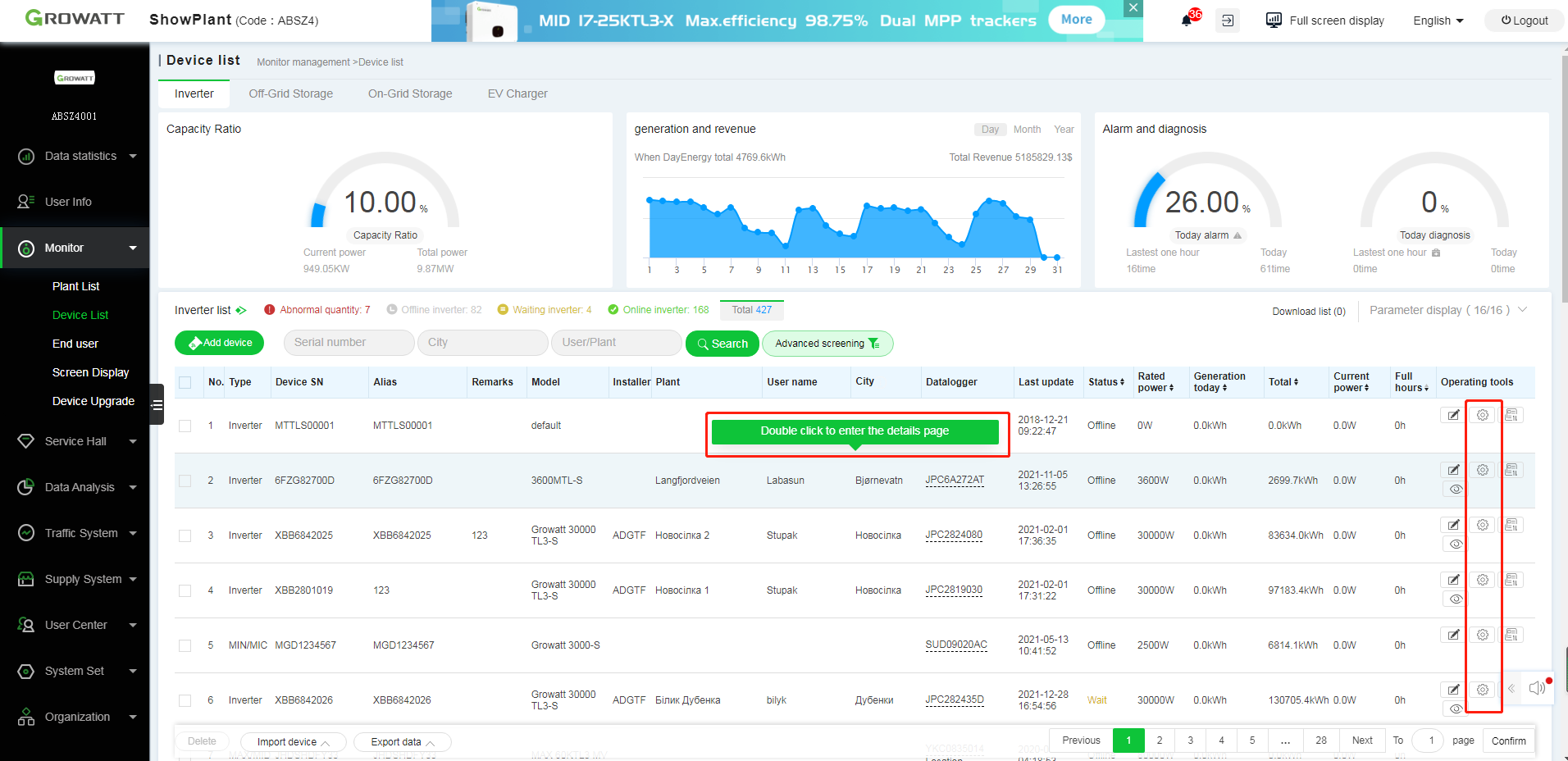
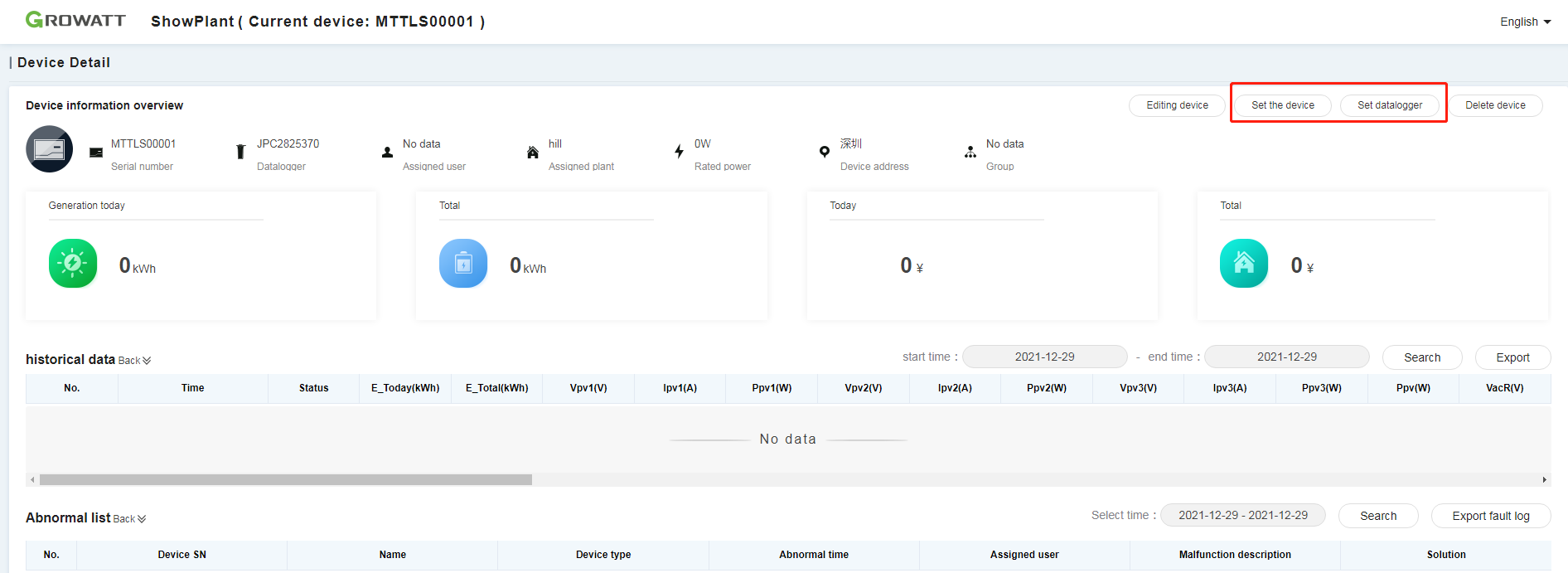
2)고지 사항을 읽고 동의함을 선택한 후 확인을 누릅니다.
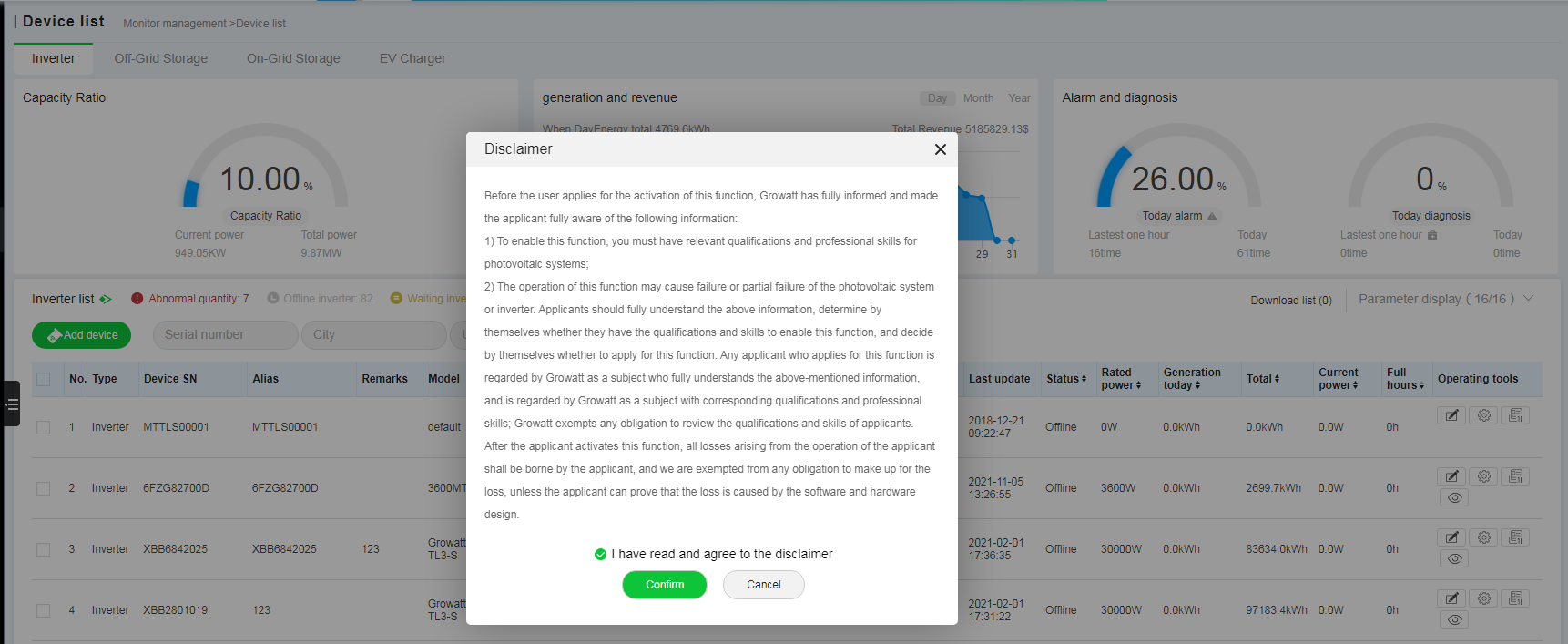
3)인버터 설정
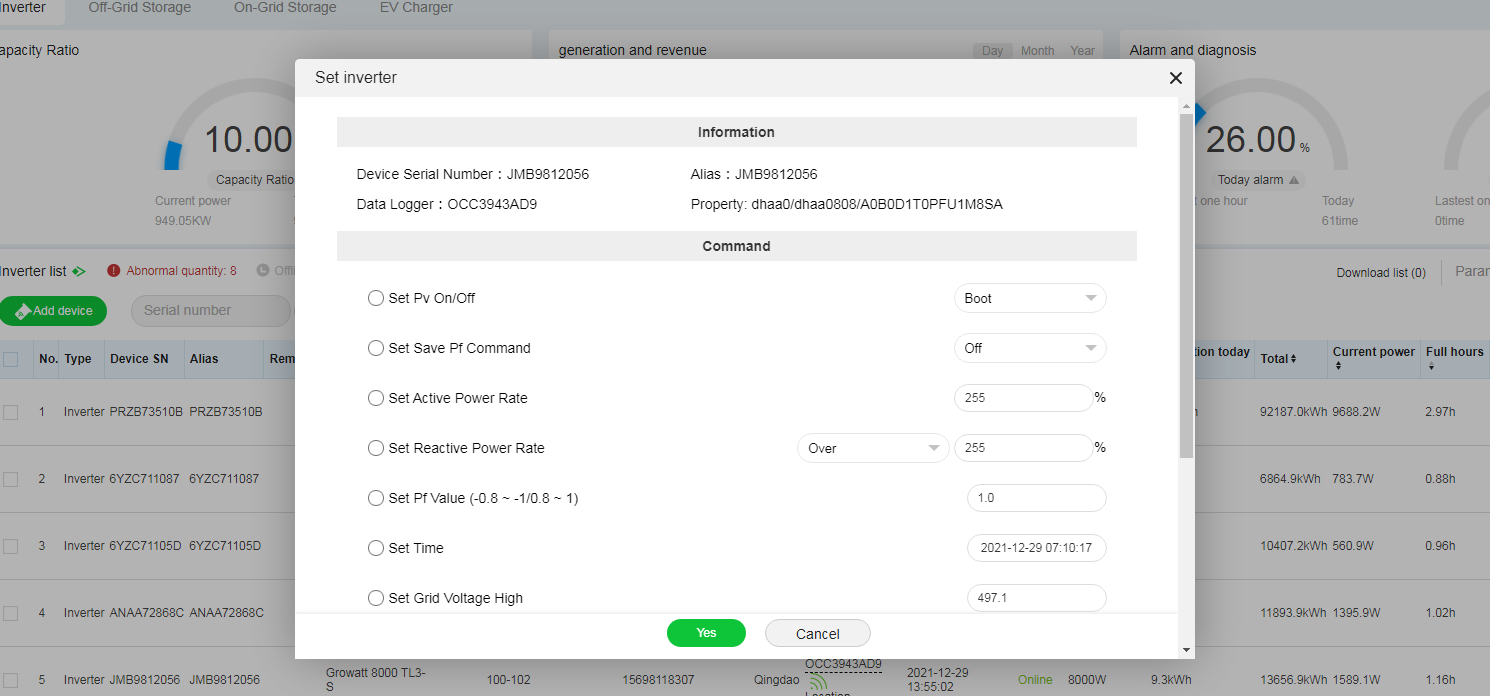
장치 삭제 방법
방법 1: Device Details
1)OSS 플랫폼 로그인->Mornitor->Device list-> 대상 Device를 더블클릭하여 Details 페이지로 이동합니다.
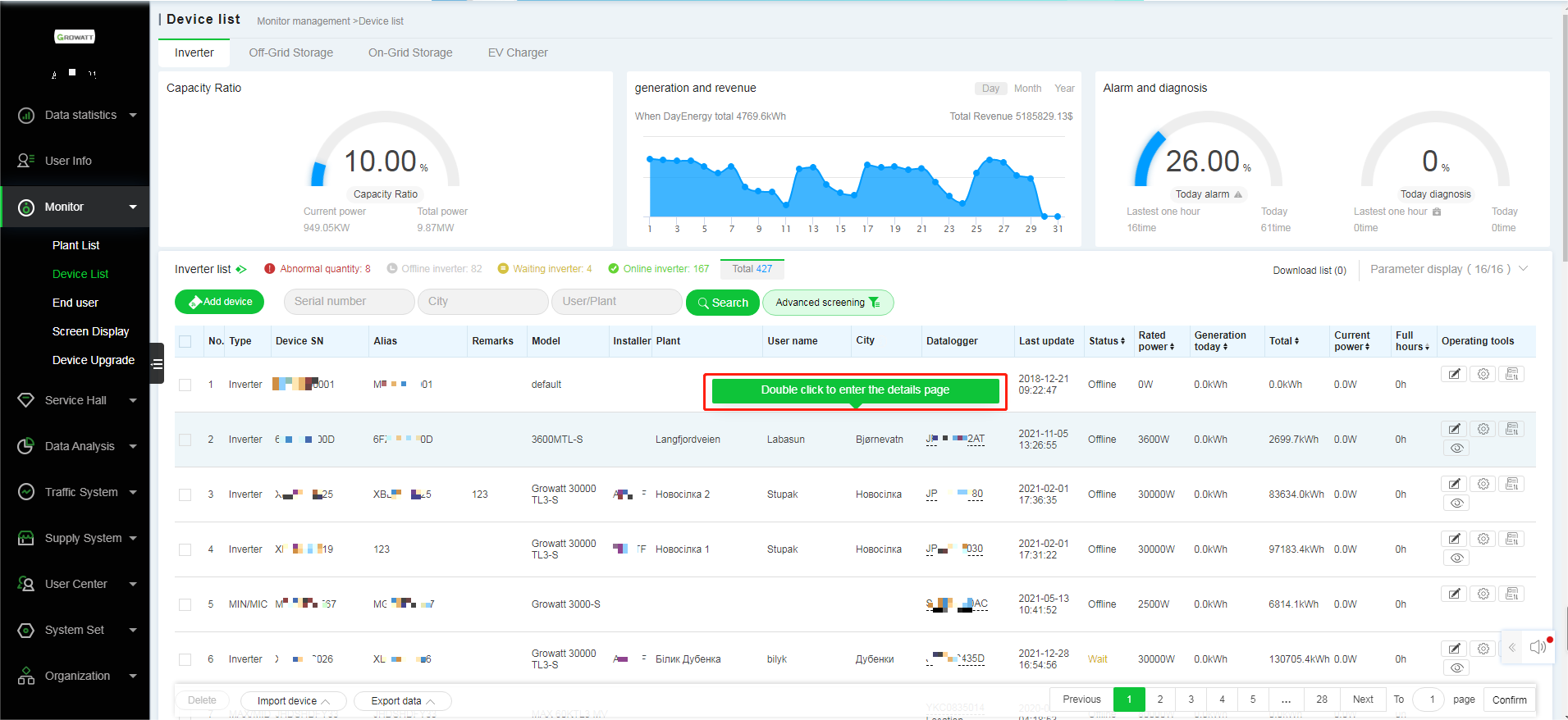
2)대상 장치 선택->삭제 확인
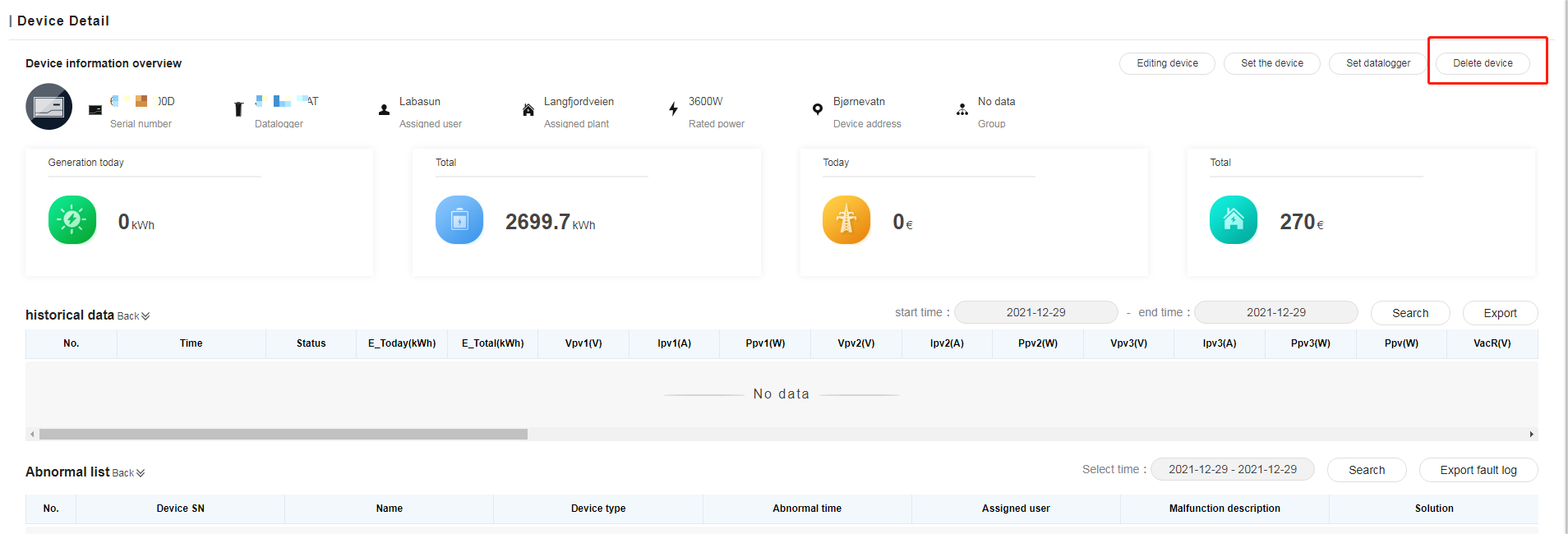
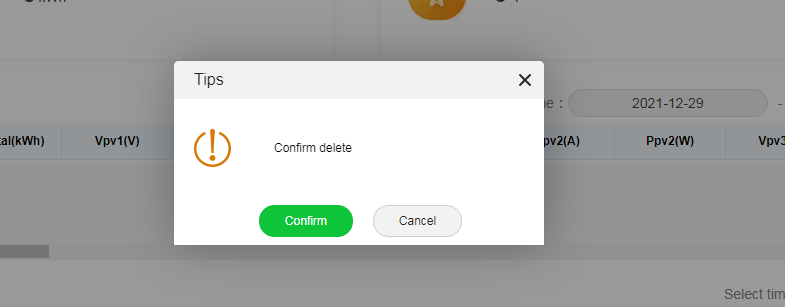
방법 2: Plant Details를 통한 방법
1)OSS 플랫폼 로그인->Mornitor->Plant list->대상 Plant를 더블클릭하여 Details 페이지로 이동합니다.
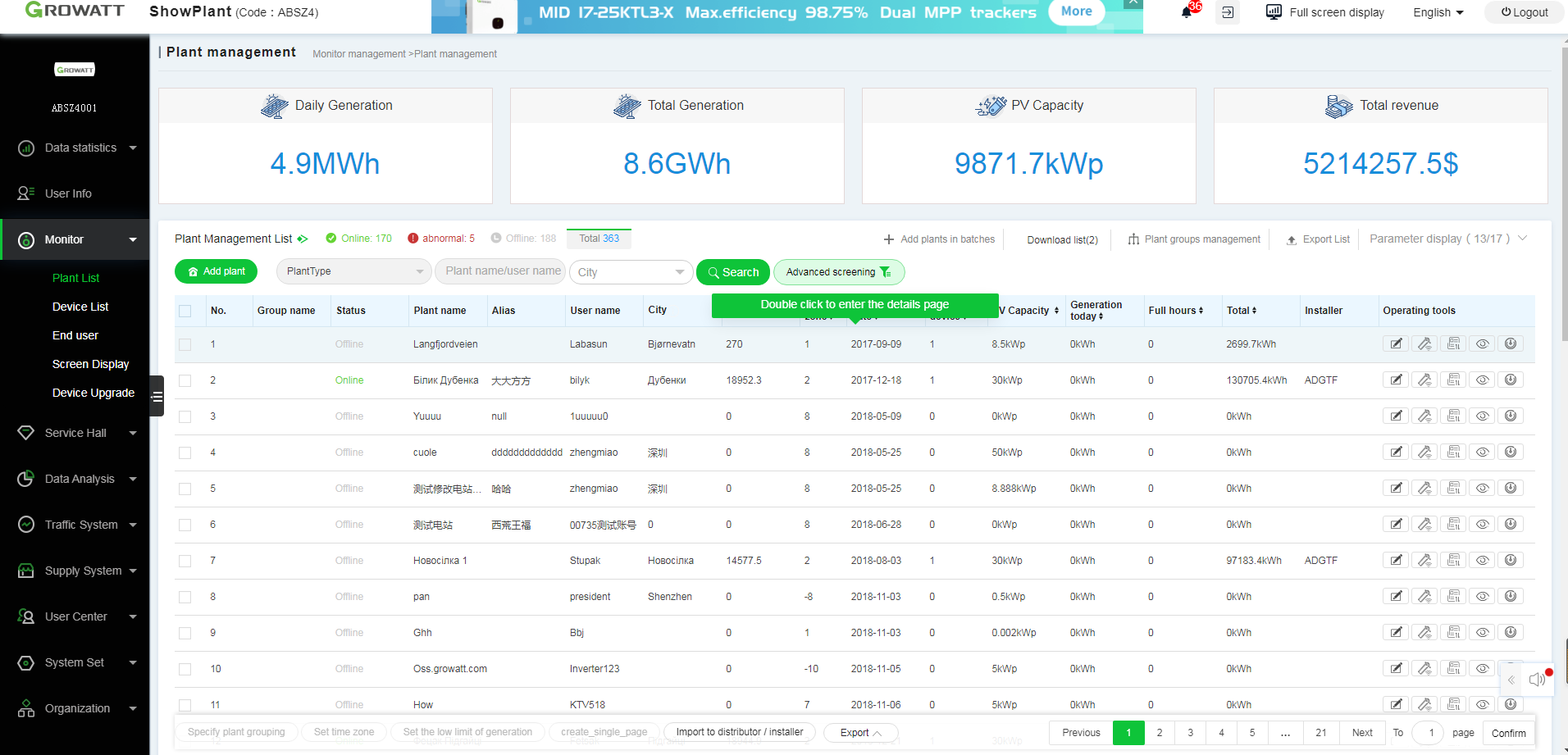
2)Plant Details -> Device List->삭제할 대상 Device 선택
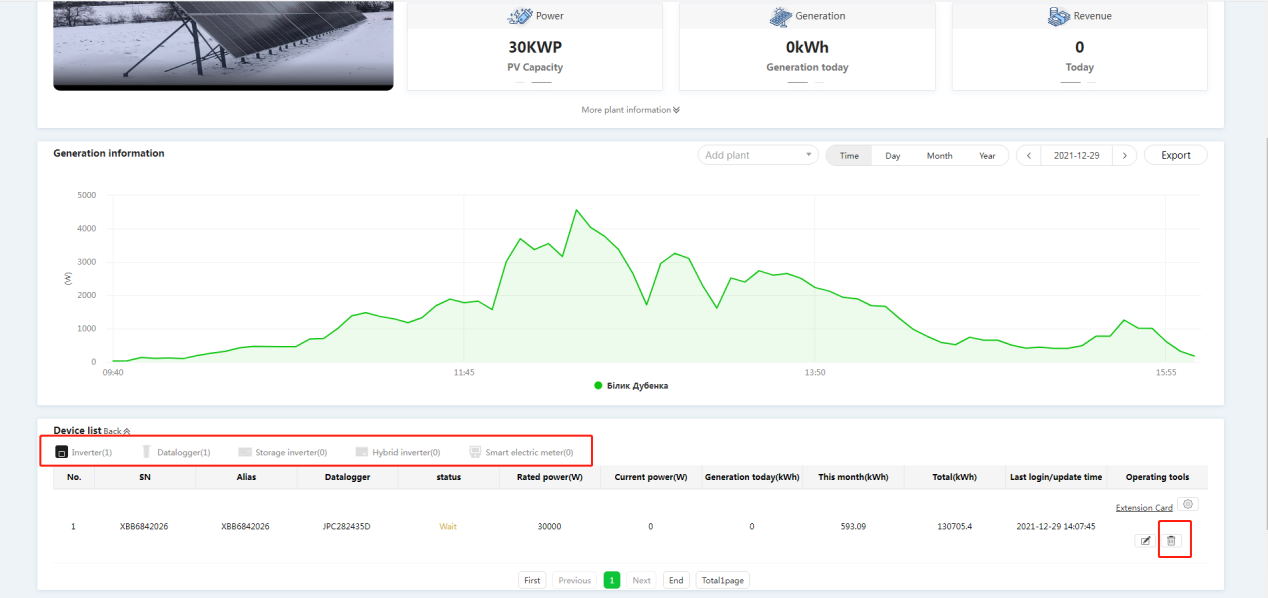
3) Comfirm 클릭.
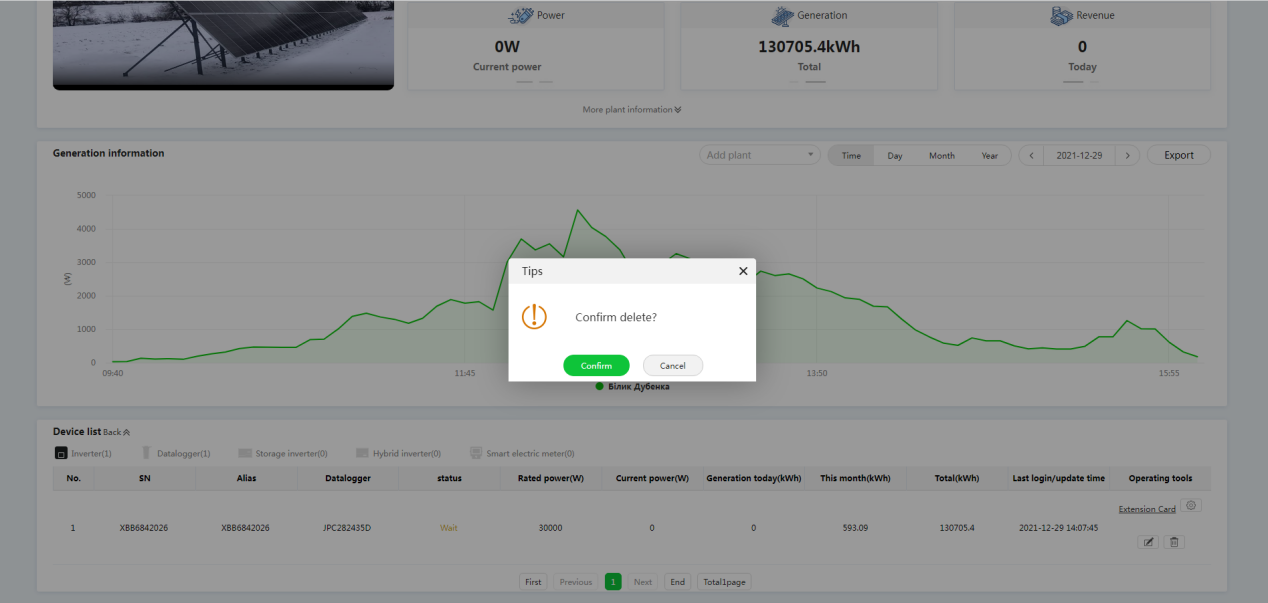
사용자 정보 수정 방법
1) OSS 플랫폼 로그인->Mornitor->End User-> 수정할 사용자 선택
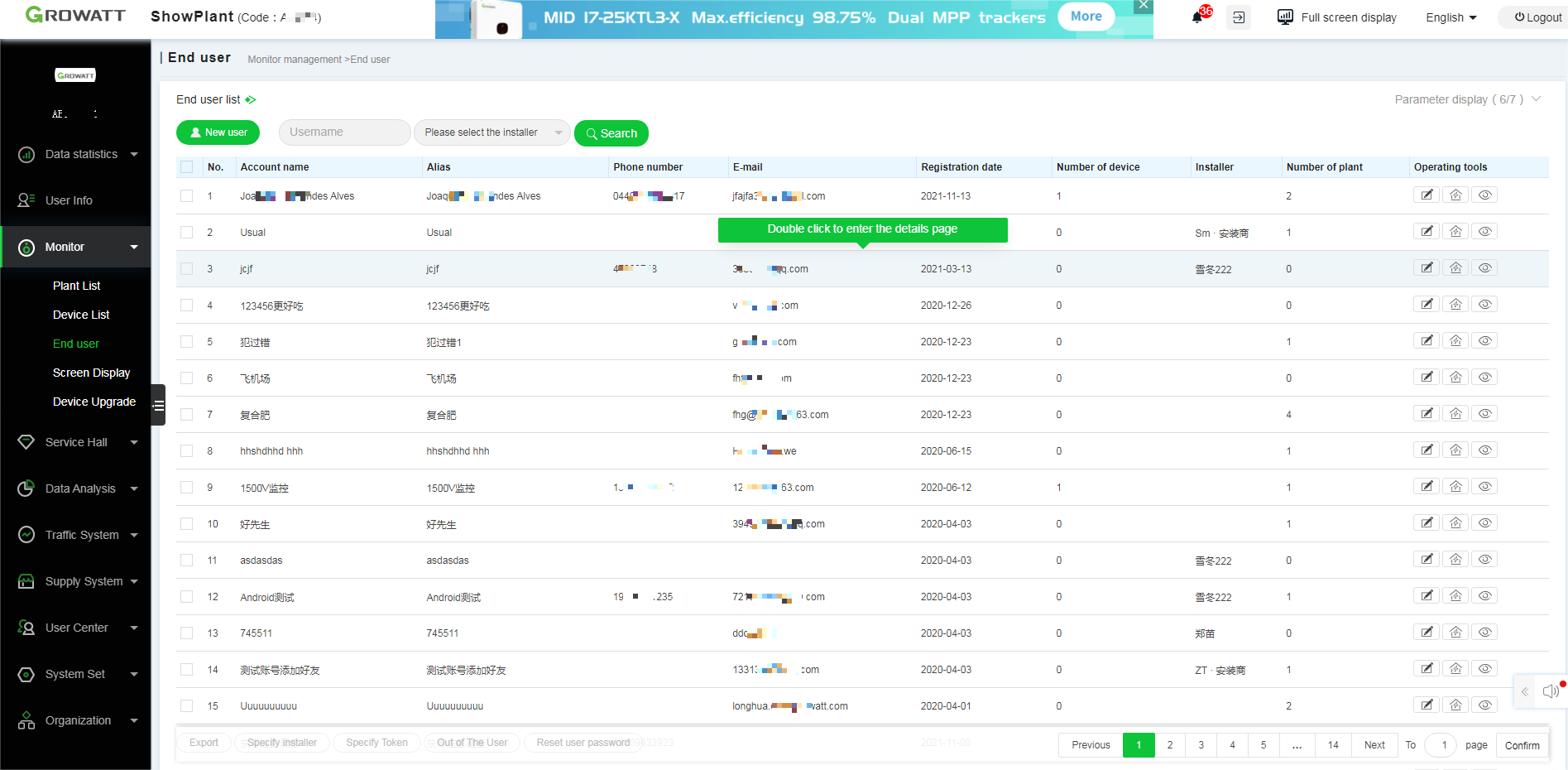
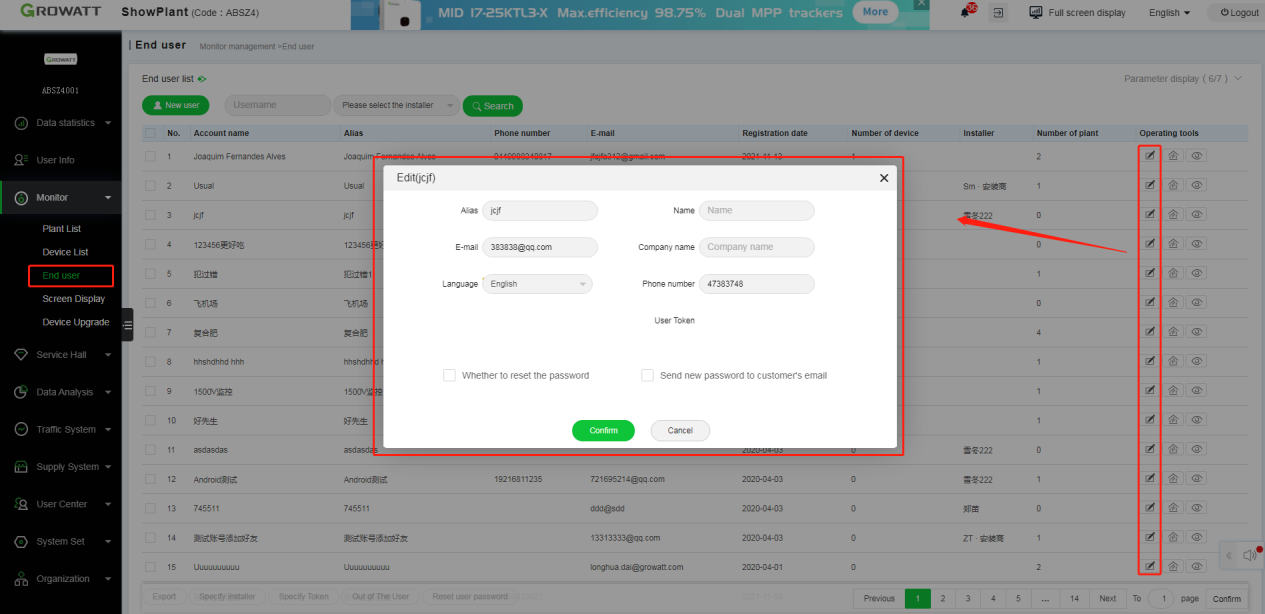
검색 사용자 추가 방법
1)OSS 플랫폼 로그인->Mornitor->End User-> 대상 User를 더블 클릭하여 Details 페이지로 이동합니다.
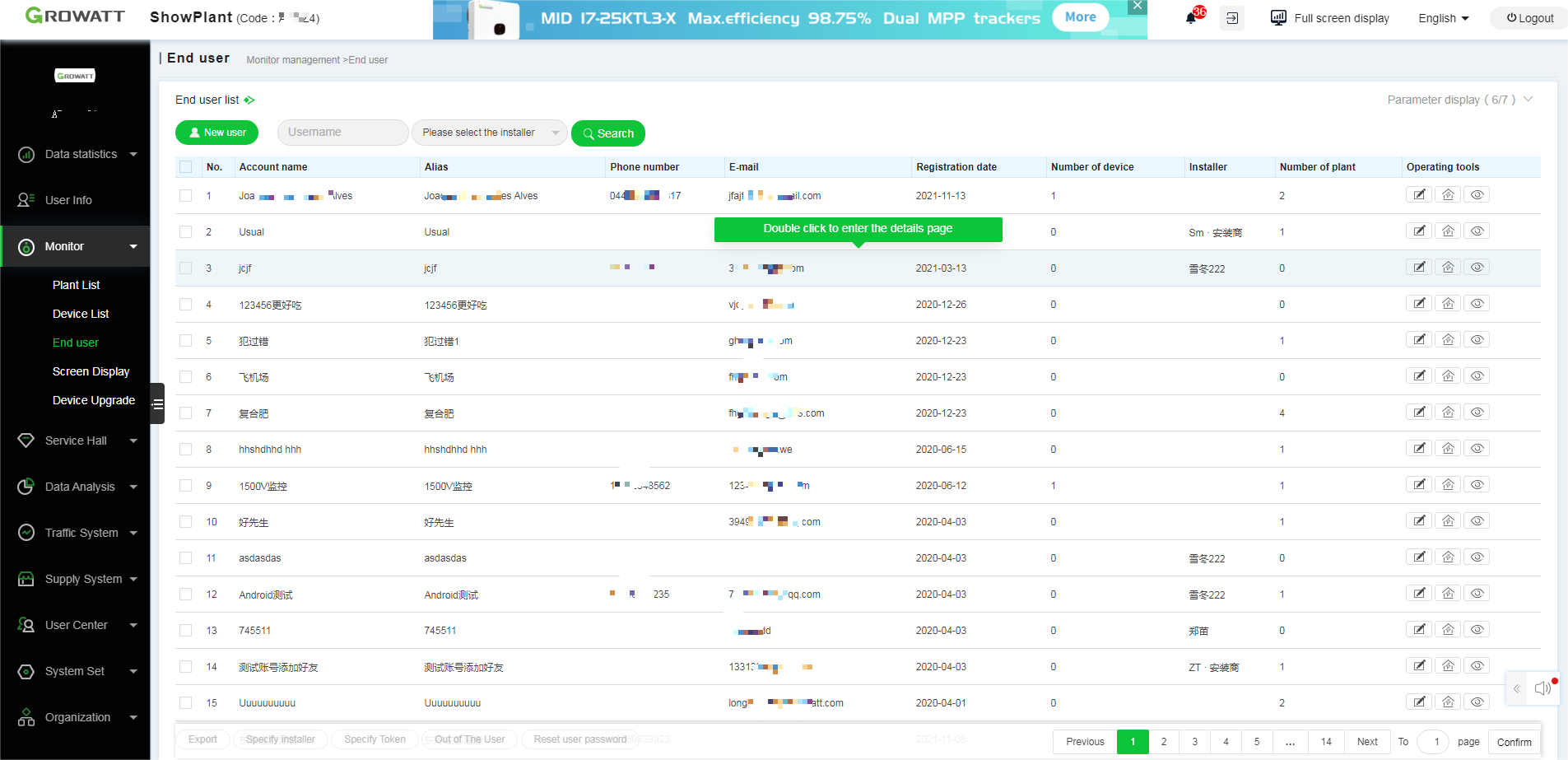
2)사용자 세부 정보->기존 검색 사용자->클릭하여 추가
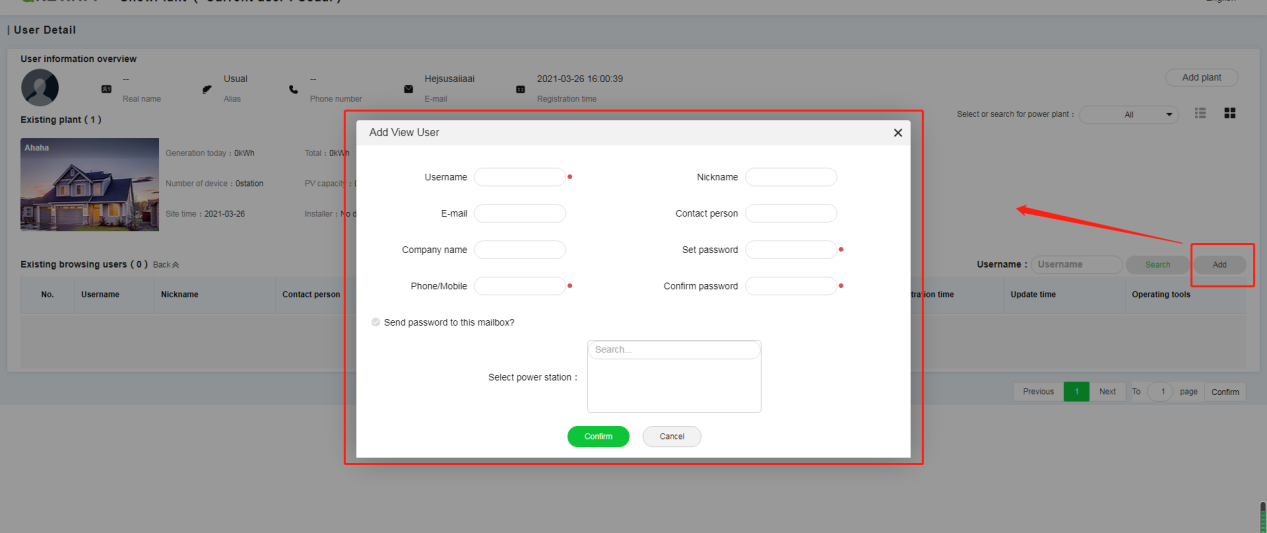
스토리지 인버터 설정 방법
1)OSS 플랫폼 로그인->Mornitor->Plant List-> Plant Management-> 대상 Plant를 더블 클릭하여 Details 페이지로 이동합니다.
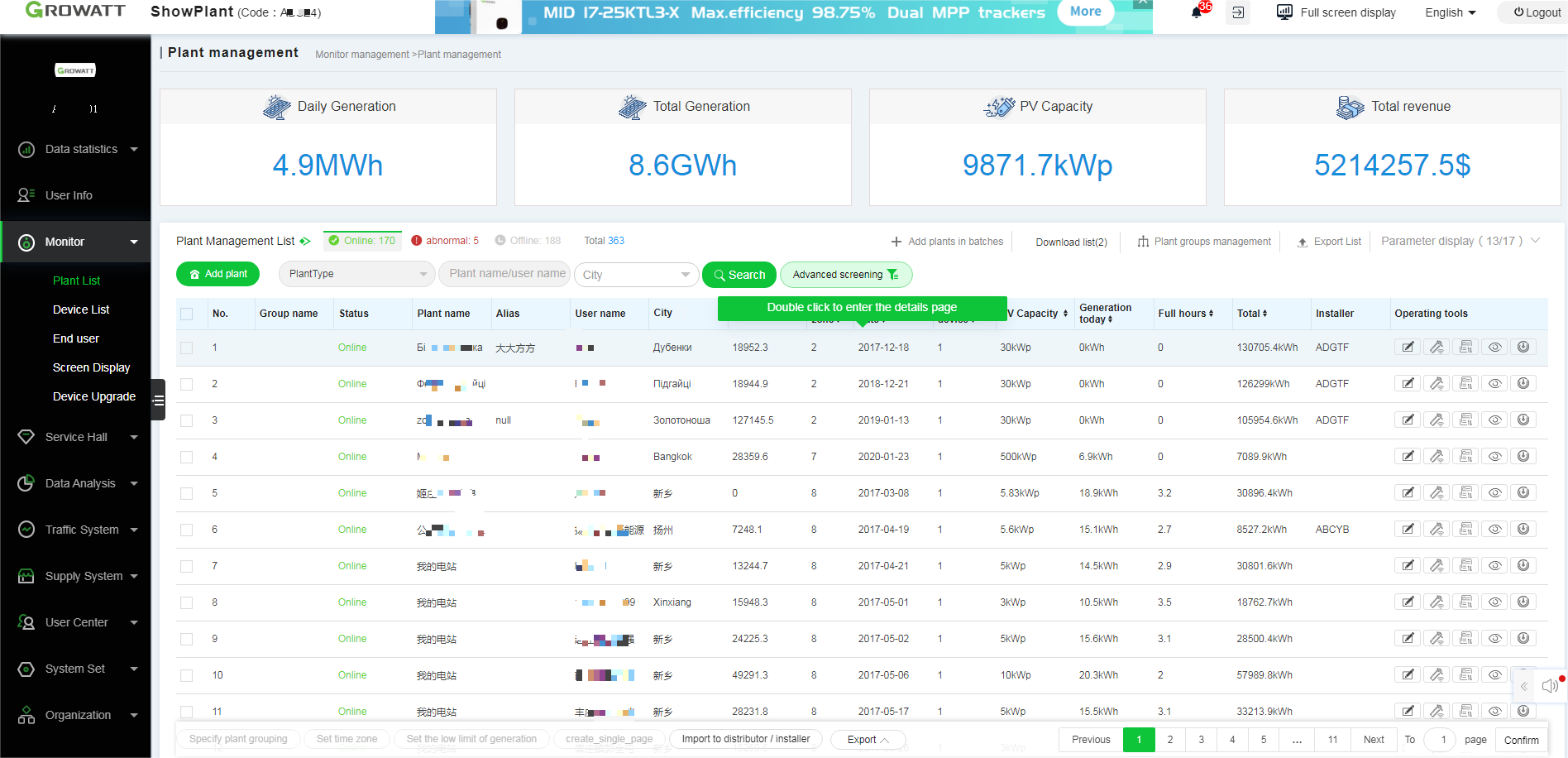
2)Plant Details ->Device List >Storage Inverter -> 설정할 대상 Device 선택
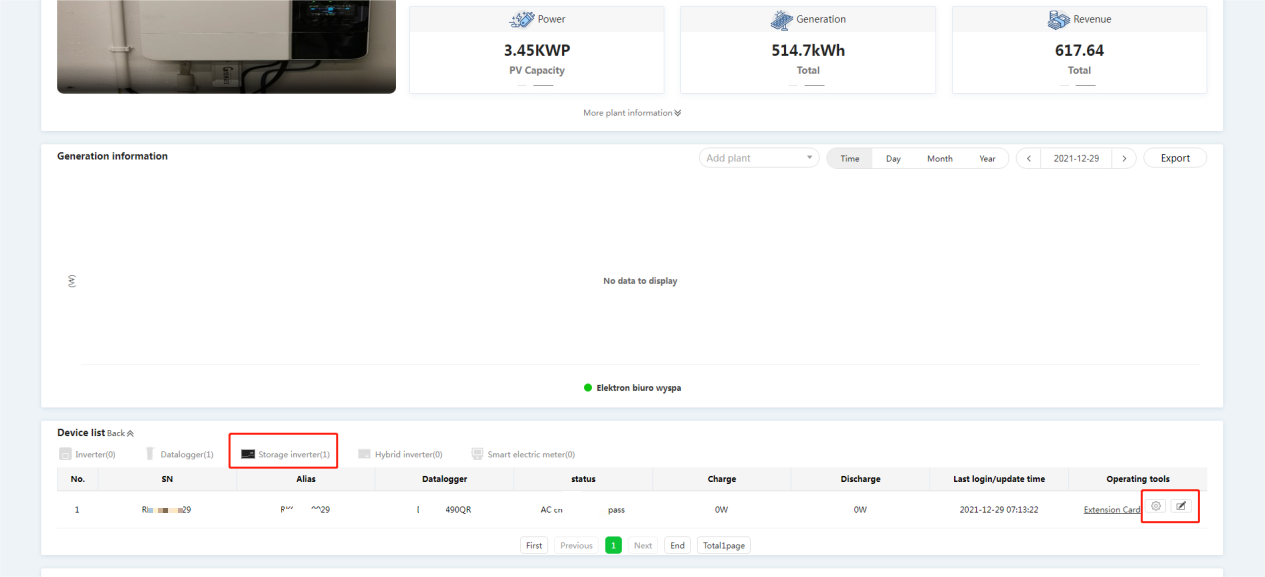
플랜트 정보 편집 방법
1)OSS 플랫폼 로그인->Mornitor->Plant List-> 대상 Plant를 더블 클릭하여 Details 페이지로 이동합니다.
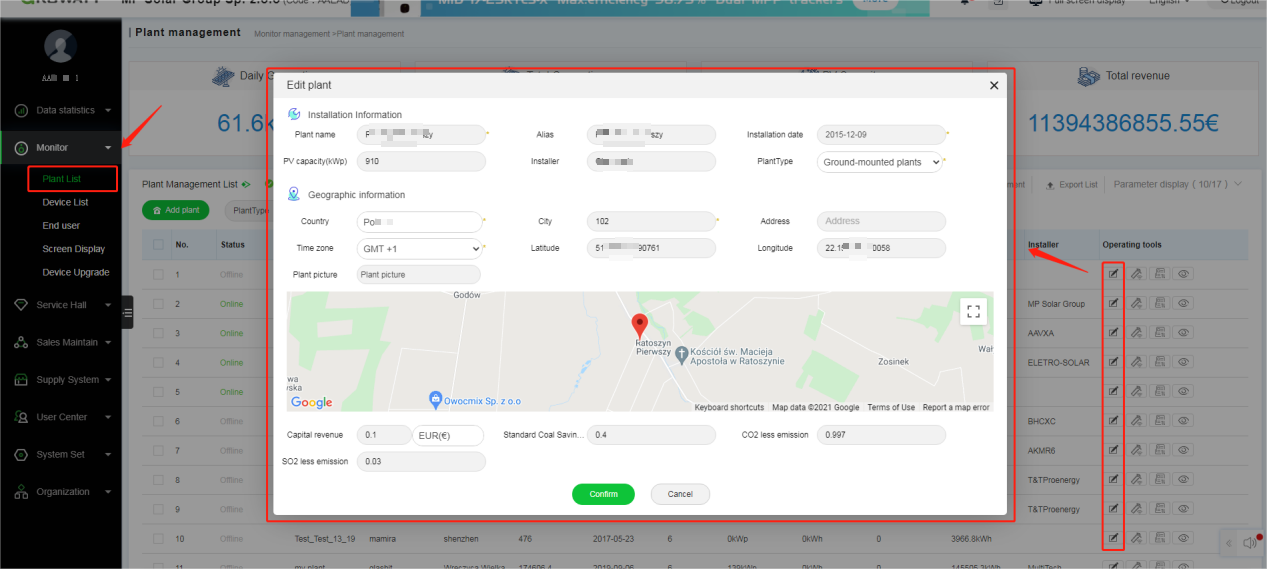
2)Plant Details 페이지->More Plant Information->클릭하여 편집
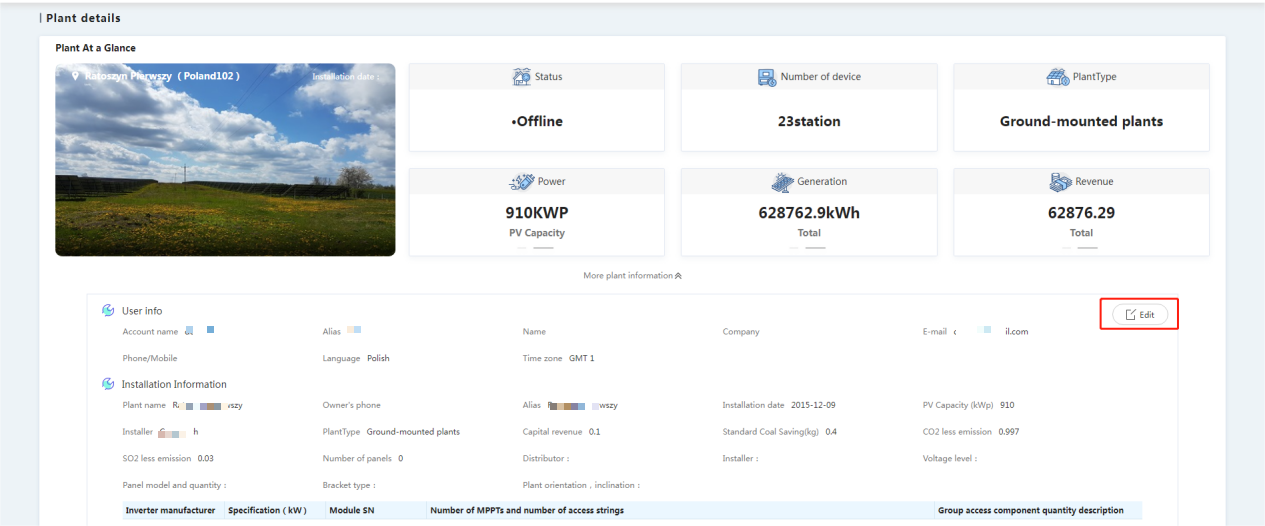
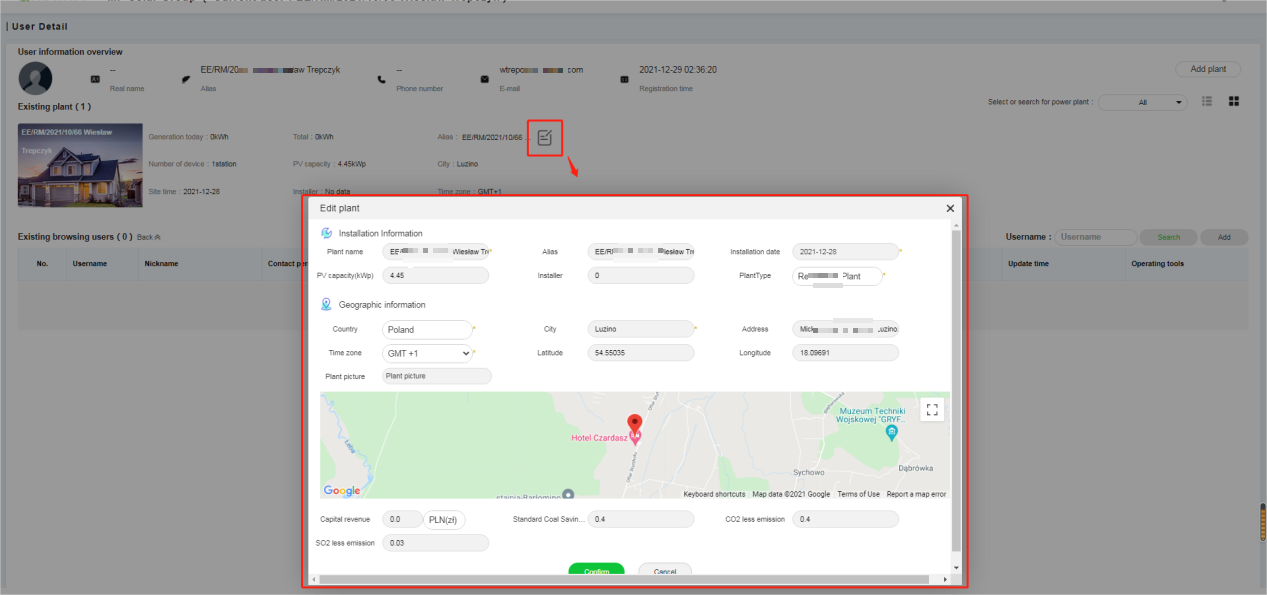
ShineLanBox 데이터로거에서 RF 장치를 관리하는 방법
방법1: Device List로 설정
1)OSS 플랫폼 로그인->Mornitor->Device List-> 대상 Device를 더블 클릭하여 Details 페이지로 이동합니다.
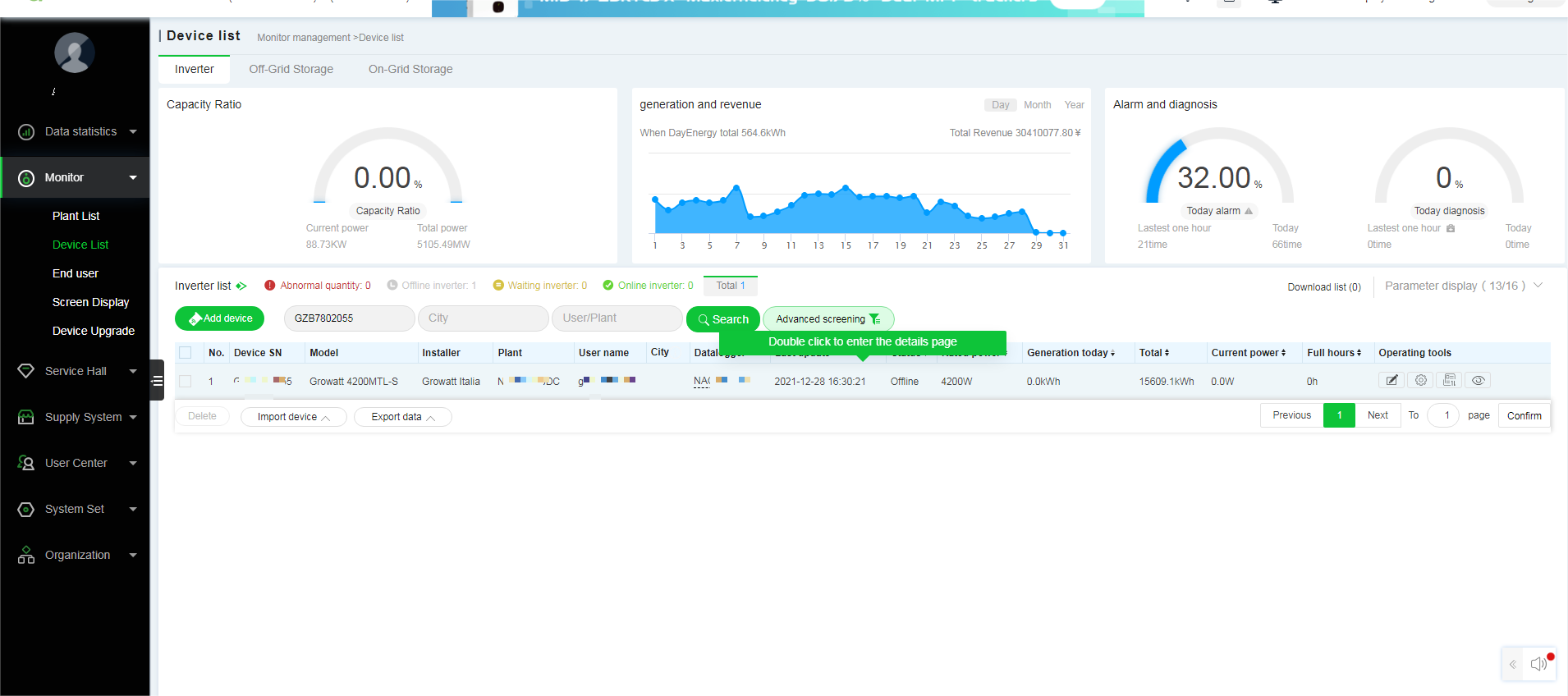
2)Device Detail->Device information overview-> RF pairing 또는 RF equipment 클릭합니다.
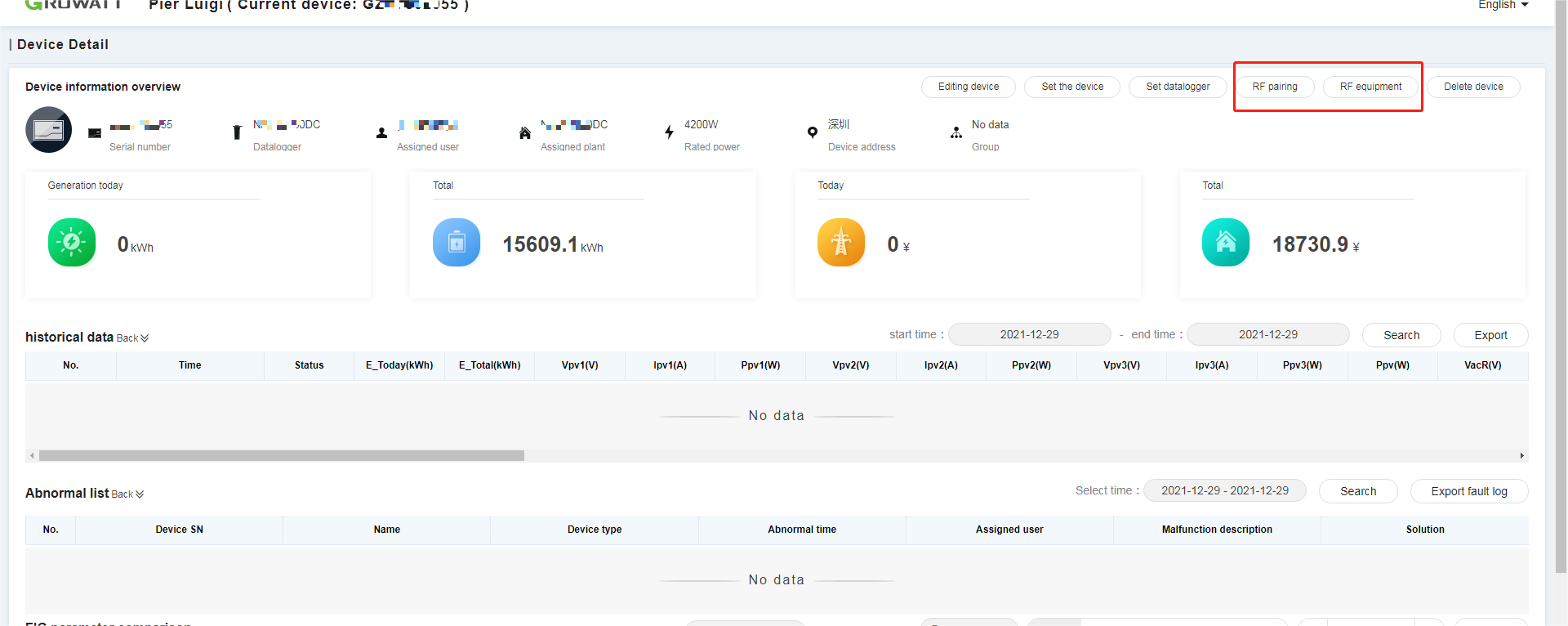
방법 2 Plant List ->Plant Management List로 설정
1)OSS 플랫폼 로그인->Mornitor->Plant List-> 대상 Plant를 더블 클릭하여 Details 페이지로 이동합니다.
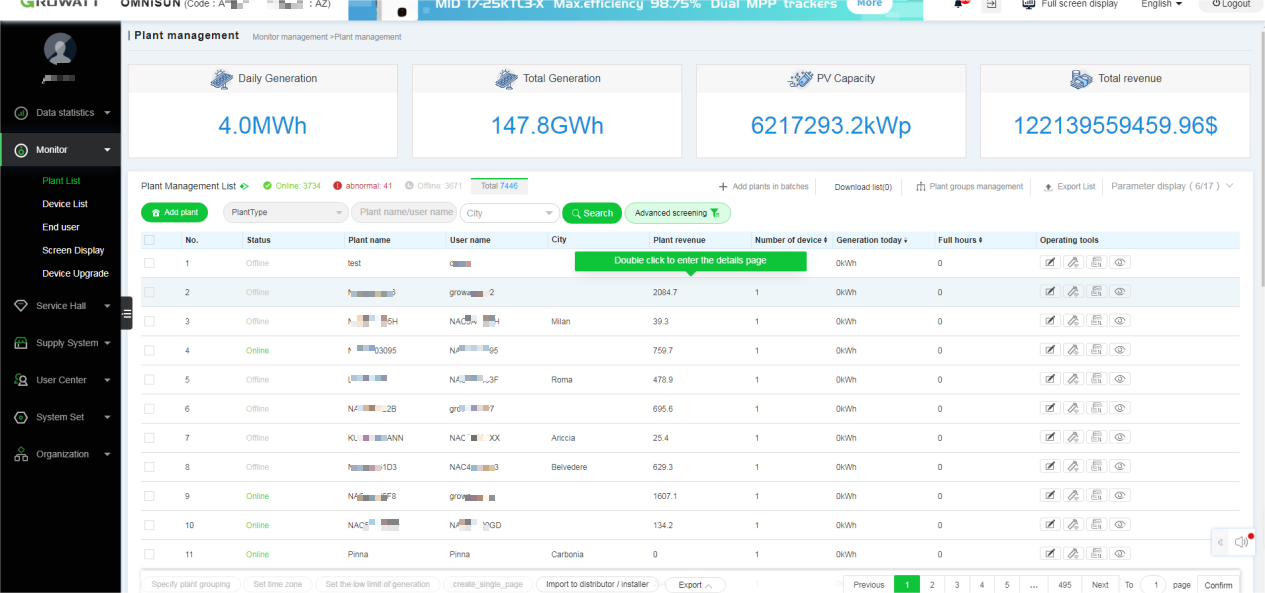
2) Plant Detail->Device List-> 대상 Datalogger 클릭-> 설정 버튼 클릭
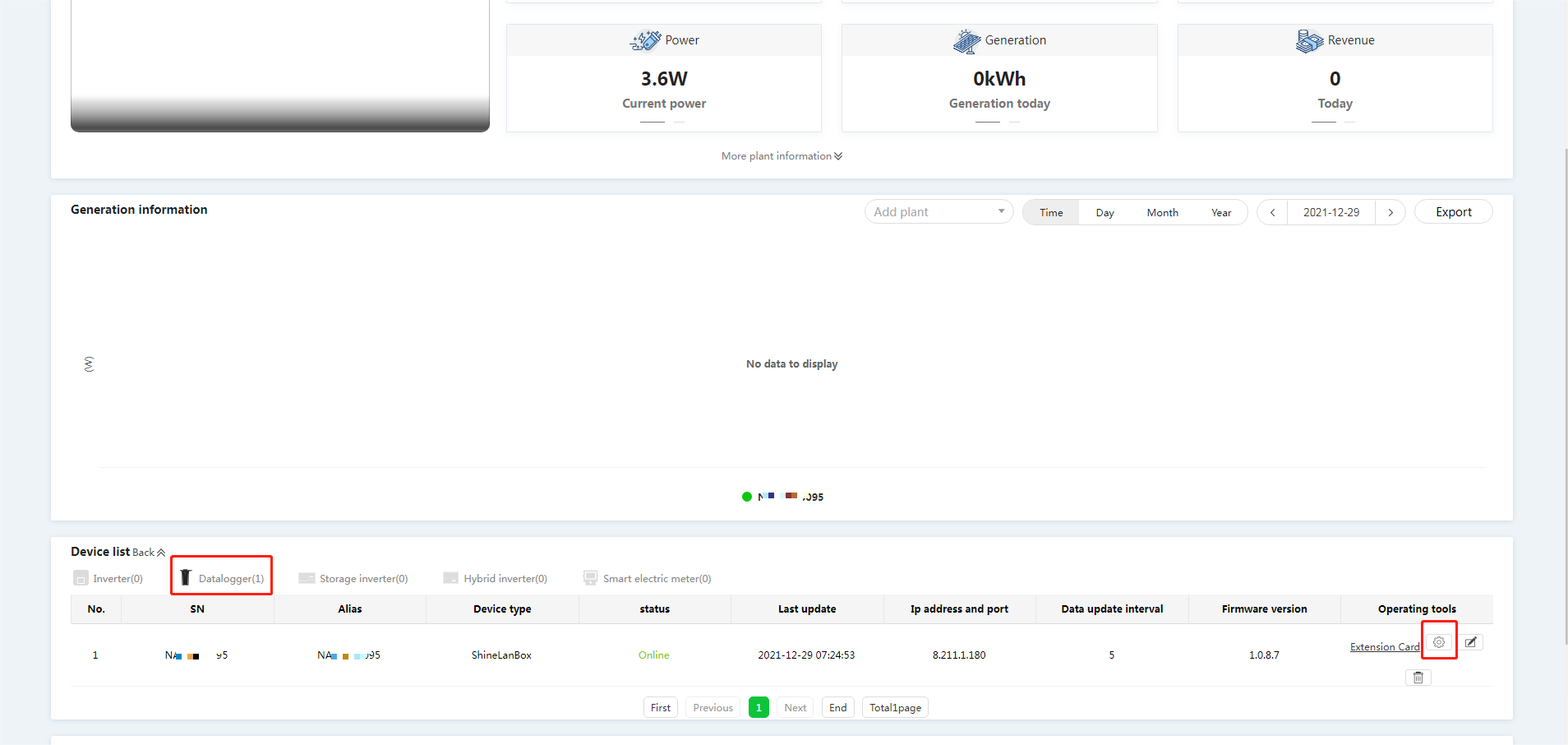
이전 장치 데이터 확인 방법
방법 1: Device Details로 설정
1)OSS 플랫폼 로그인->Mornitor->Device List-> 대상 Device를 더블 클릭하여 Details 페이지로 이동합니다.
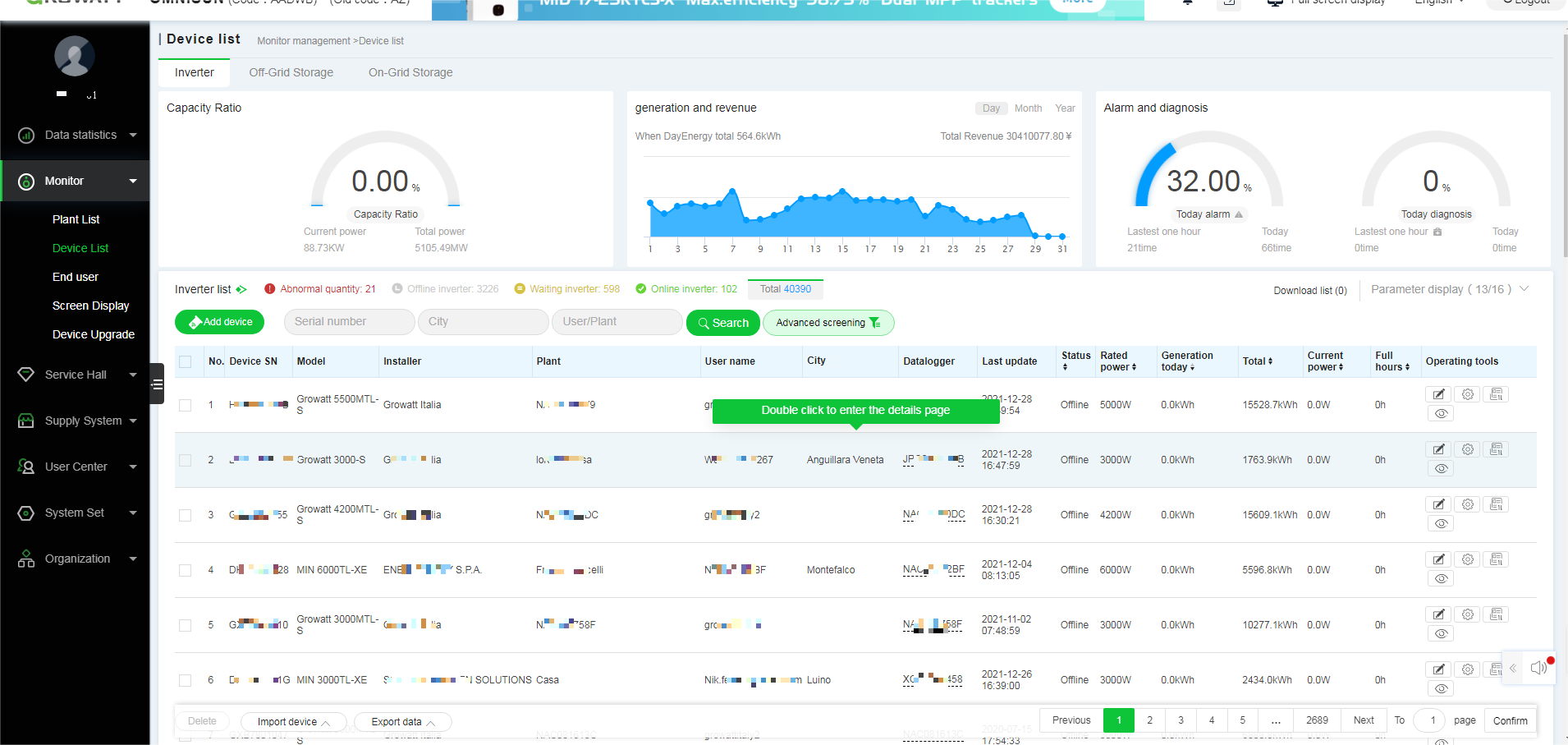
2) Device Details->Historical Data 확인
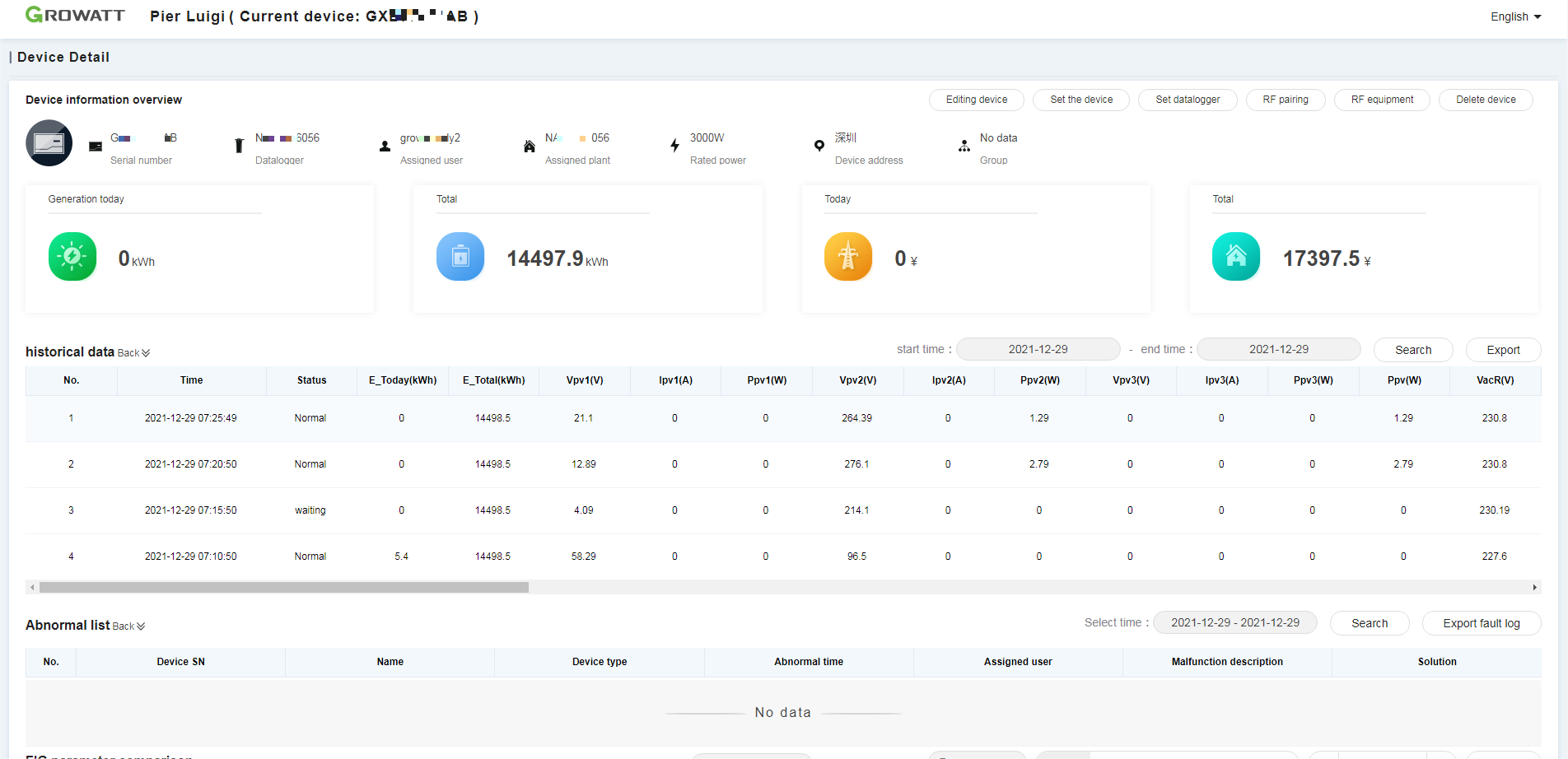
방법 2: Shine Server 플랫폼으로 이동
1)OSS 플랫폼 로그인->Mornitor->Device List-> Device 보기 클릭
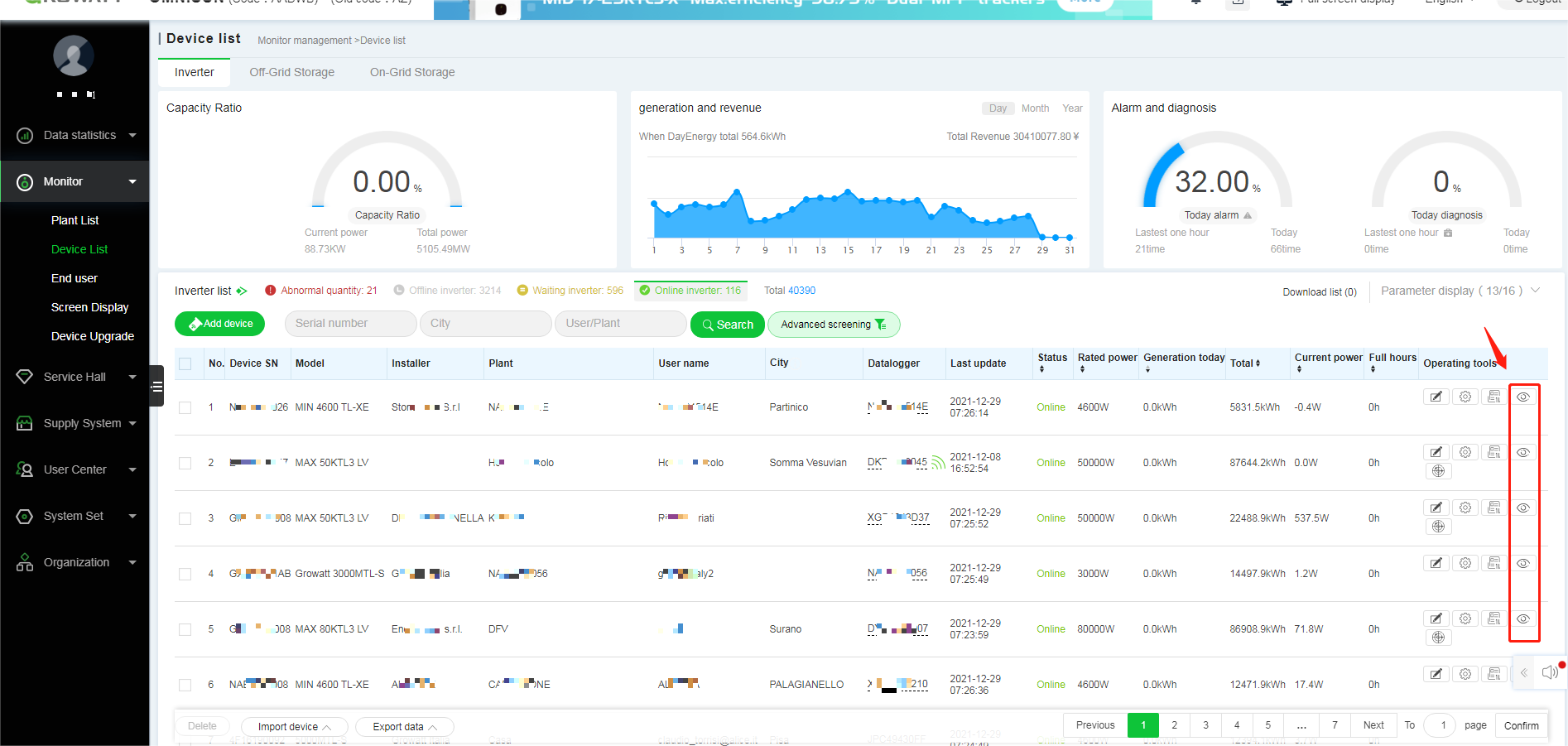
2) Shine Server 플랫폼-> 대시보드 Device List-> History Data
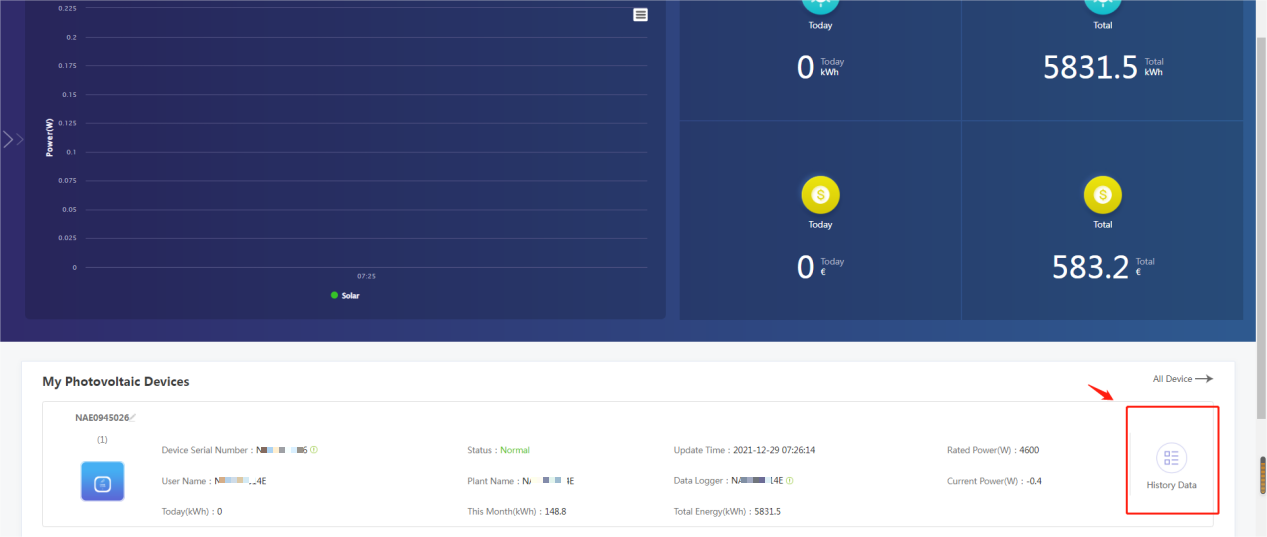
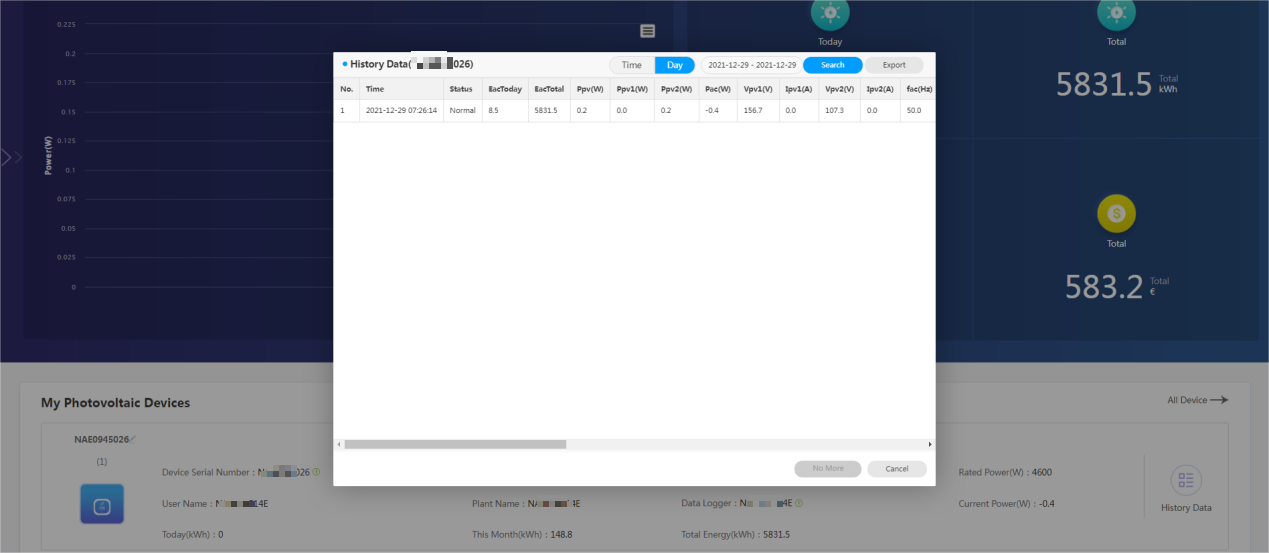
ShinePhone을 통해 플랜트 정보를 설정하는 방법은 무엇입니까?
ShinePhone 앱 로그인->Plant Management->Plant List-->Plant Detail->>Edit Plant/Add Datalogger/View the Plant
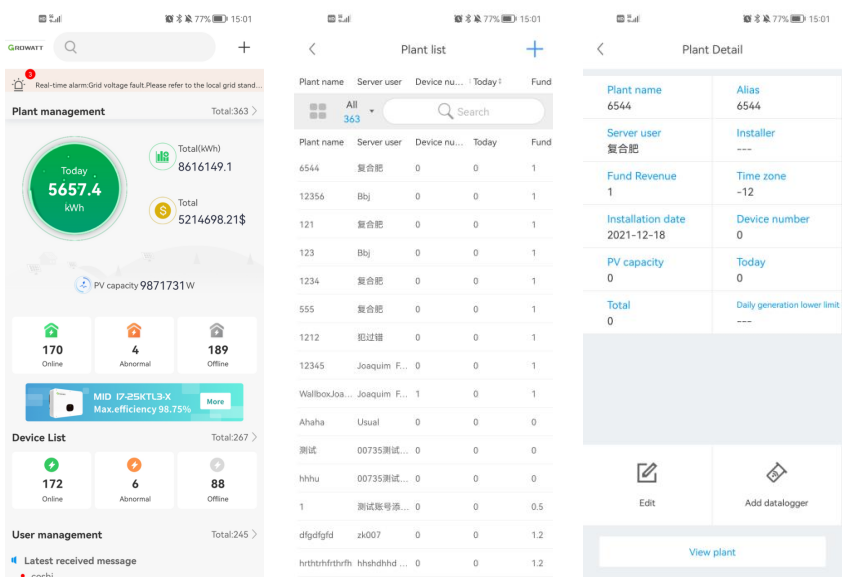
Shine Phone앱 로그인->Device List-> Device Detail->Setting/Edit/Delete
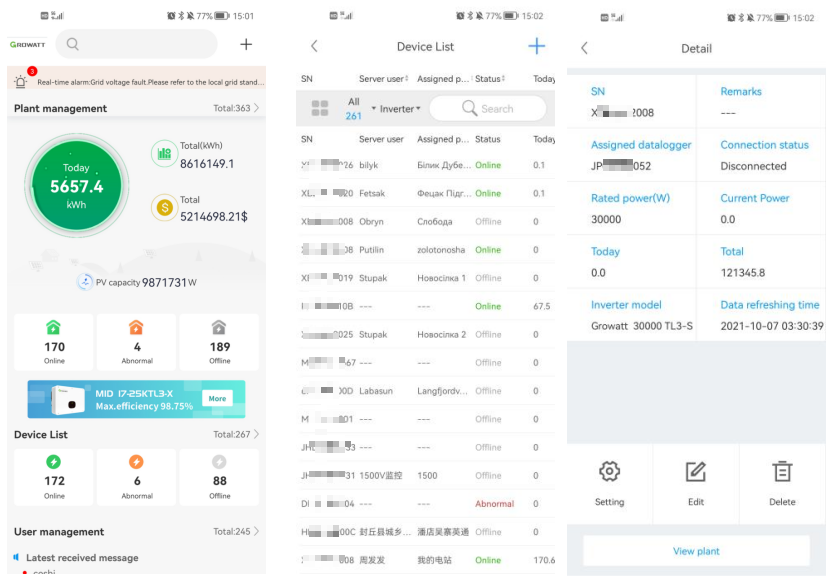
ShinePhone 앱 로그인->User Management/ User List->User Detail ->Edit/Reset password/View the user
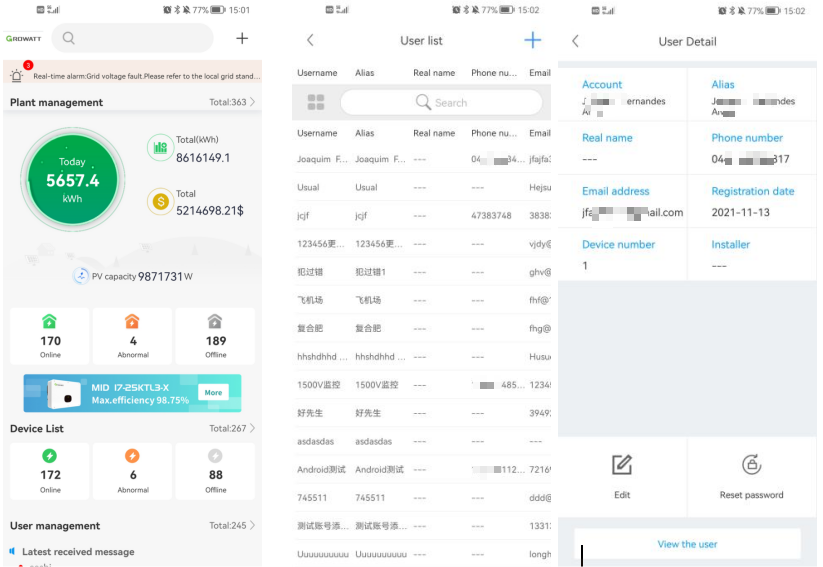
장치 매개 변수 설정법
1)OSS 플랫폼 로그인->Mornitor->Device list->Setting 버튼을 클릭하거나 설정할 대상 Device를 더블 클릭합니다
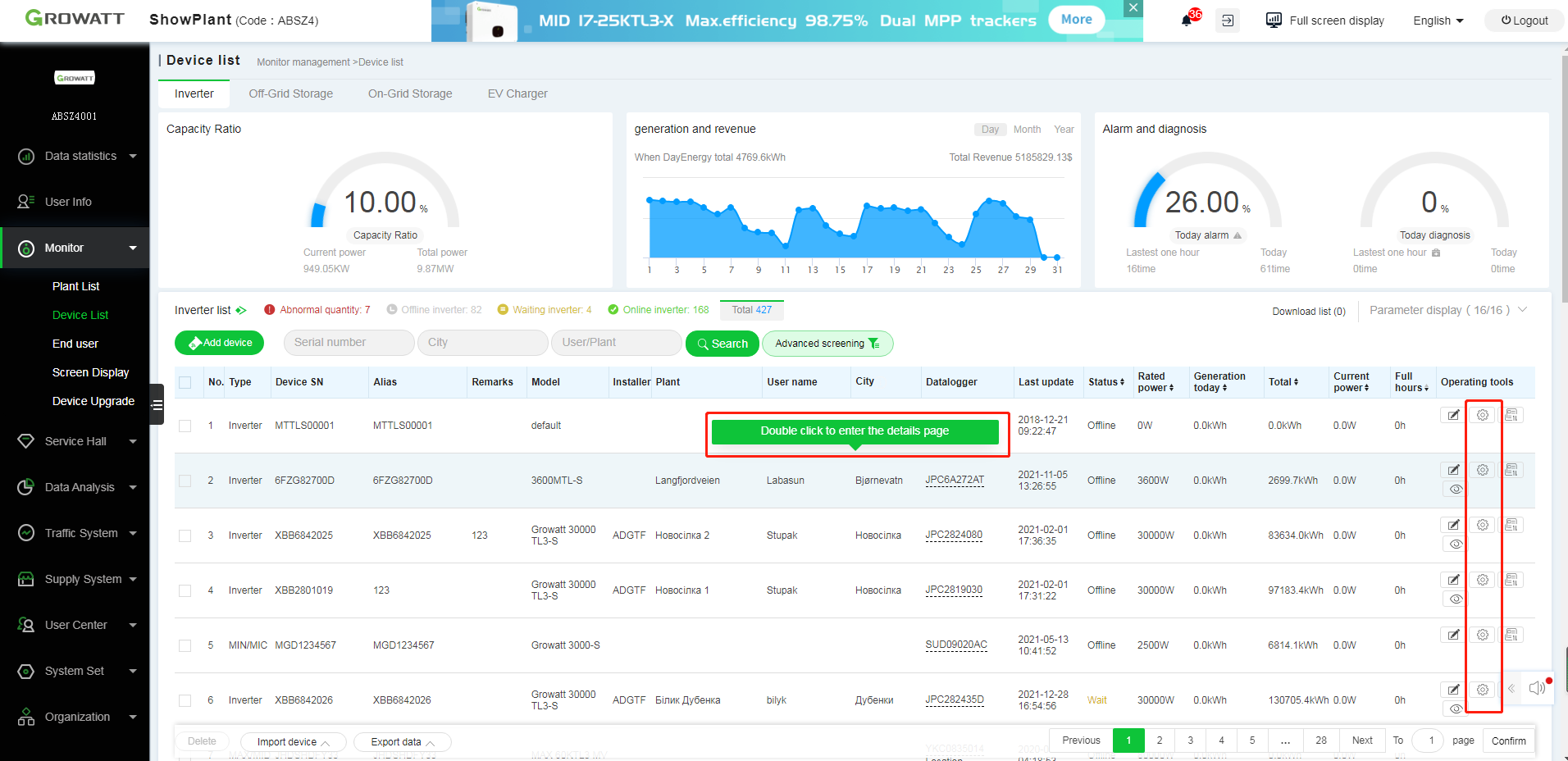
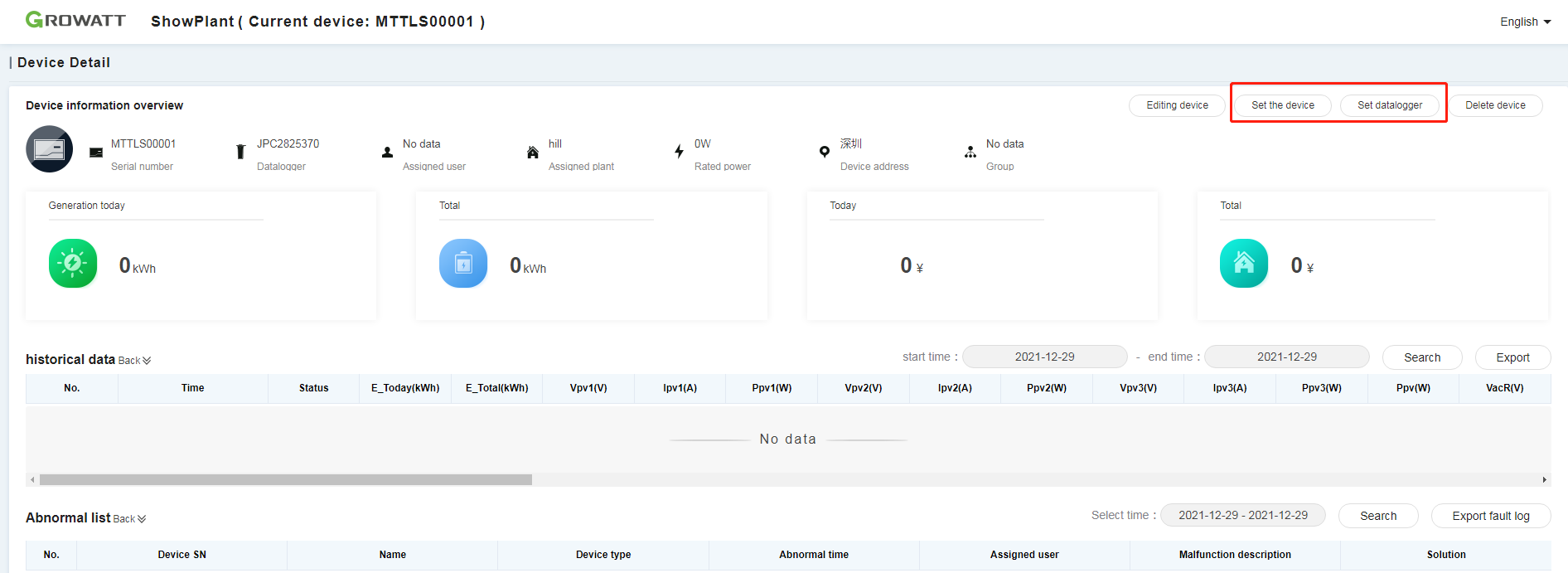
2)고지 사항을 읽고 동의함을 선택한 후 확인을 누릅니다.
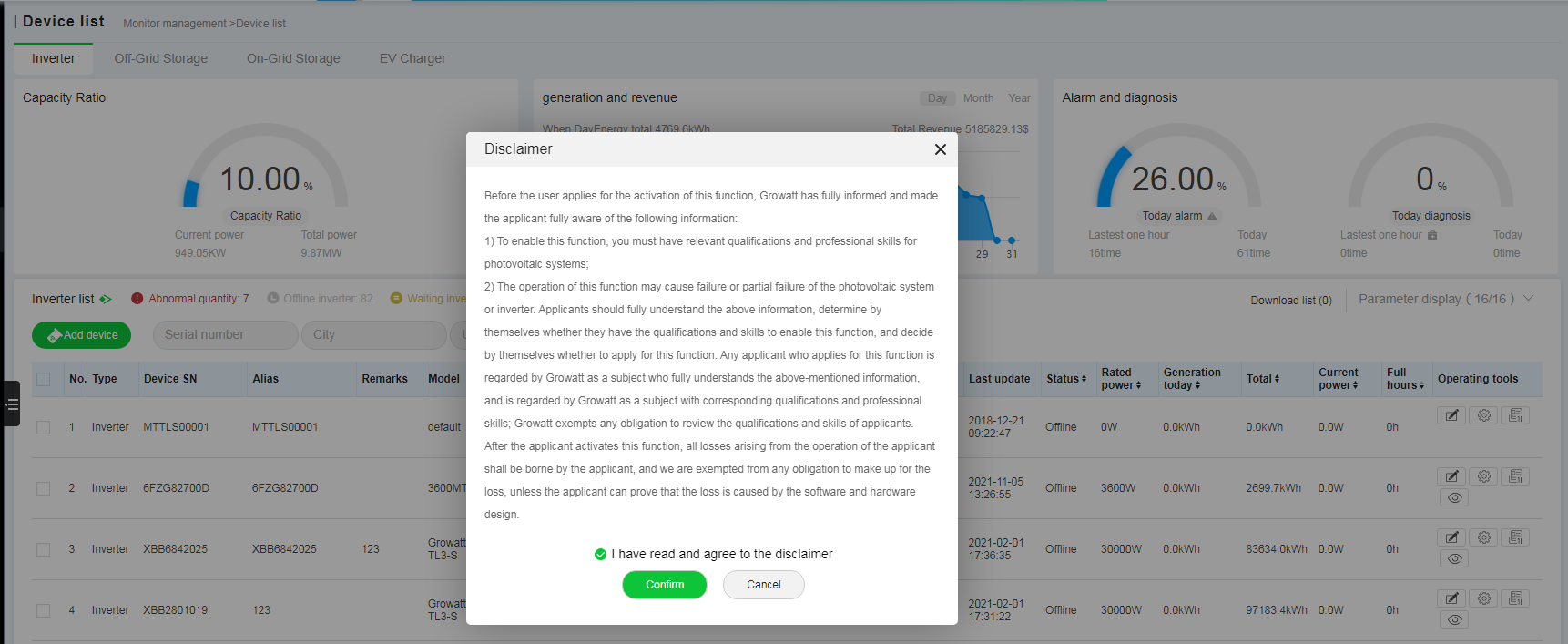
3)인버터 설정
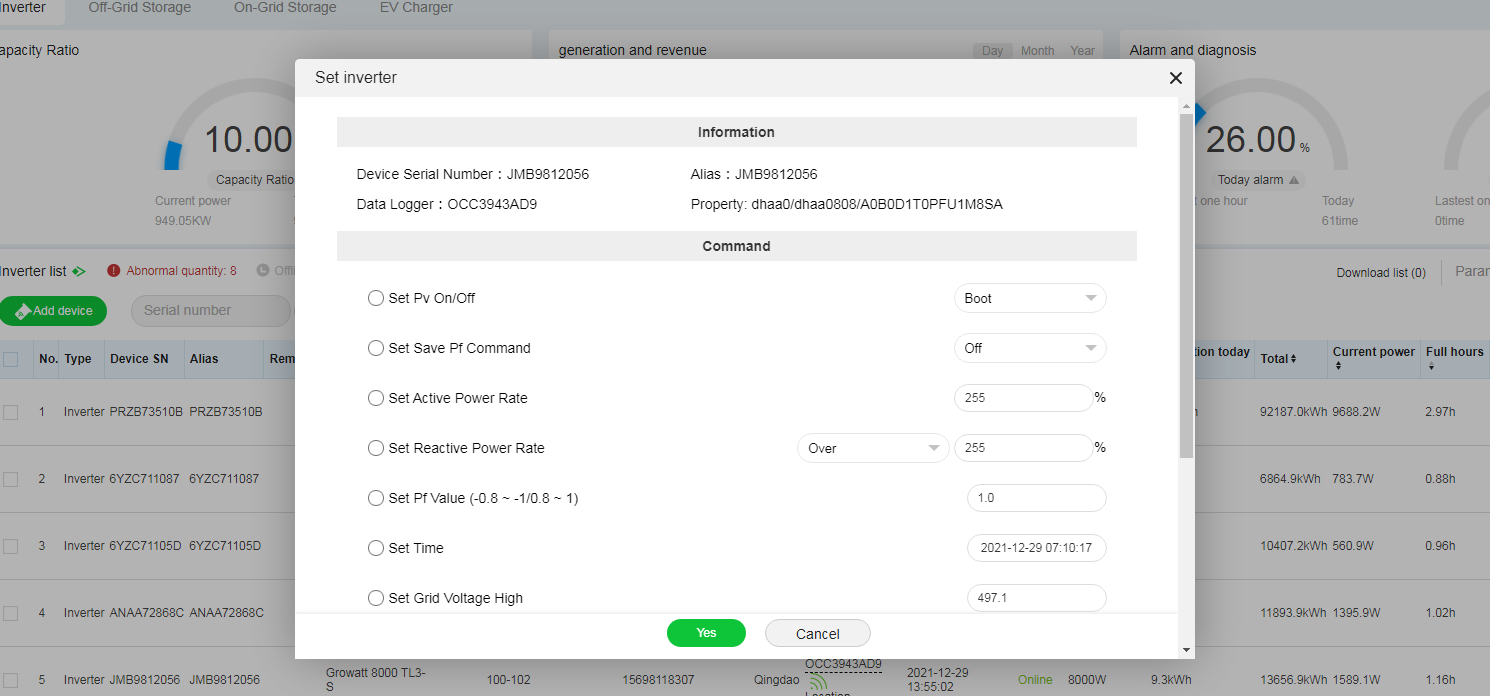
장치 삭제 방법
방법 1: Device Details
1)OSS 플랫폼 로그인->Mornitor->Device list-> 대상 Device를 더블클릭하여 Details 페이지로 이동합니다.
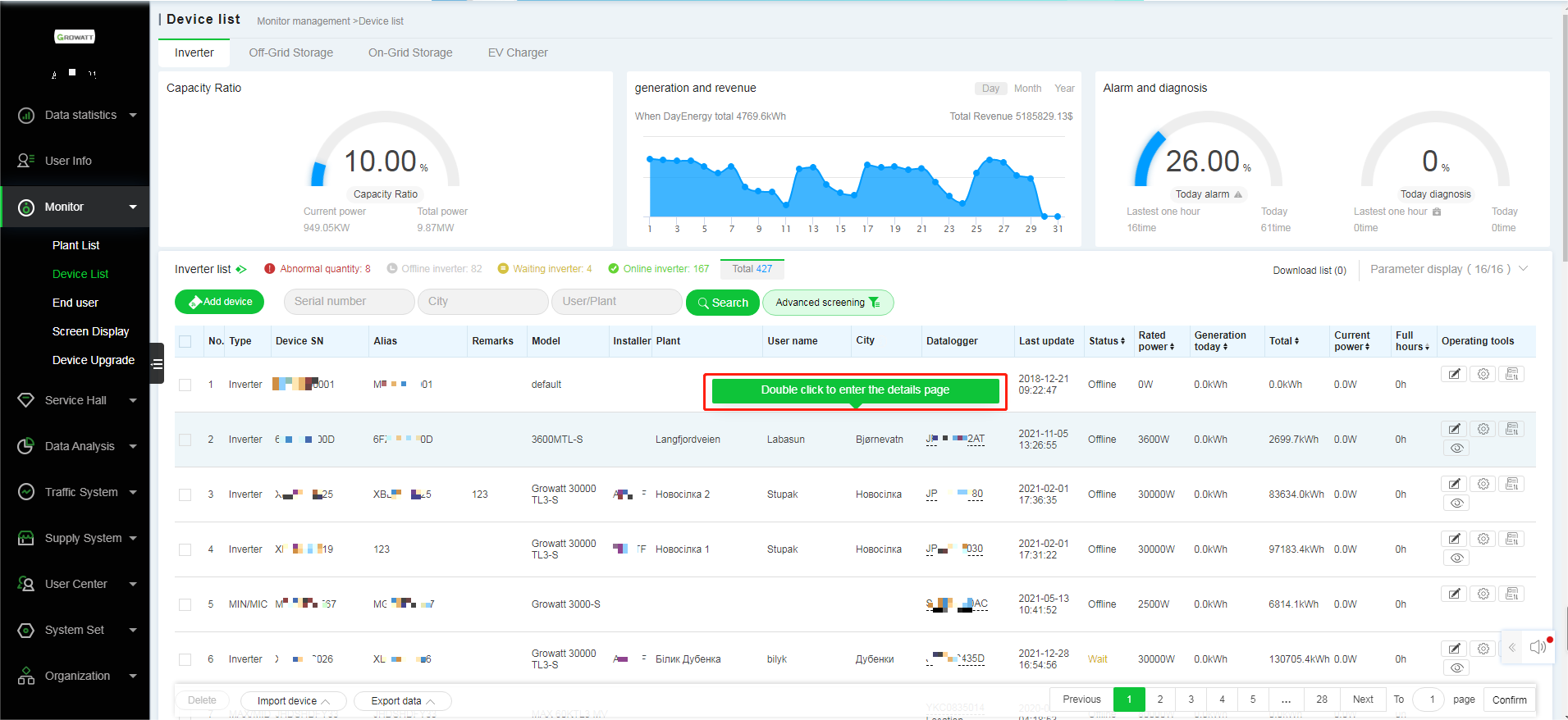
2)대상 장치 선택->삭제 확인
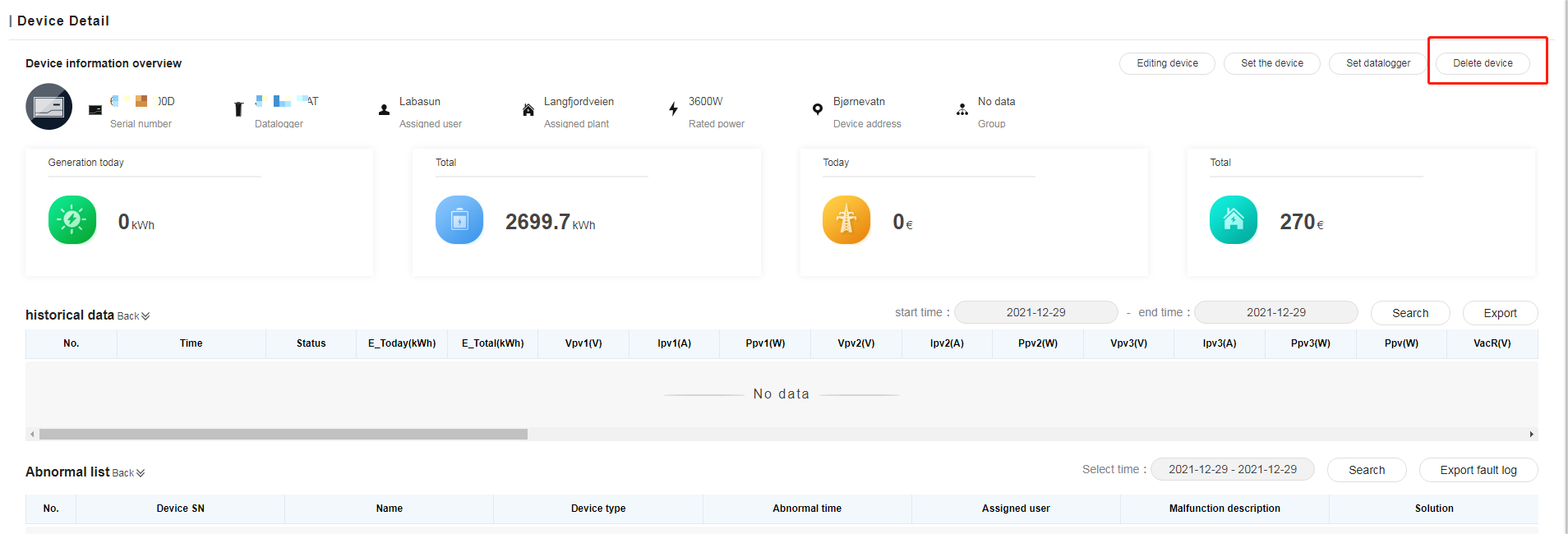
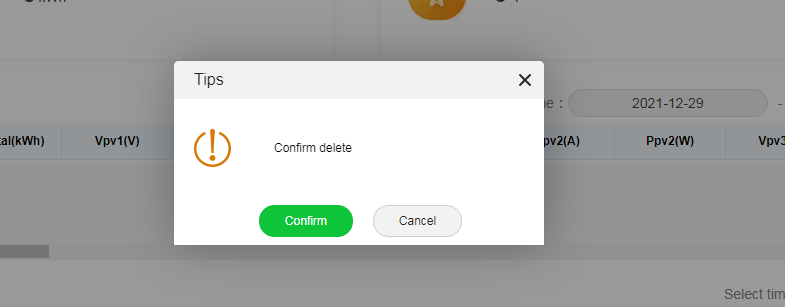
방법 2: Plant Details를 통한 방법
1)OSS 플랫폼 로그인->Mornitor->Plant list->대상 Plant를 더블클릭하여 Details 페이지로 이동합니다.
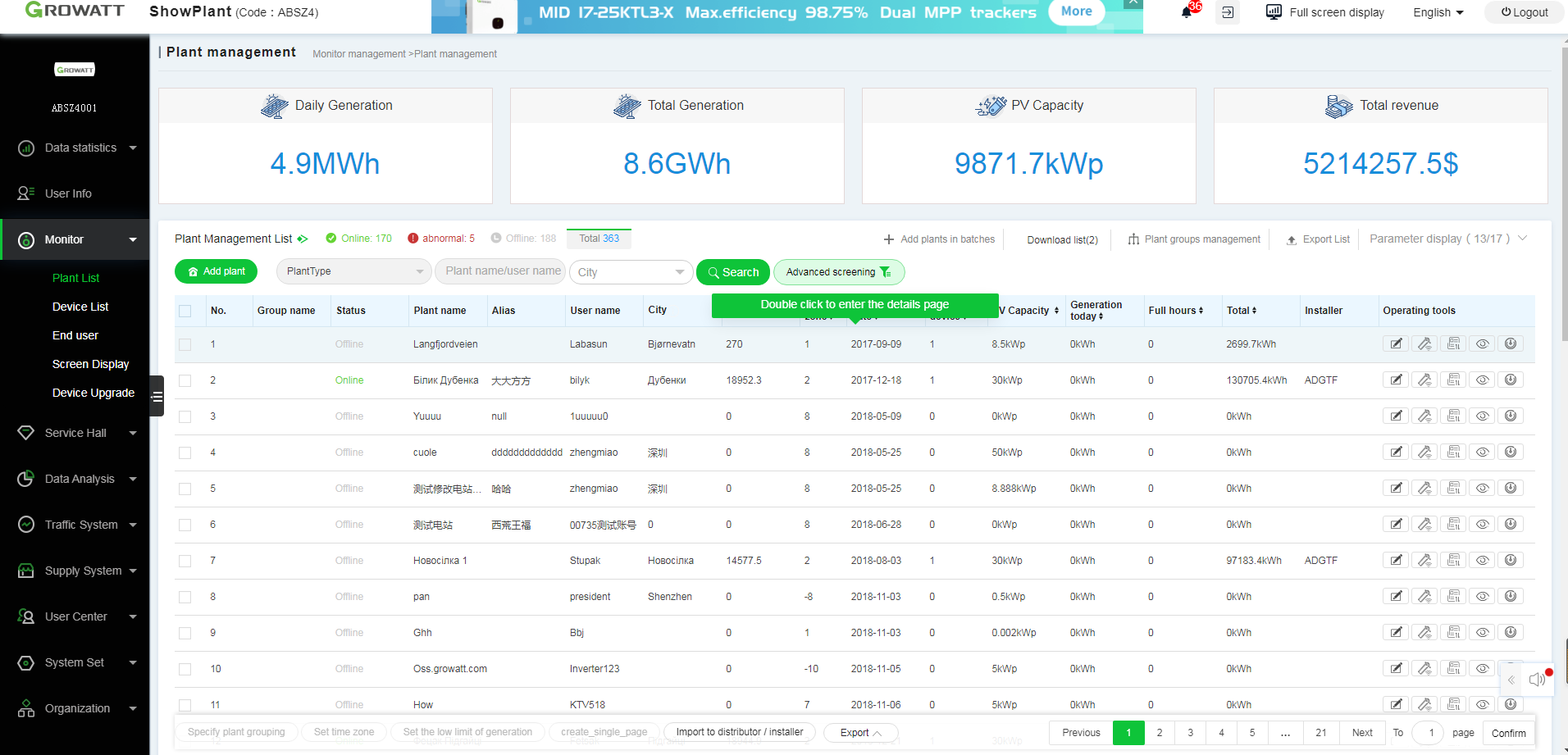
2)Plant Details -> Device List->삭제할 대상 Device 선택
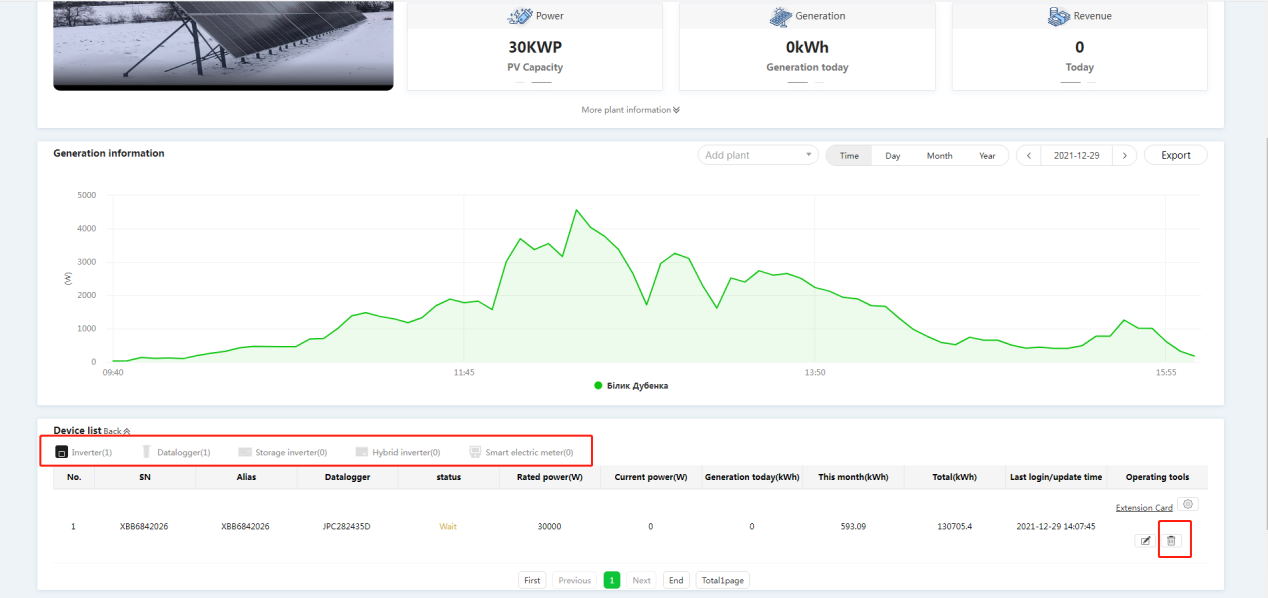
3) Comfirm 클릭.
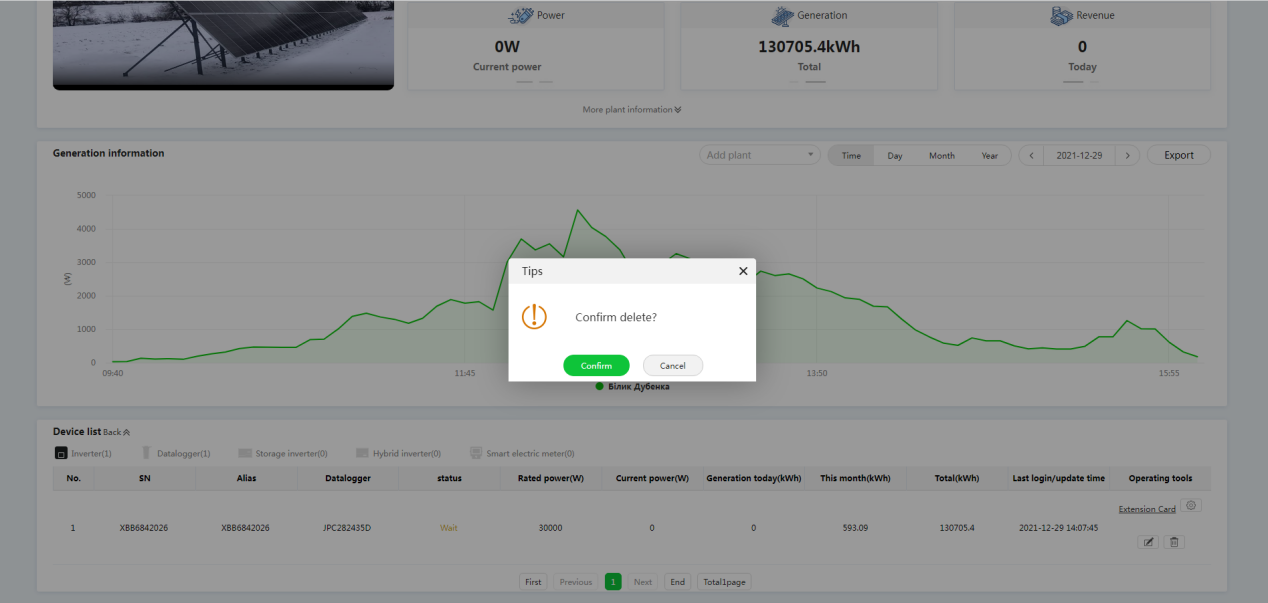
사용자 정보 수정 방법
1) OSS 플랫폼 로그인->Mornitor->End User-> 수정할 사용자 선택
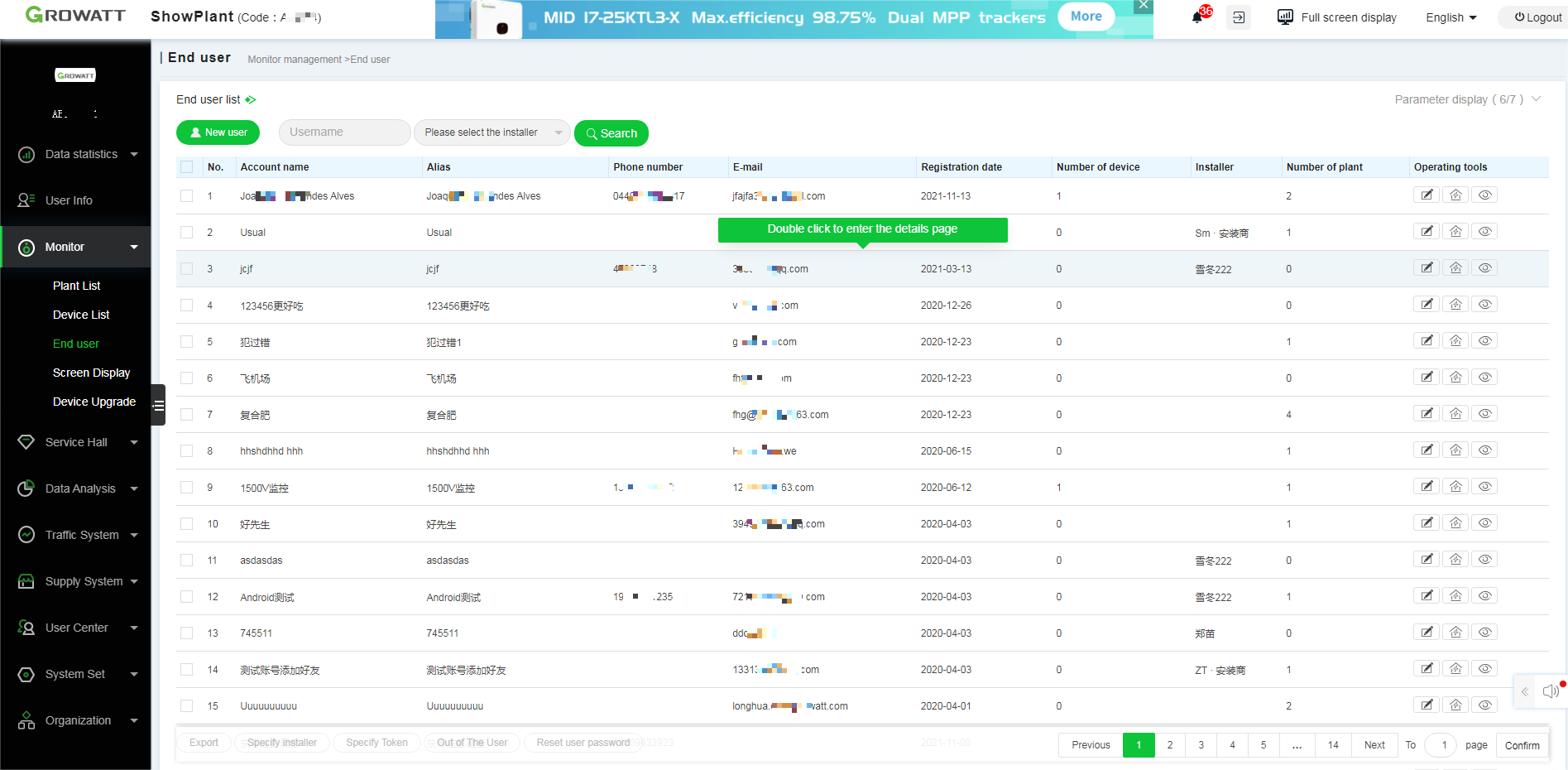
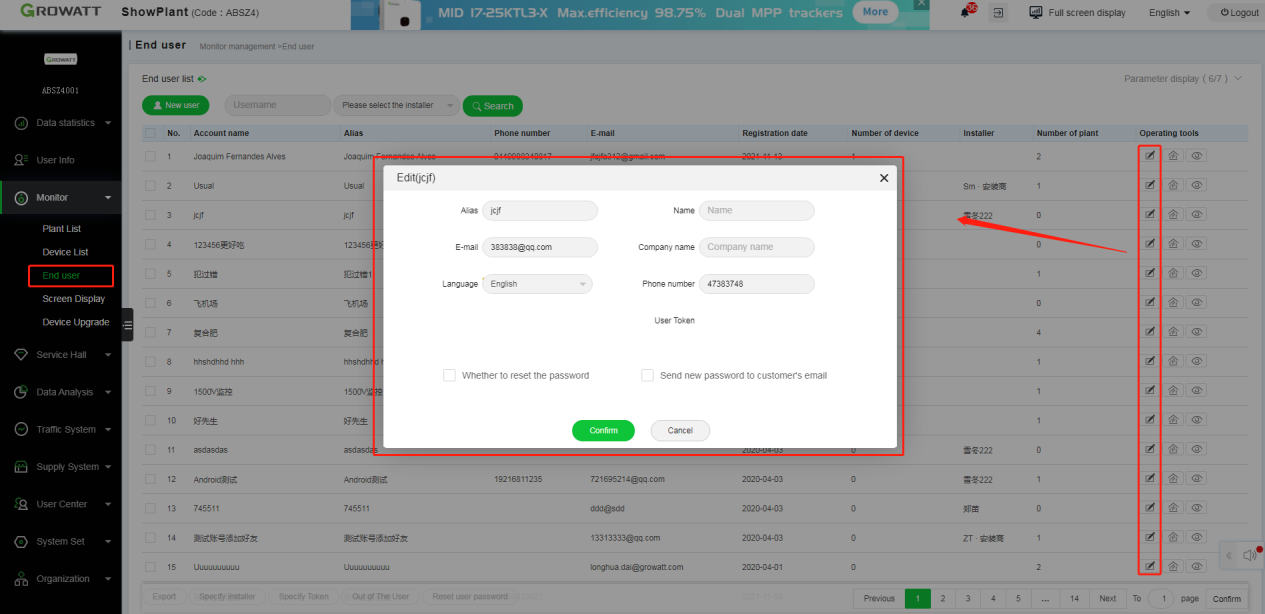
검색 사용자 추가 방법
1)OSS 플랫폼 로그인->Mornitor->End User-> 대상 User를 더블 클릭하여 Details 페이지로 이동합니다.
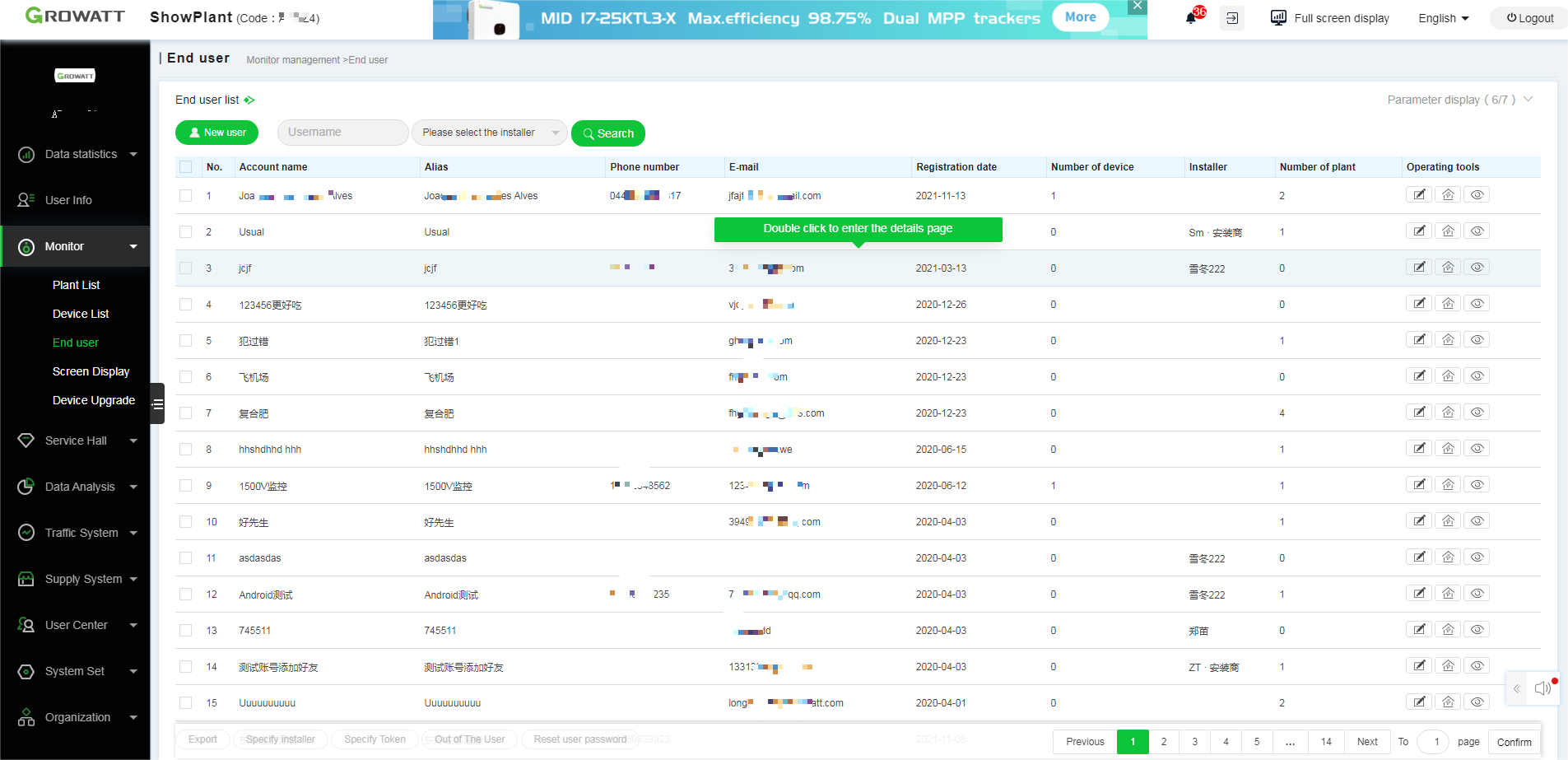
2)사용자 세부 정보->기존 검색 사용자->클릭하여 추가
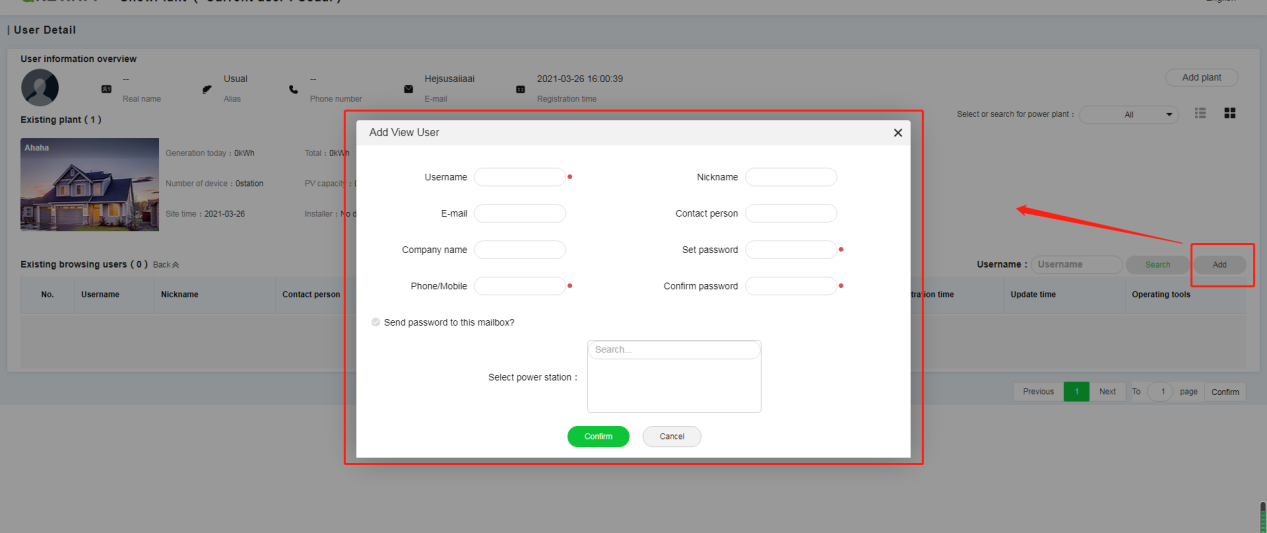
스토리지 인버터 설정 방법
1)OSS 플랫폼 로그인->Mornitor->Plant List-> Plant Management-> 대상 Plant를 더블 클릭하여 Details 페이지로 이동합니다.
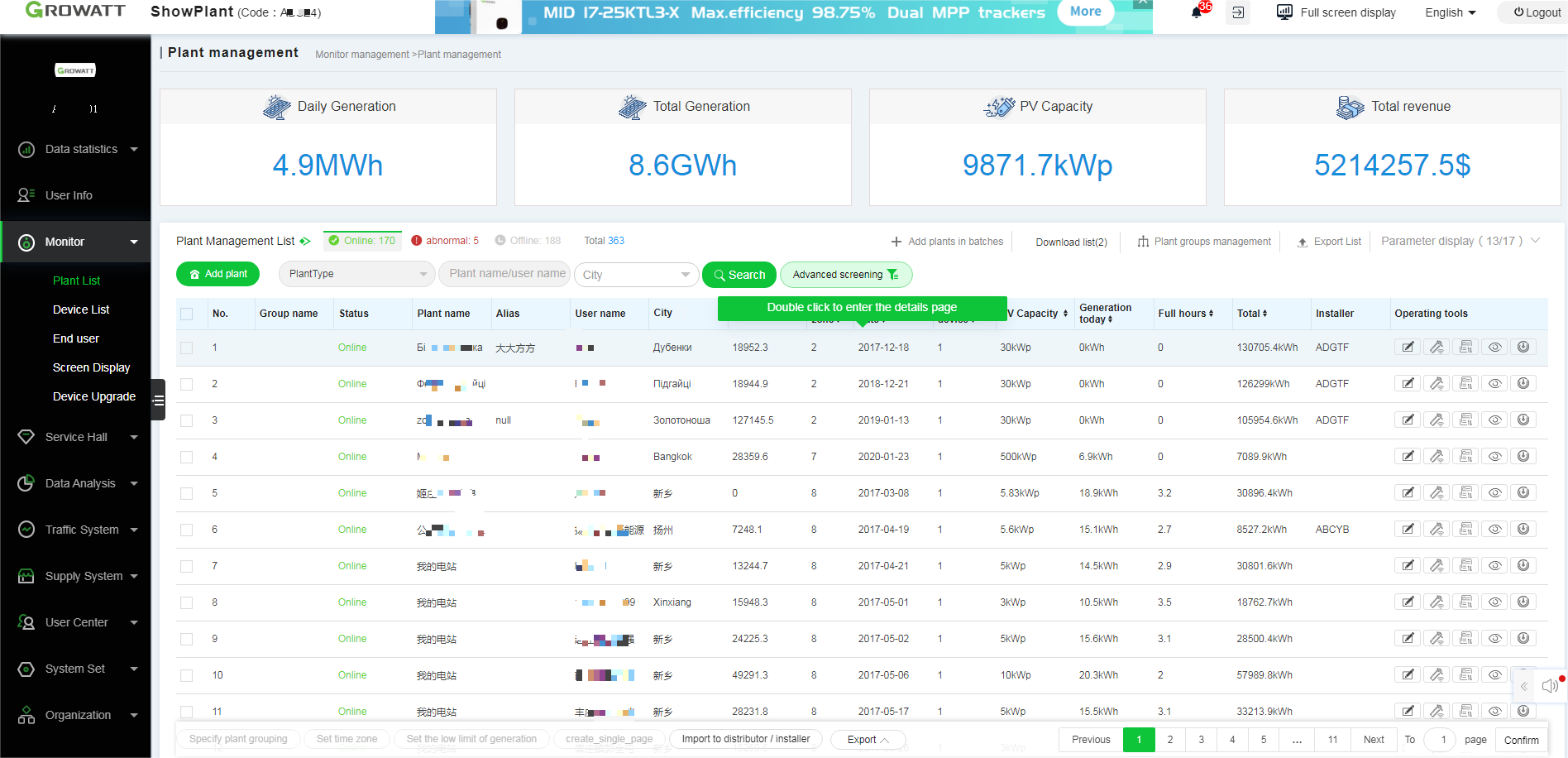
2)Plant Details ->Device List >Storage Inverter -> 설정할 대상 Device 선택
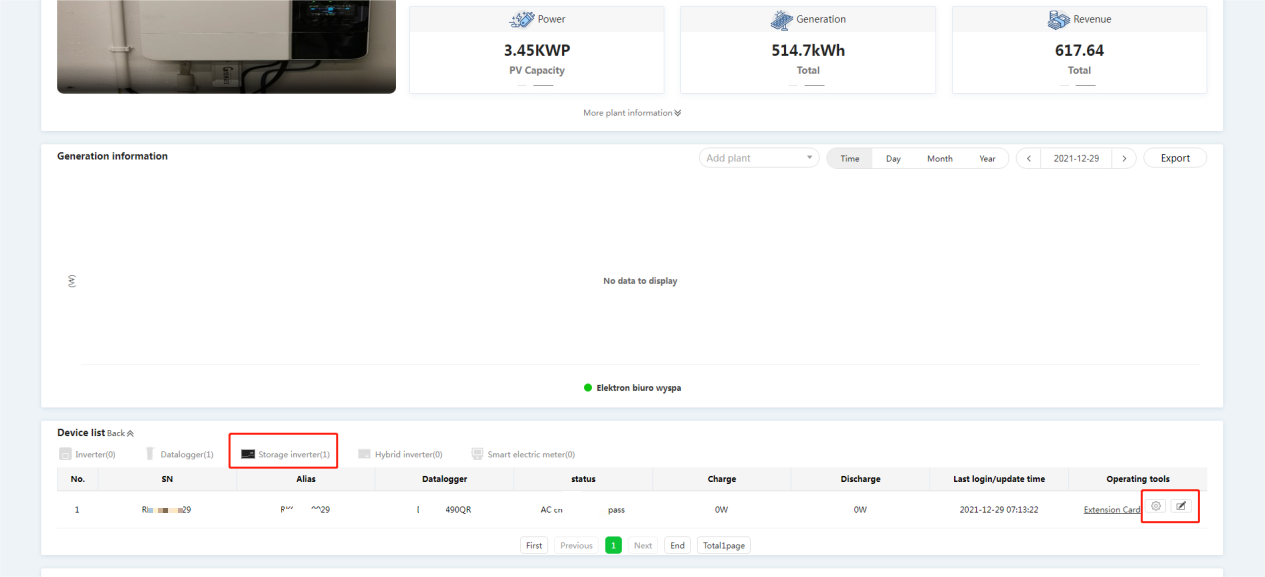
플랜트 정보 편집 방법
1)OSS 플랫폼 로그인->Mornitor->Plant List-> 대상 Plant를 더블 클릭하여 Details 페이지로 이동합니다.
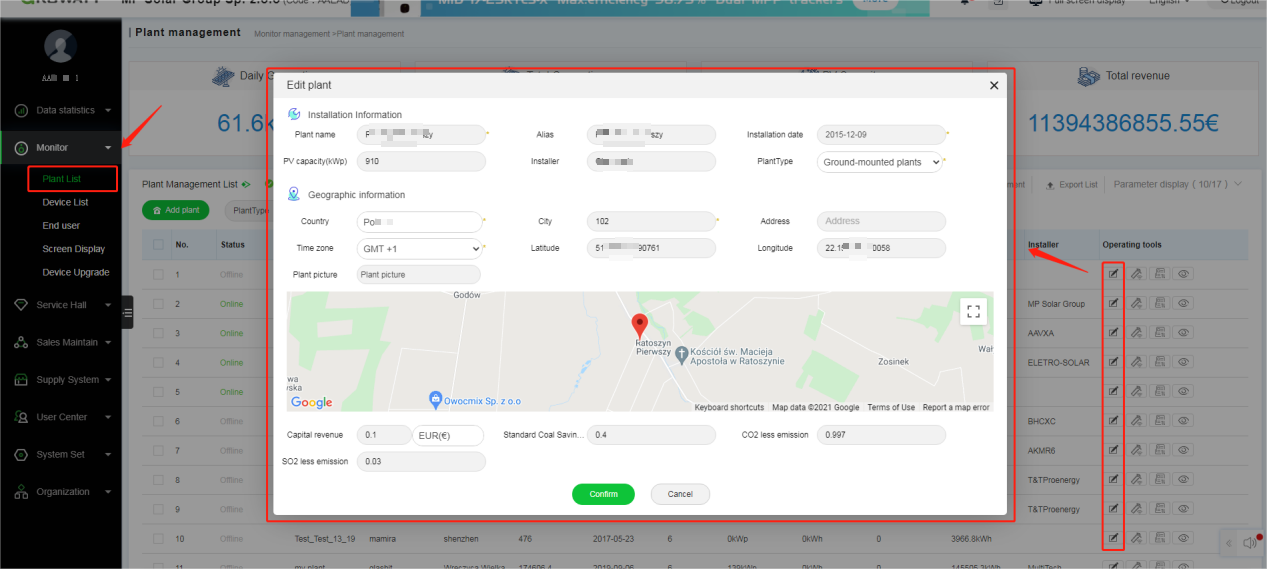
2)Plant Details 페이지->More Plant Information->클릭하여 편집
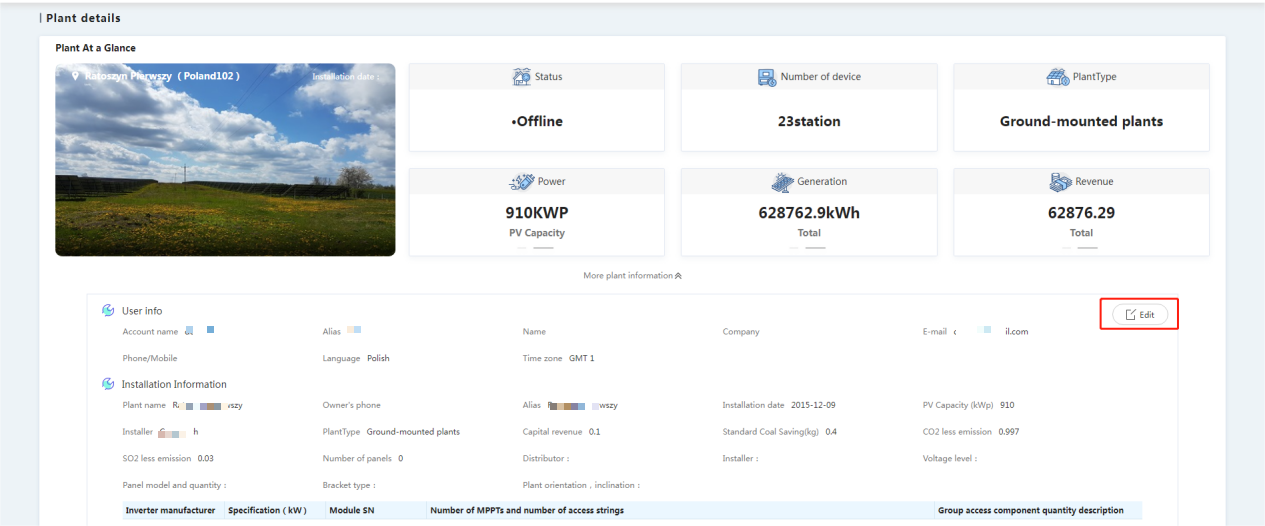
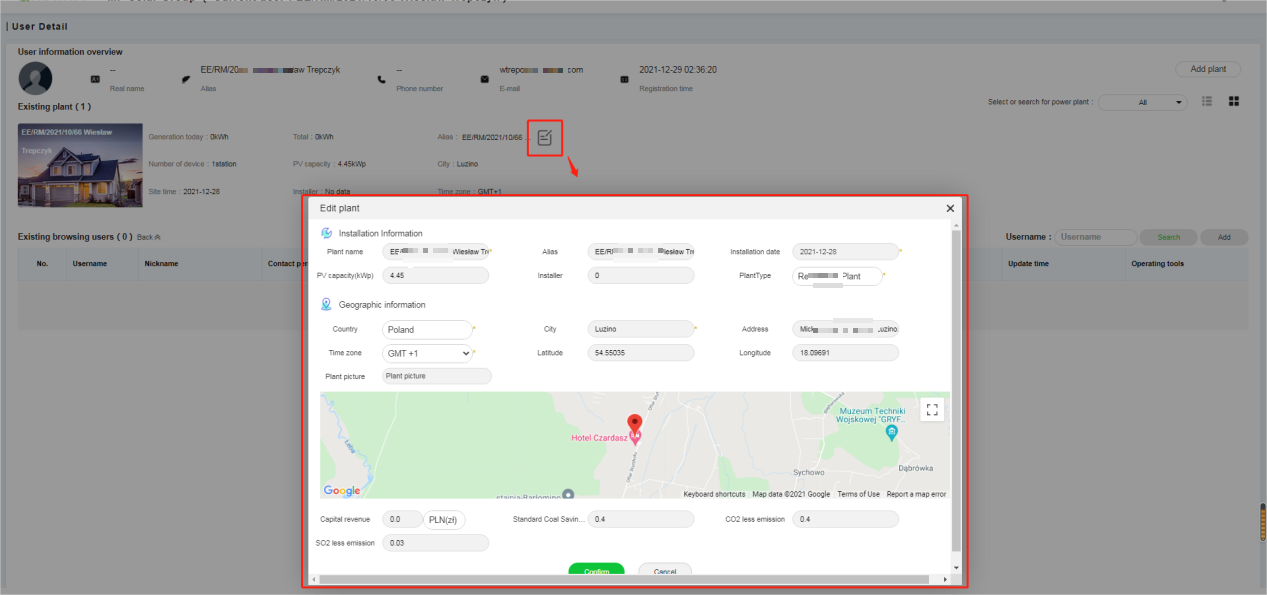
ShineLanBox 데이터로거에서 RF 장치를 관리하는 방법
방법1: Device List로 설정
1)OSS 플랫폼 로그인->Mornitor->Device List-> 대상 Device를 더블 클릭하여 Details 페이지로 이동합니다.
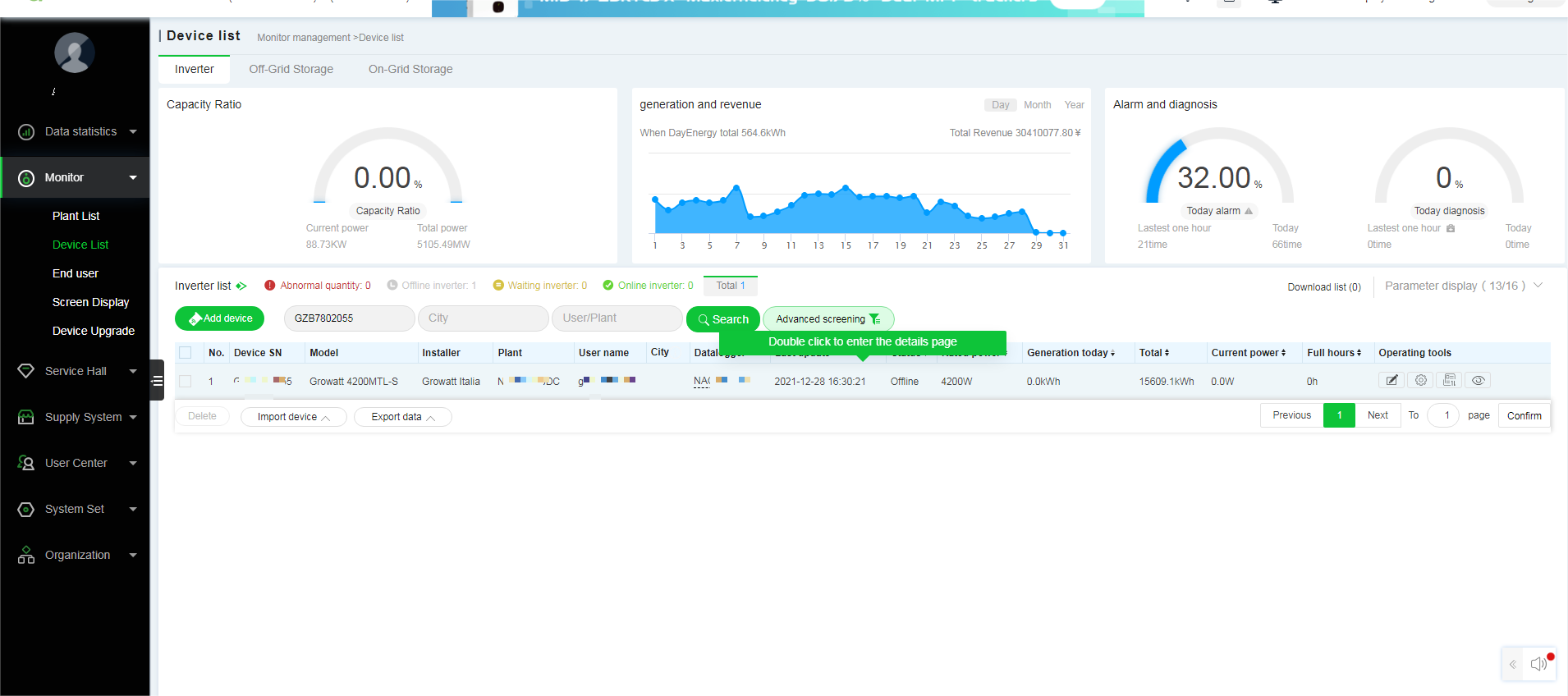
2)Device Detail->Device information overview-> RF pairing 또는 RF equipment 클릭합니다.
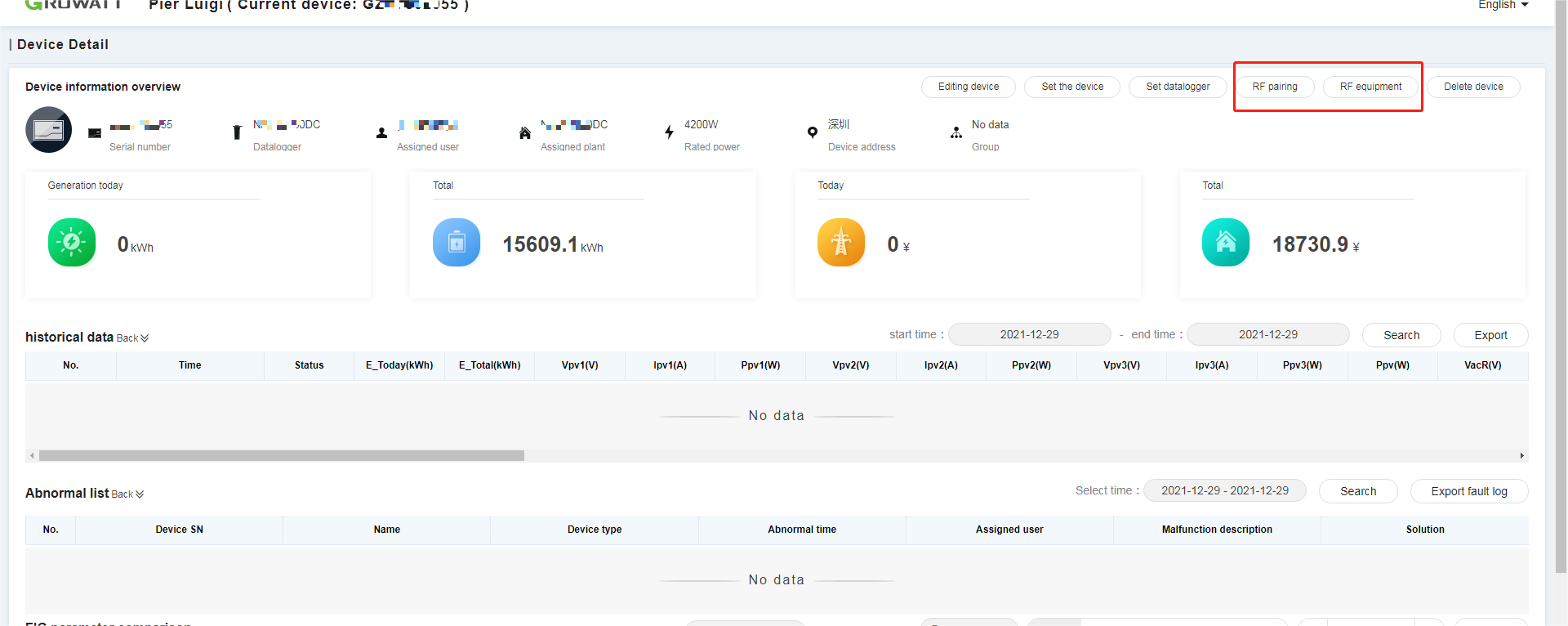
방법 2 Plant List ->Plant Management List로 설정
1)OSS 플랫폼 로그인->Mornitor->Plant List-> 대상 Plant를 더블 클릭하여 Details 페이지로 이동합니다.
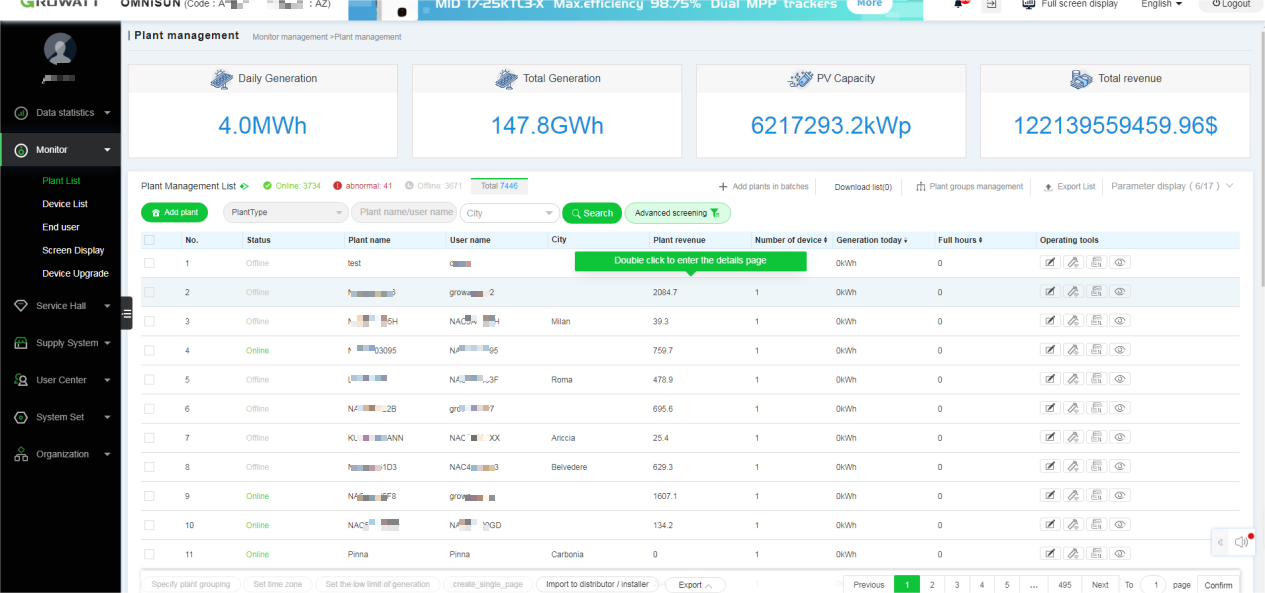
2) Plant Detail->Device List-> 대상 Datalogger 클릭-> 설정 버튼 클릭
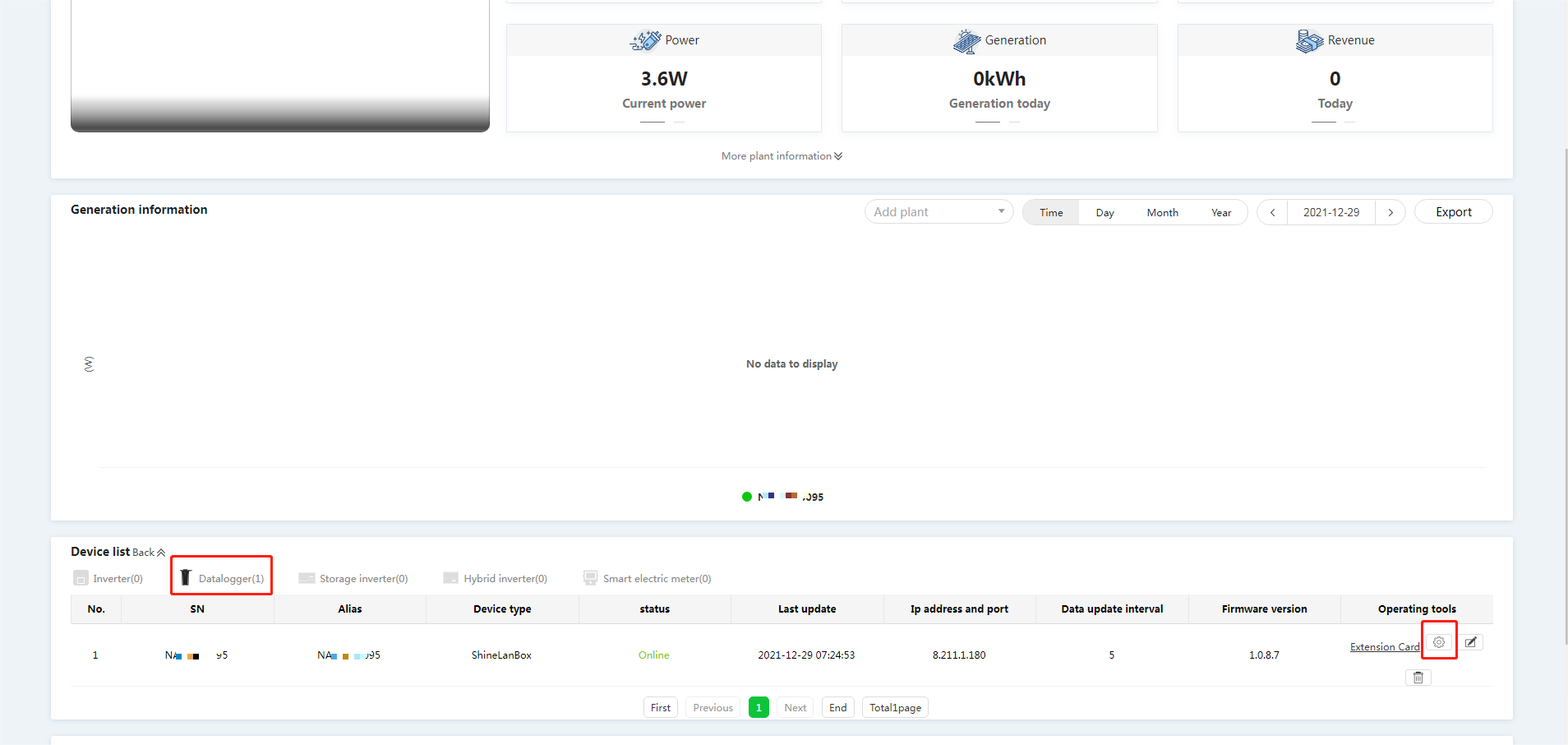
이전 장치 데이터 확인 방법
방법 1: Device Details로 설정
1)OSS 플랫폼 로그인->Mornitor->Device List-> 대상 Device를 더블 클릭하여 Details 페이지로 이동합니다.
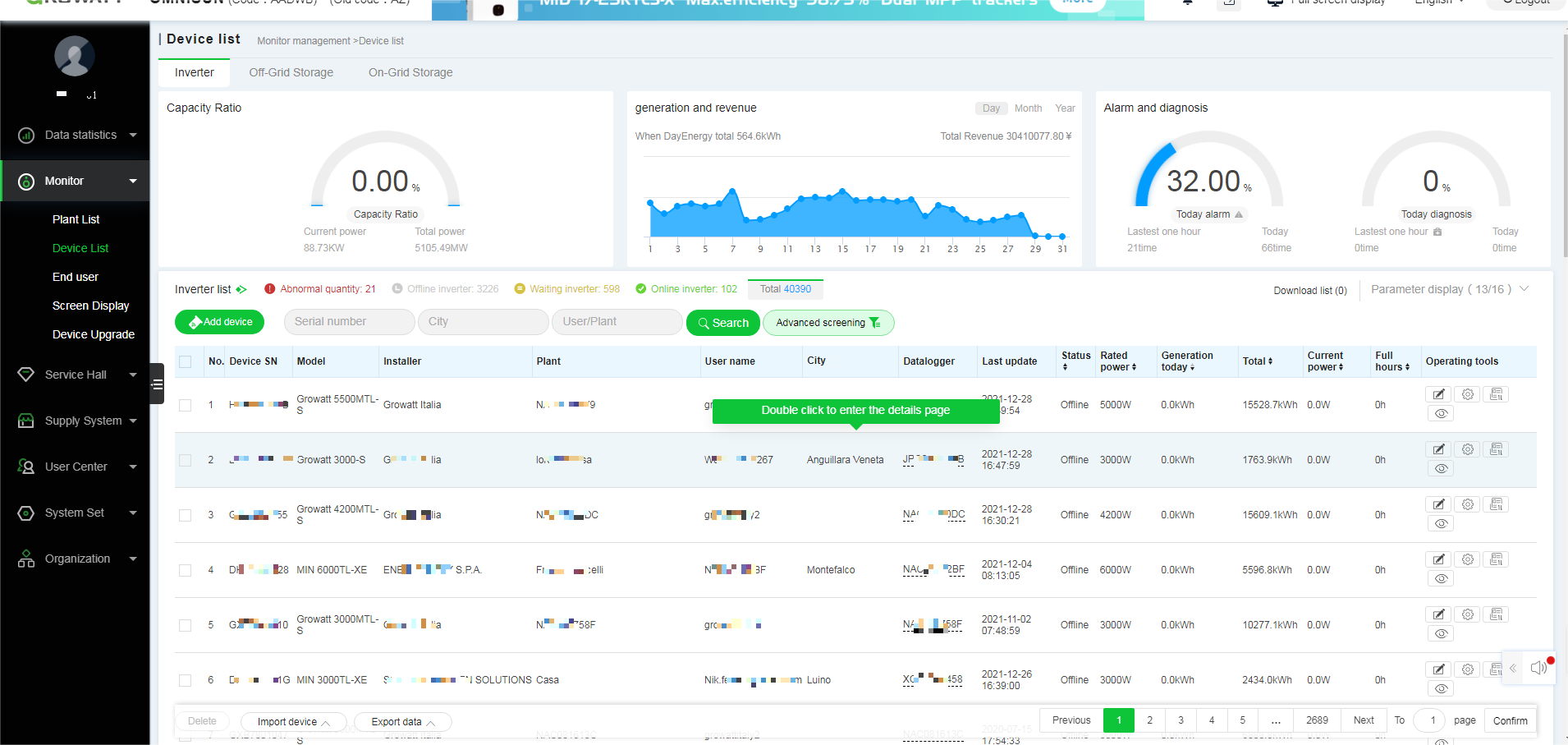
2) Device Details->Historical Data 확인
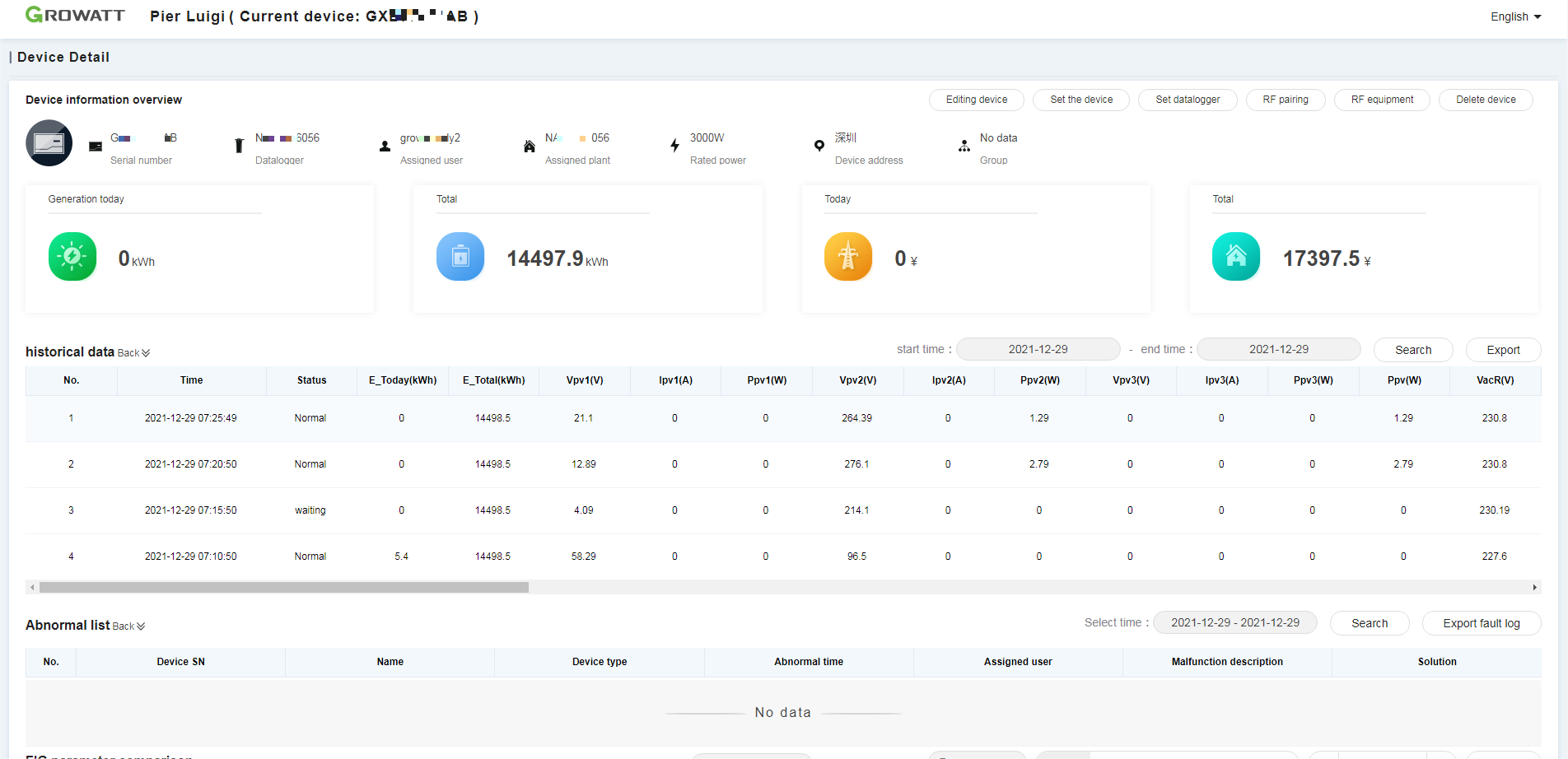
방법 2: Shine Server 플랫폼으로 이동
1)OSS 플랫폼 로그인->Mornitor->Device List-> Device 보기 클릭
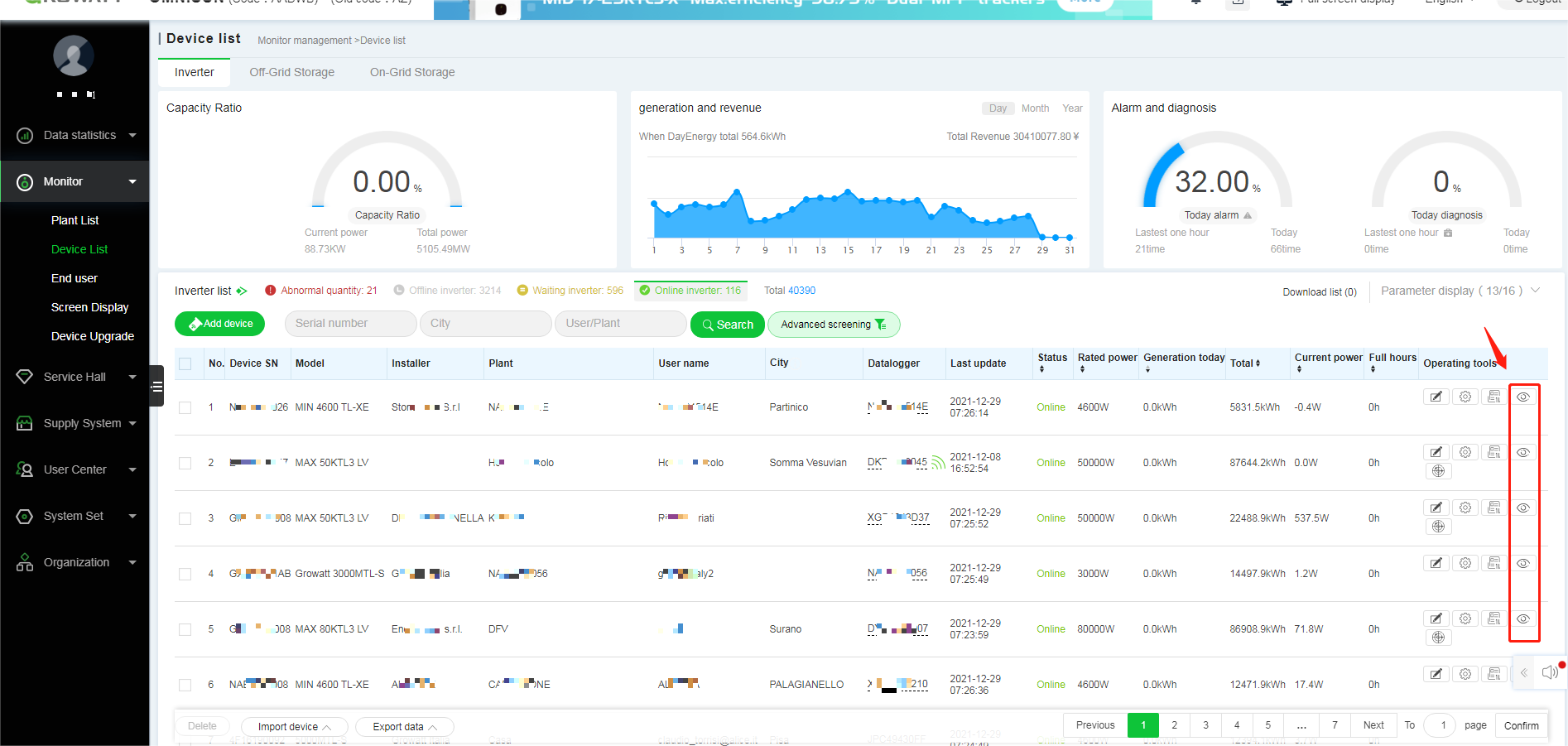
2) Shine Server 플랫폼-> 대시보드 Device List-> History Data
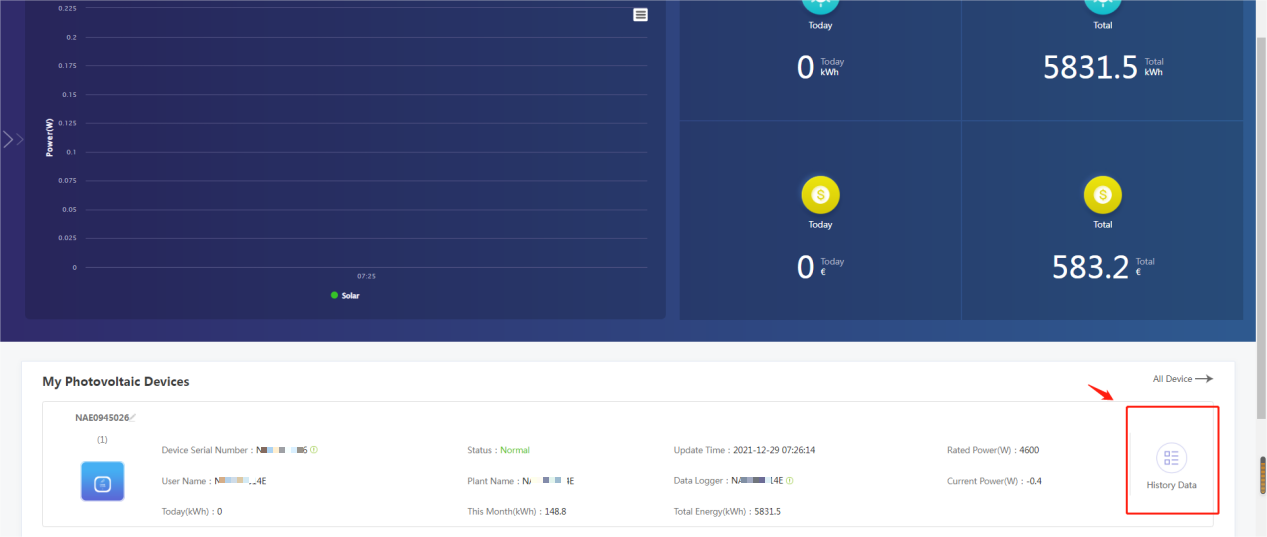
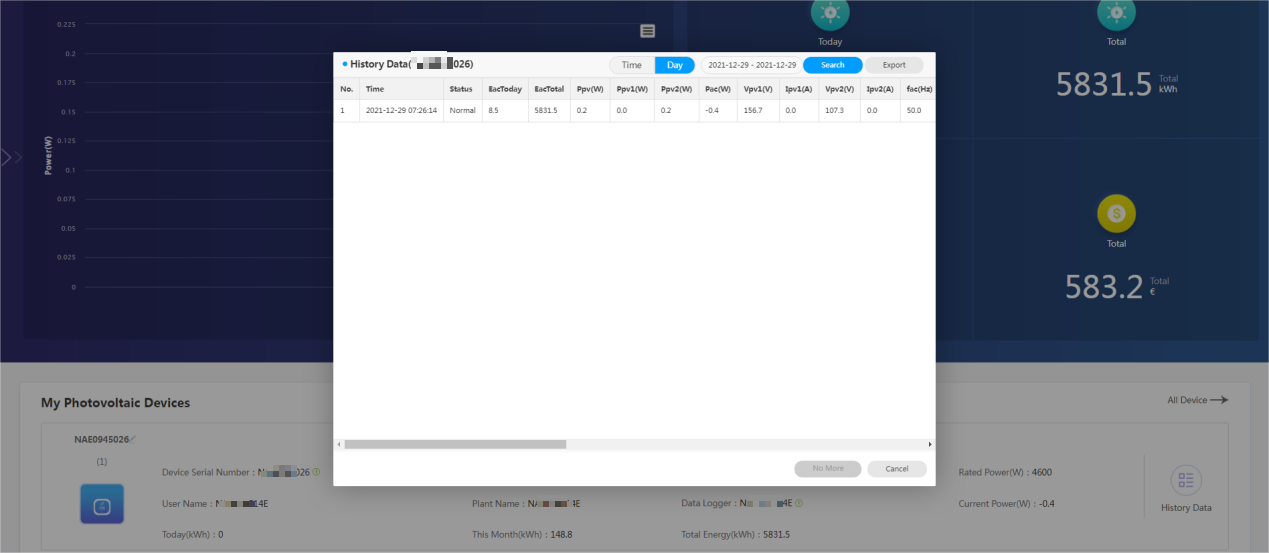
ShinePhone을 통해 플랜트 정보를 설정하는 방법은 무엇입니까?
ShinePhone 앱 로그인->Plant Management->Plant List-->Plant Detail->>Edit Plant/Add Datalogger/View the Plant
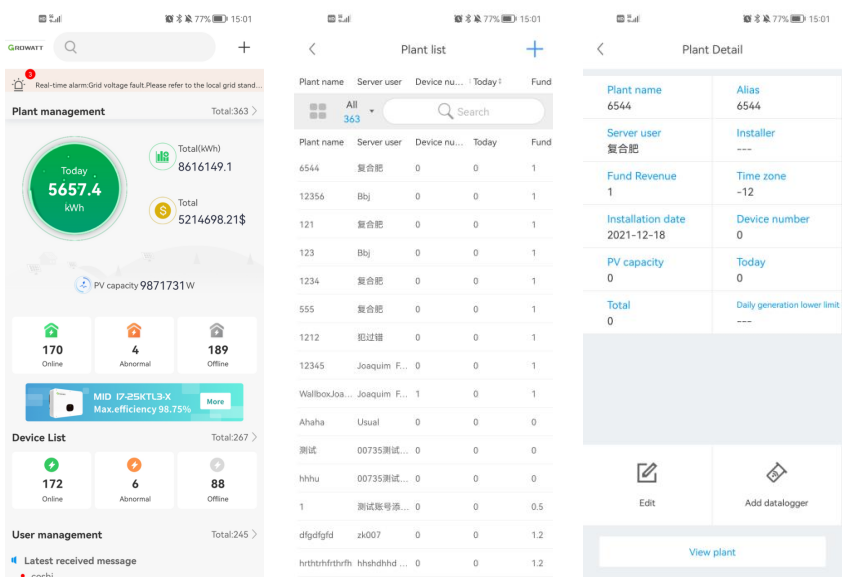
Shine Phone앱 로그인->Device List-> Device Detail->Setting/Edit/Delete
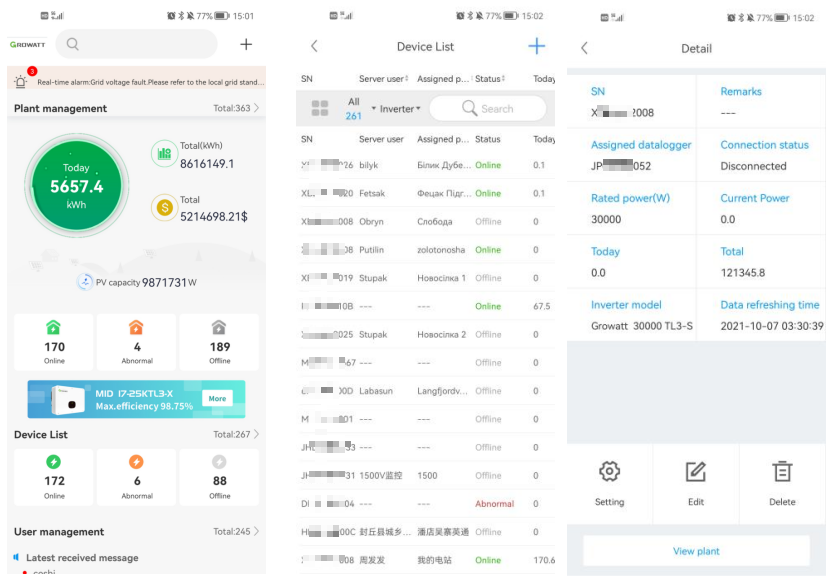
ShinePhone 앱 로그인->User Management/ User List->User Detail ->Edit/Reset password/View the user
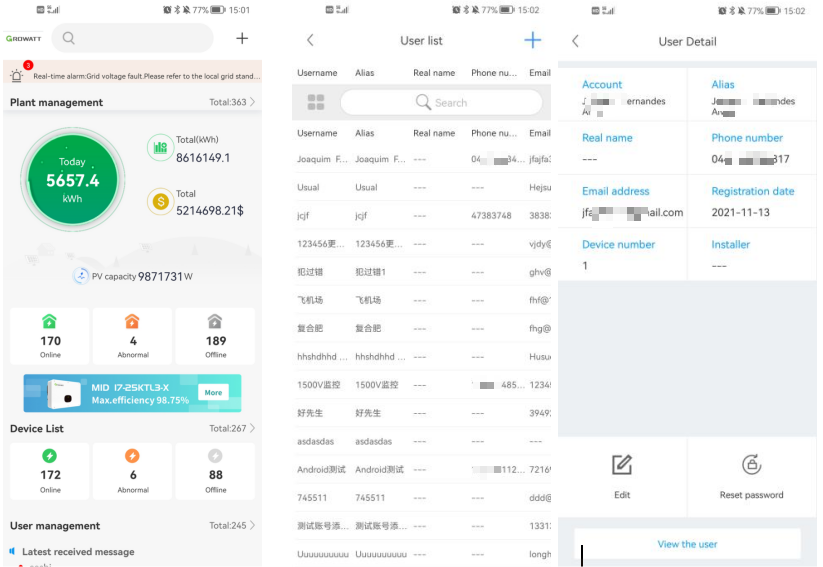
장치 매개 변수 설정법
1)OSS 플랫폼 로그인->Mornitor->Device list->Setting 버튼을 클릭하거나 설정할 대상 Device를 더블 클릭합니다
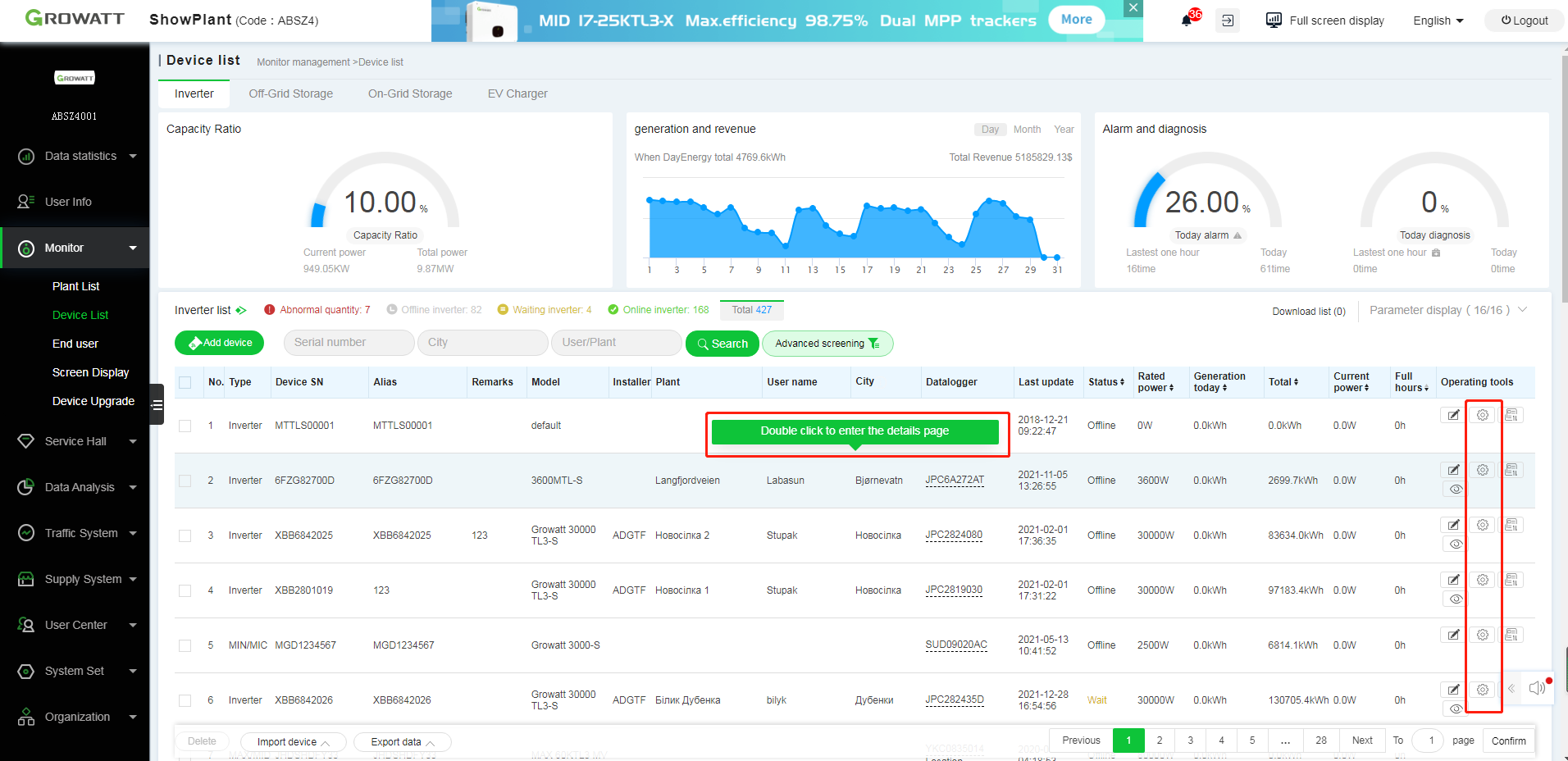
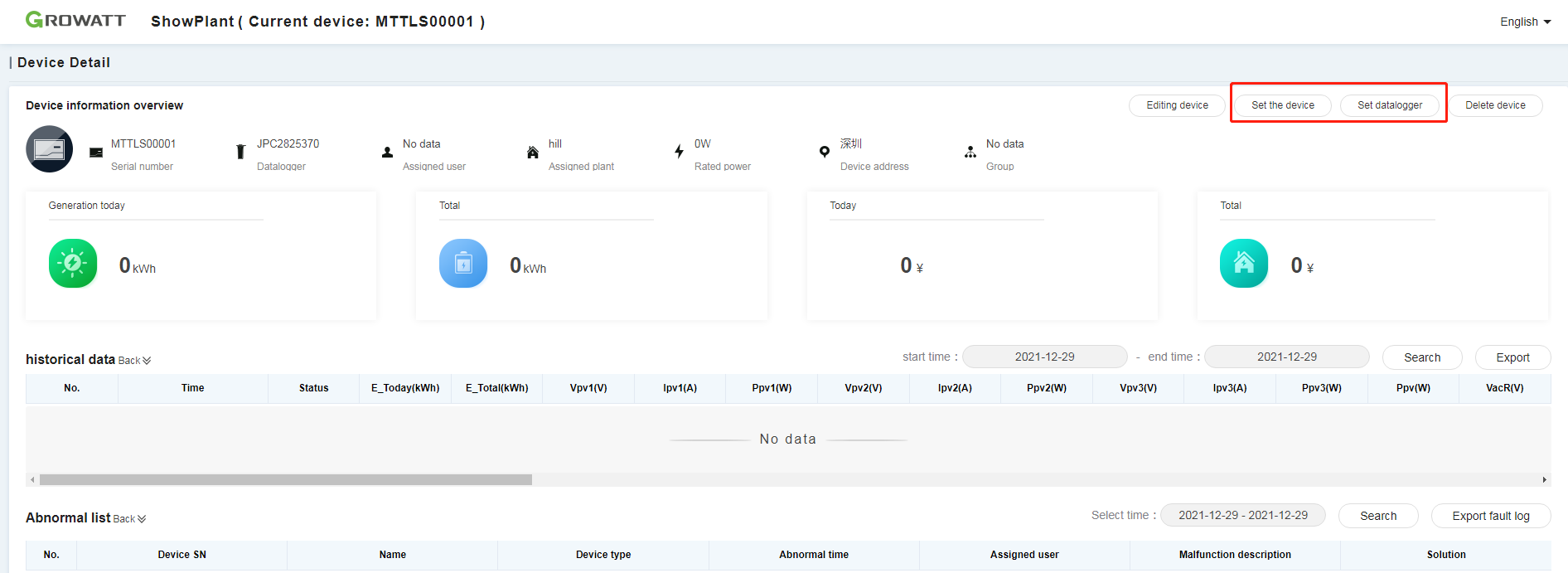
2)고지 사항을 읽고 동의함을 선택한 후 확인을 누릅니다.
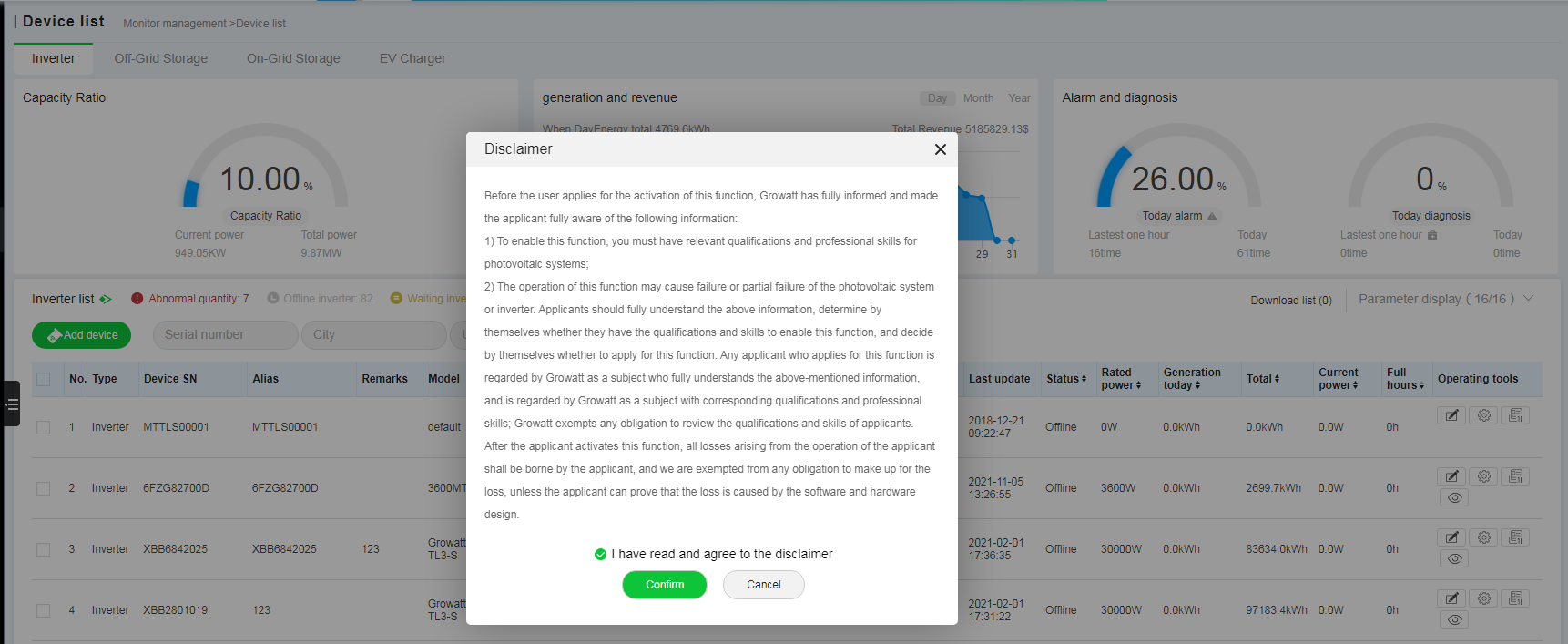
3)인버터 설정
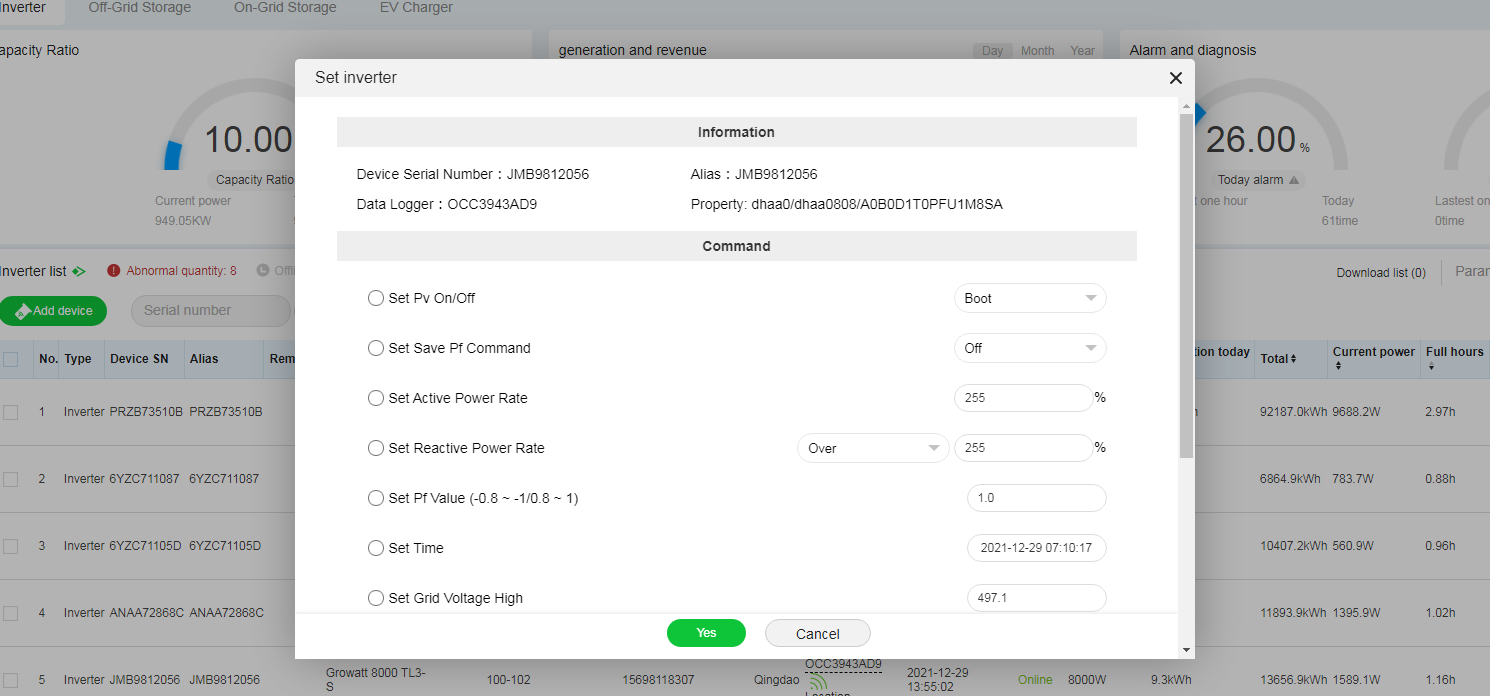
장치 삭제 방법
방법 1: Device Details
1)OSS 플랫폼 로그인->Mornitor->Device list-> 대상 Device를 더블클릭하여 Details 페이지로 이동합니다.
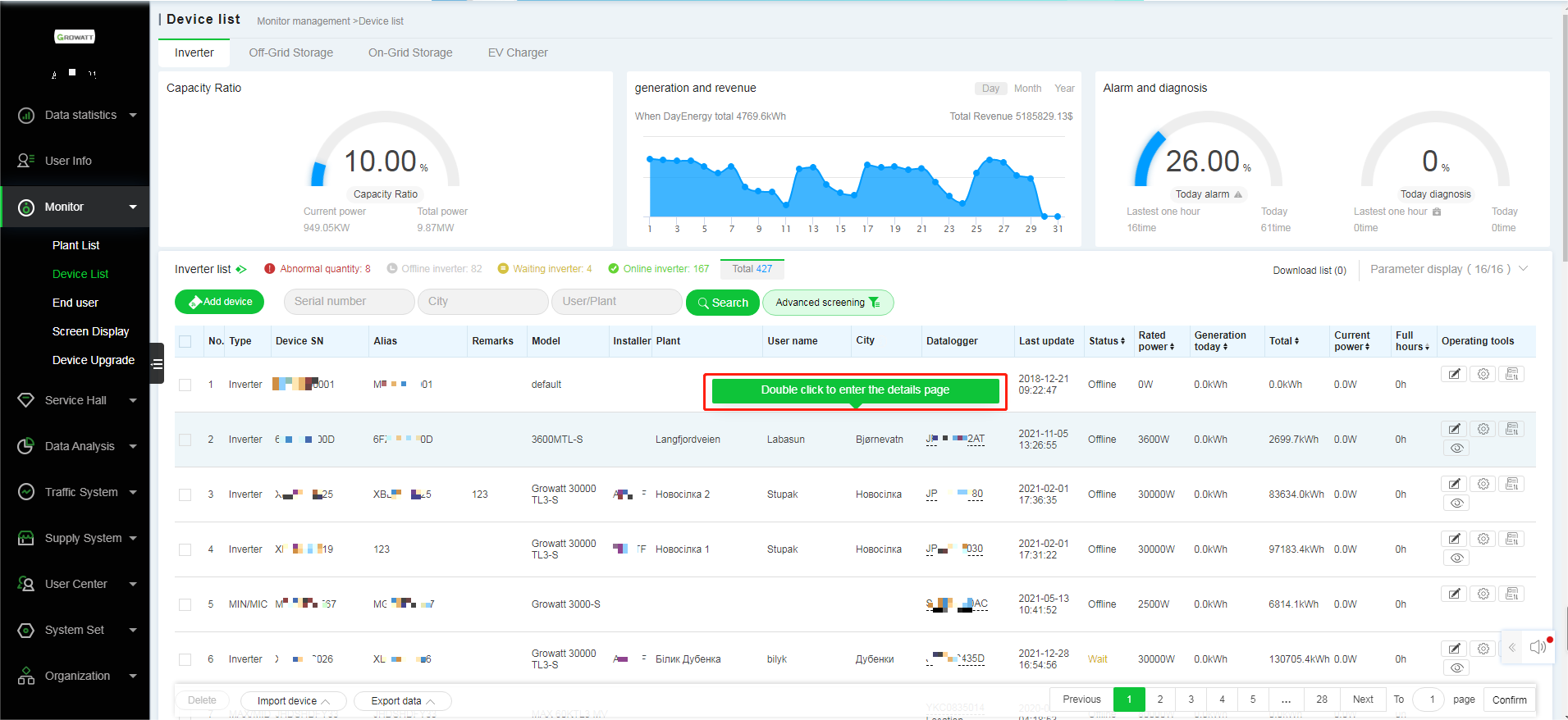
2)대상 장치 선택->삭제 확인
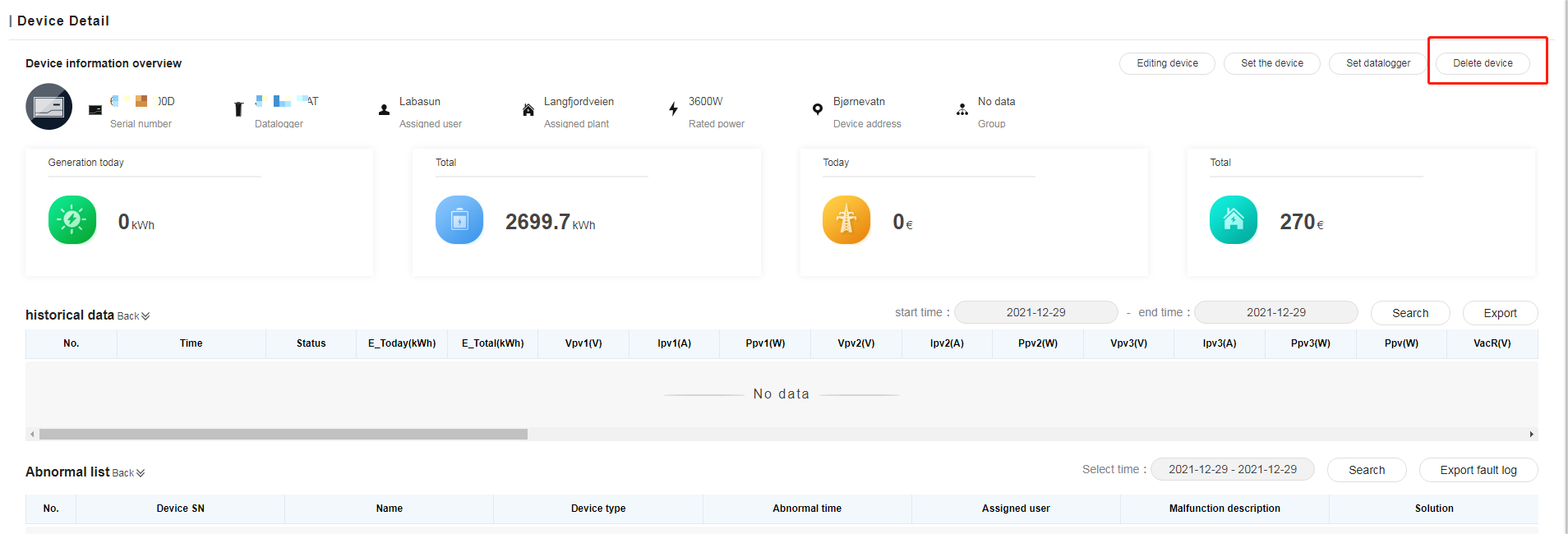
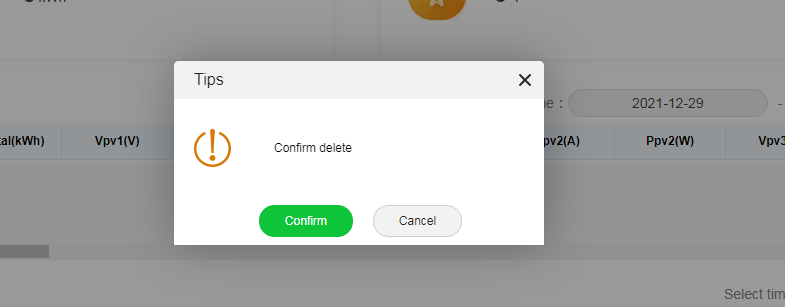
방법 2: Plant Details를 통한 방법
1)OSS 플랫폼 로그인->Mornitor->Plant list->대상 Plant를 더블클릭하여 Details 페이지로 이동합니다.
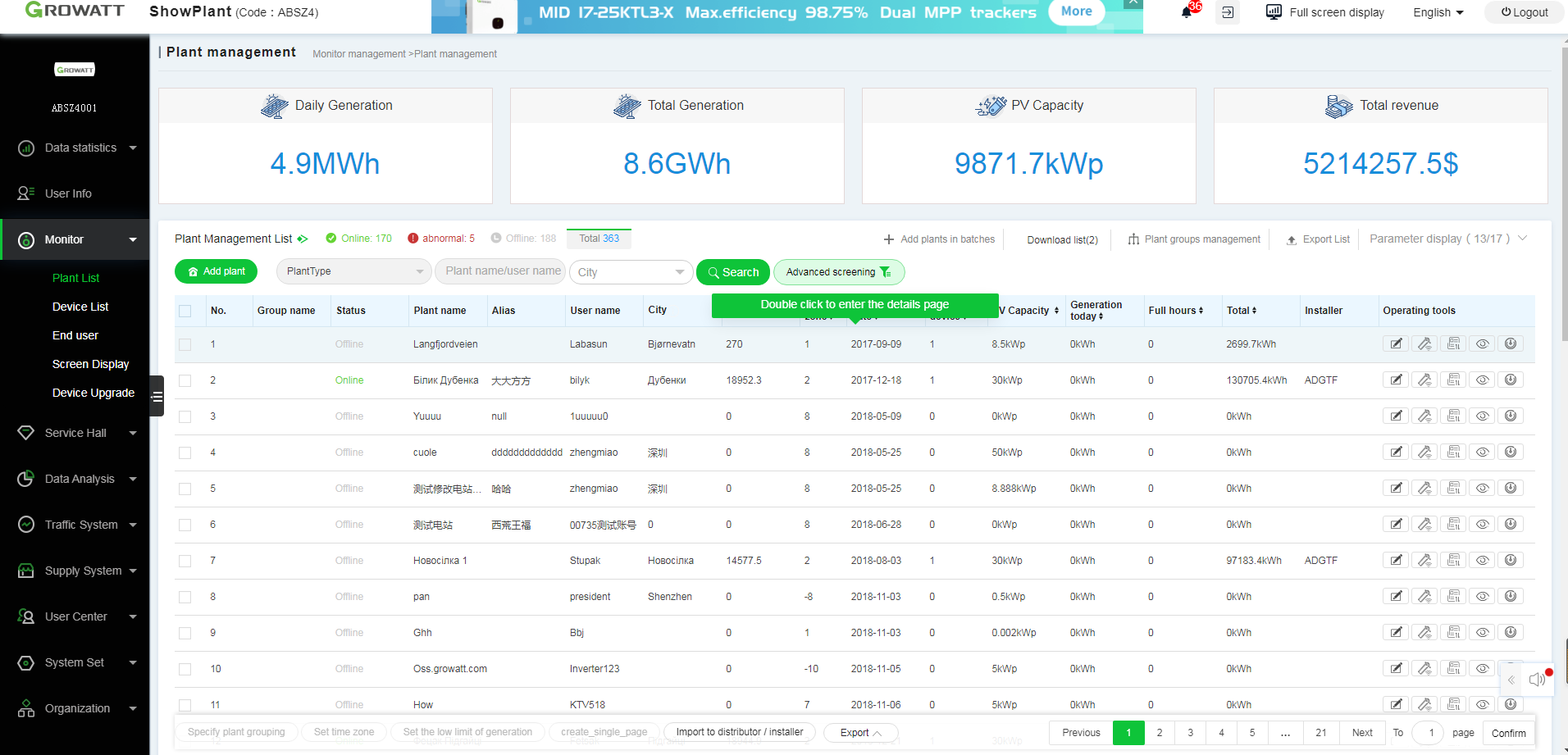
2)Plant Details -> Device List->삭제할 대상 Device 선택
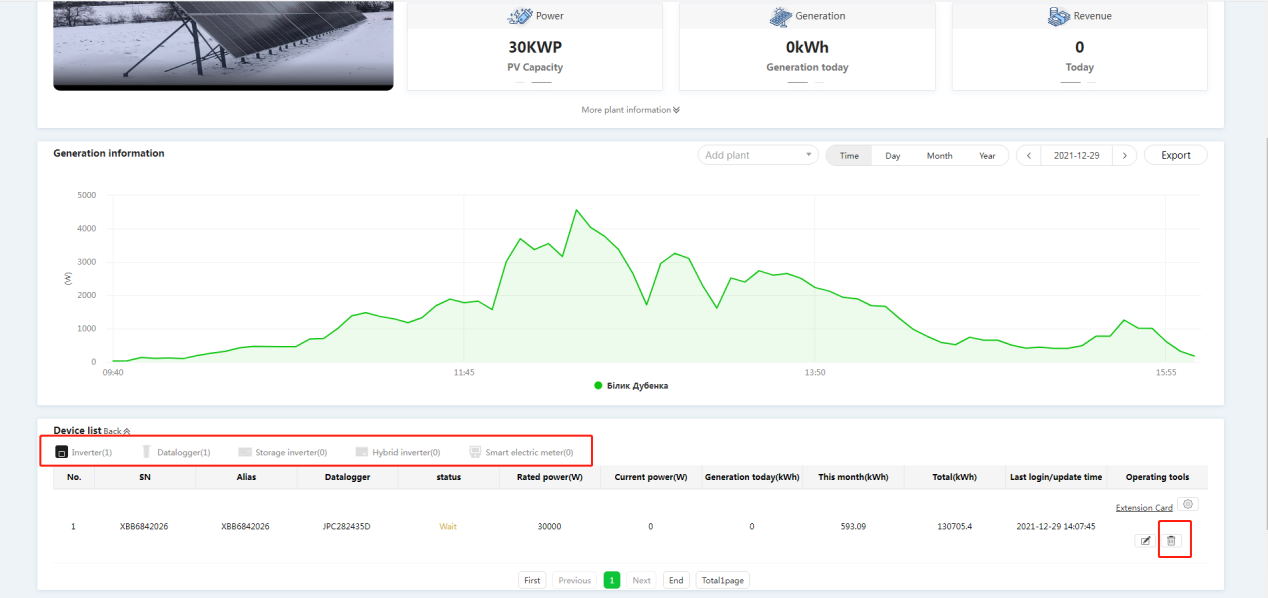
3) Comfirm 클릭.
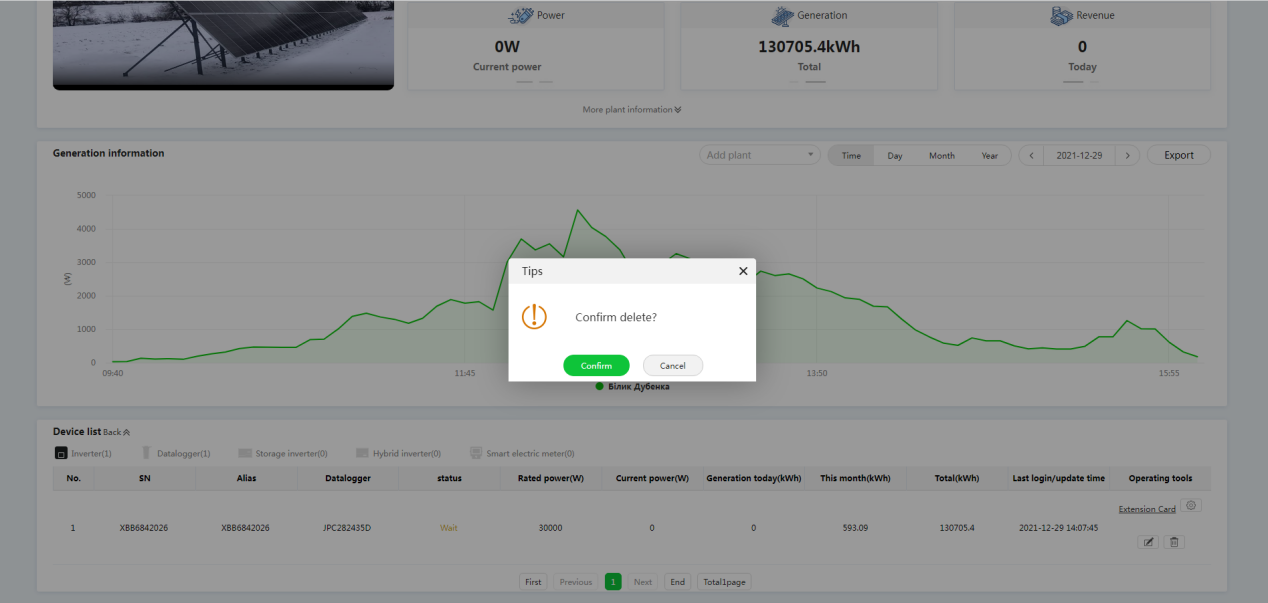
사용자 정보 수정 방법
1) OSS 플랫폼 로그인->Mornitor->End User-> 수정할 사용자 선택
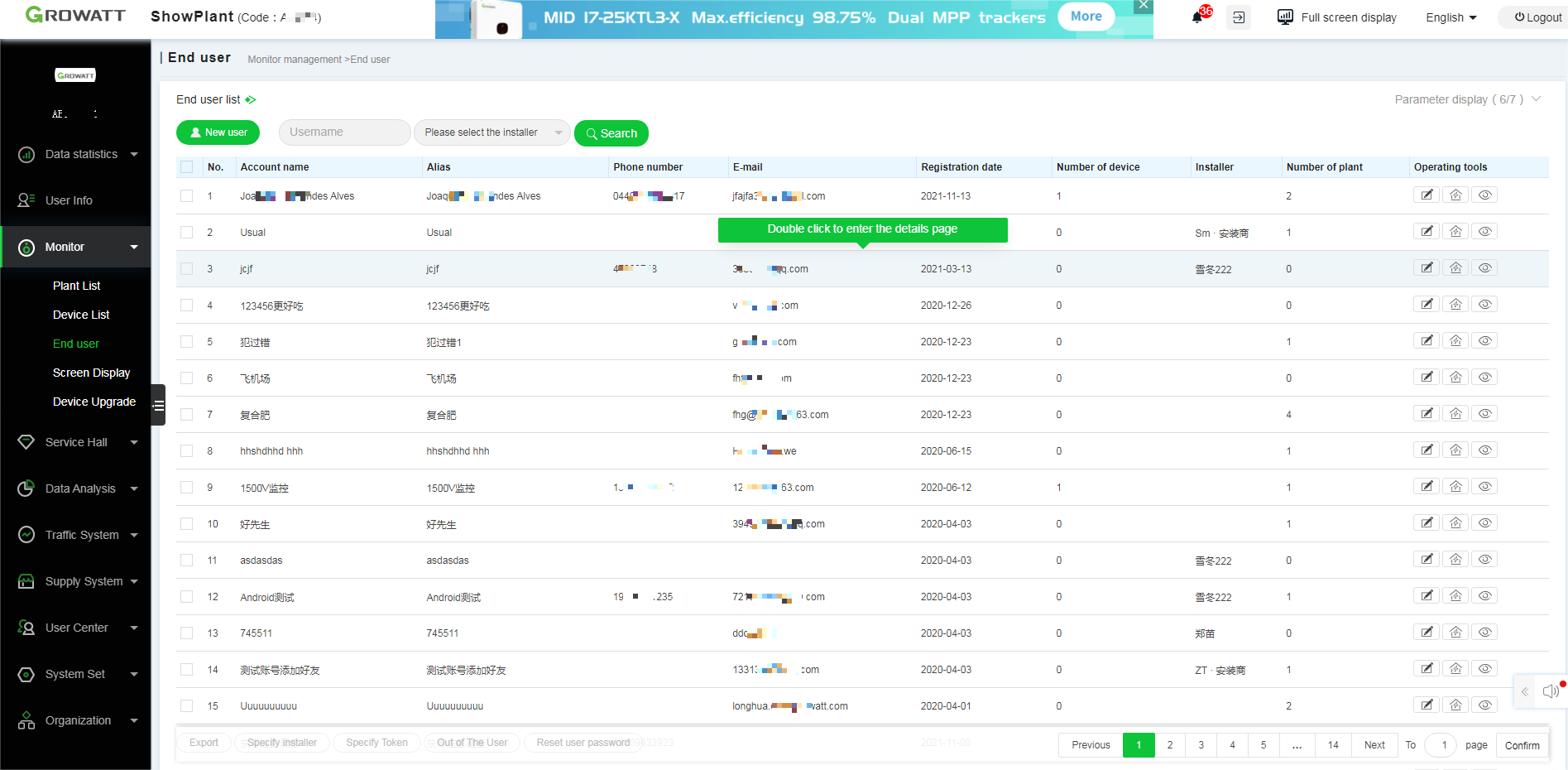
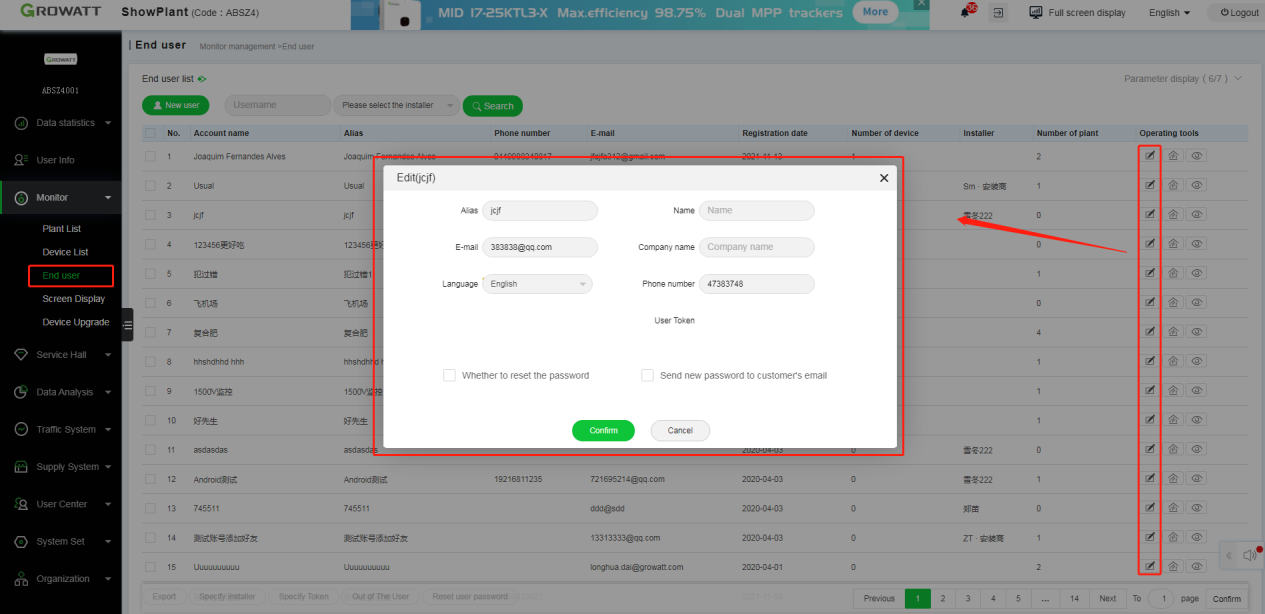
검색 사용자 추가 방법
1)OSS 플랫폼 로그인->Mornitor->End User-> 대상 User를 더블 클릭하여 Details 페이지로 이동합니다.
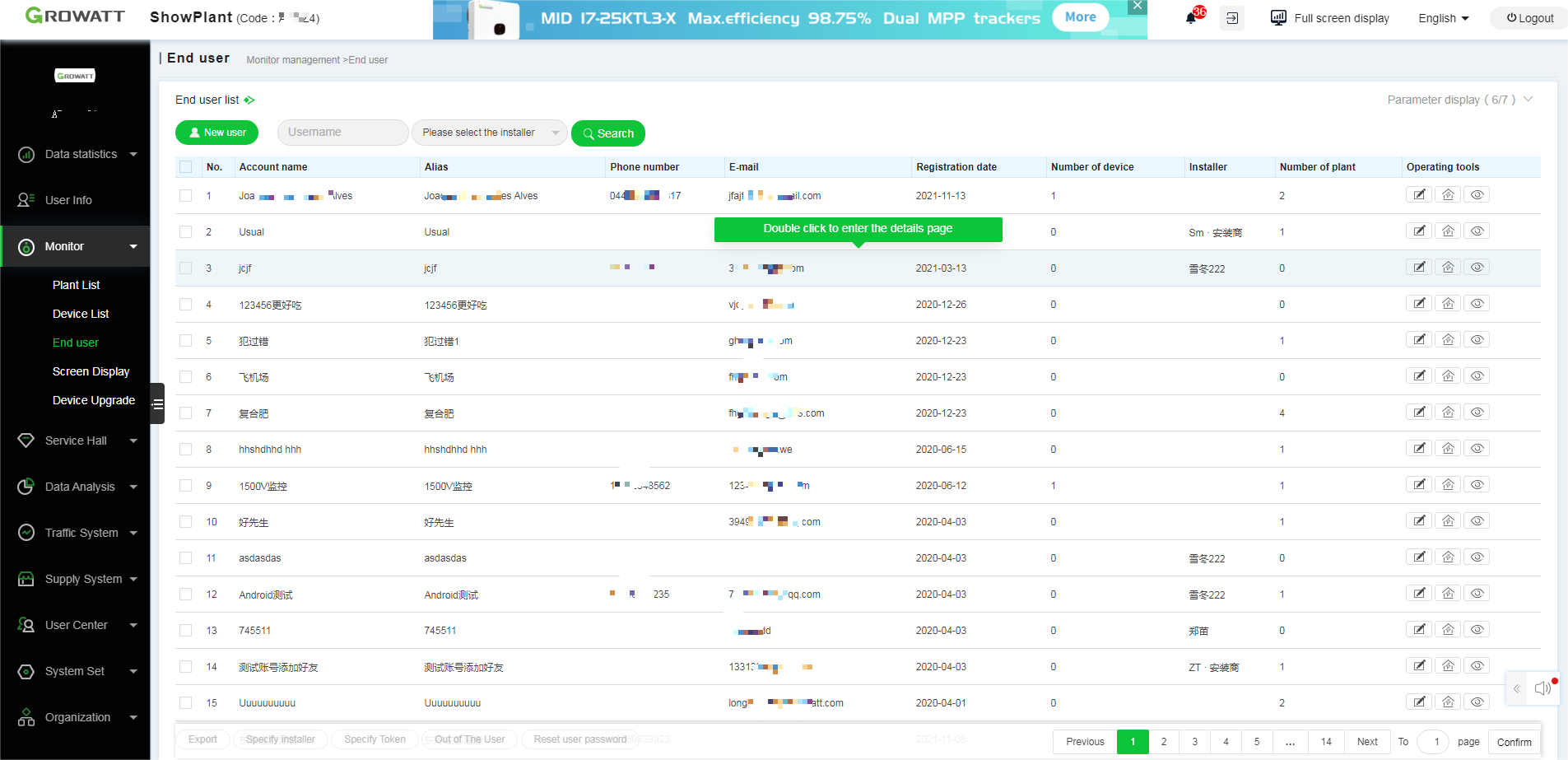
2)사용자 세부 정보->기존 검색 사용자->클릭하여 추가
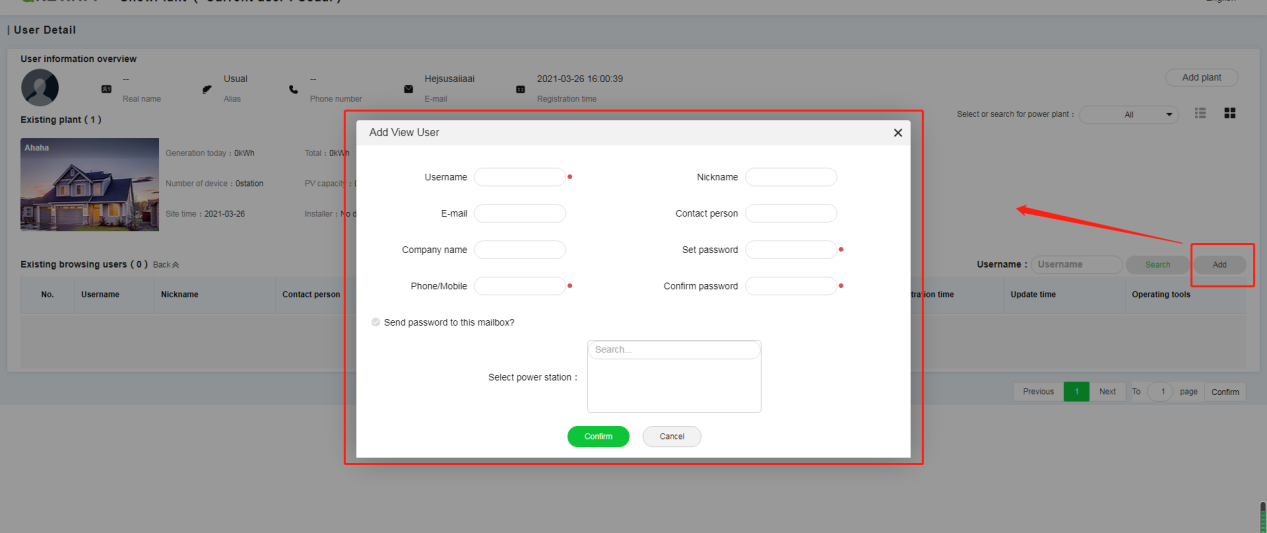
스토리지 인버터 설정 방법
1)OSS 플랫폼 로그인->Mornitor->Plant List-> Plant Management-> 대상 Plant를 더블 클릭하여 Details 페이지로 이동합니다.
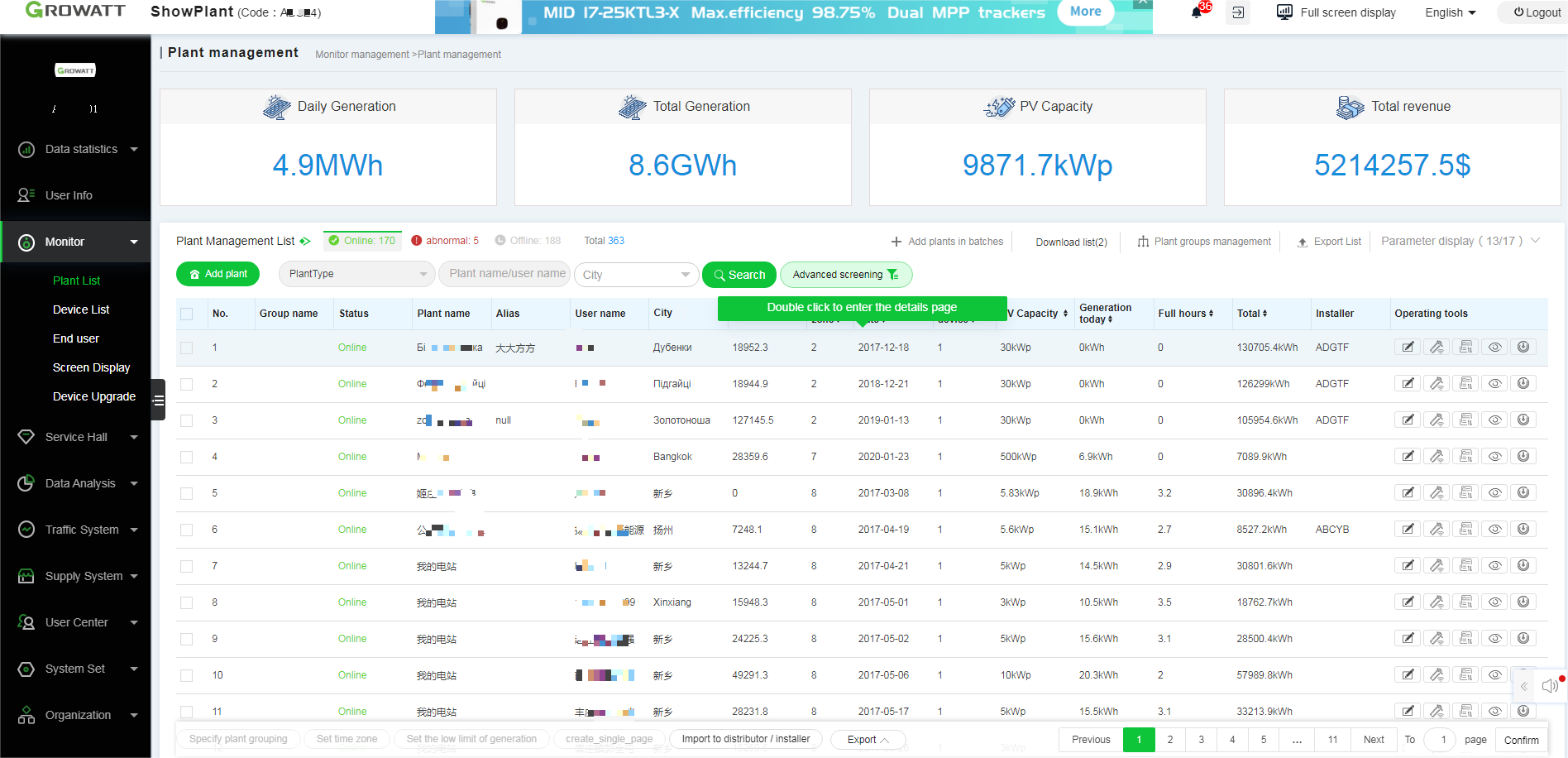
2)Plant Details ->Device List >Storage Inverter -> 설정할 대상 Device 선택
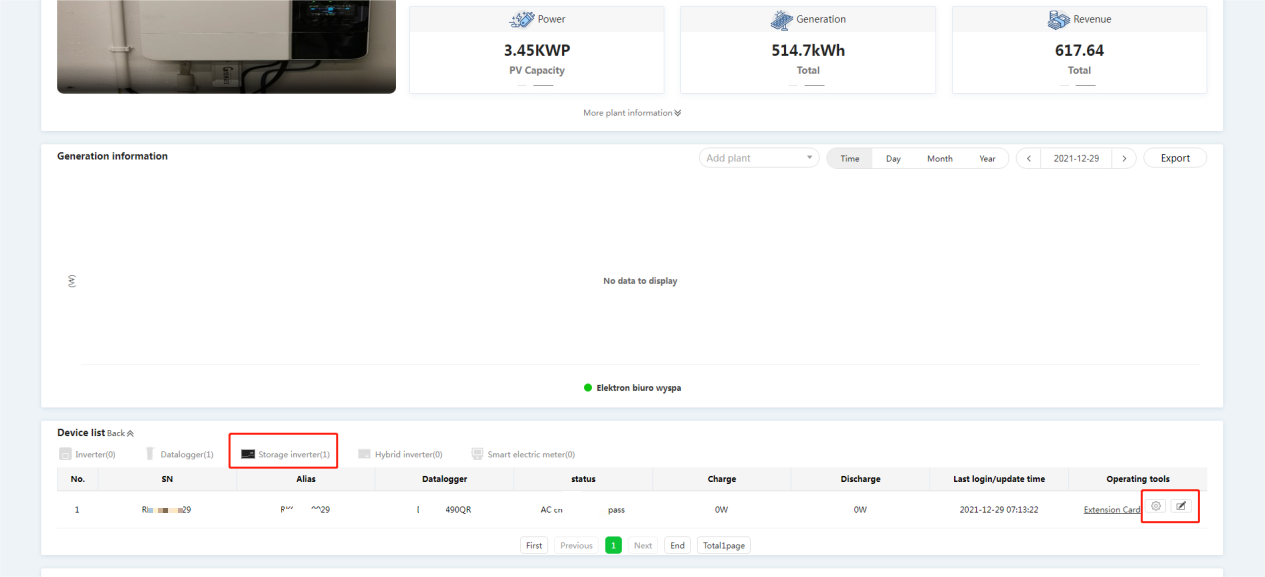
플랜트 정보 편집 방법
1)OSS 플랫폼 로그인->Mornitor->Plant List-> 대상 Plant를 더블 클릭하여 Details 페이지로 이동합니다.
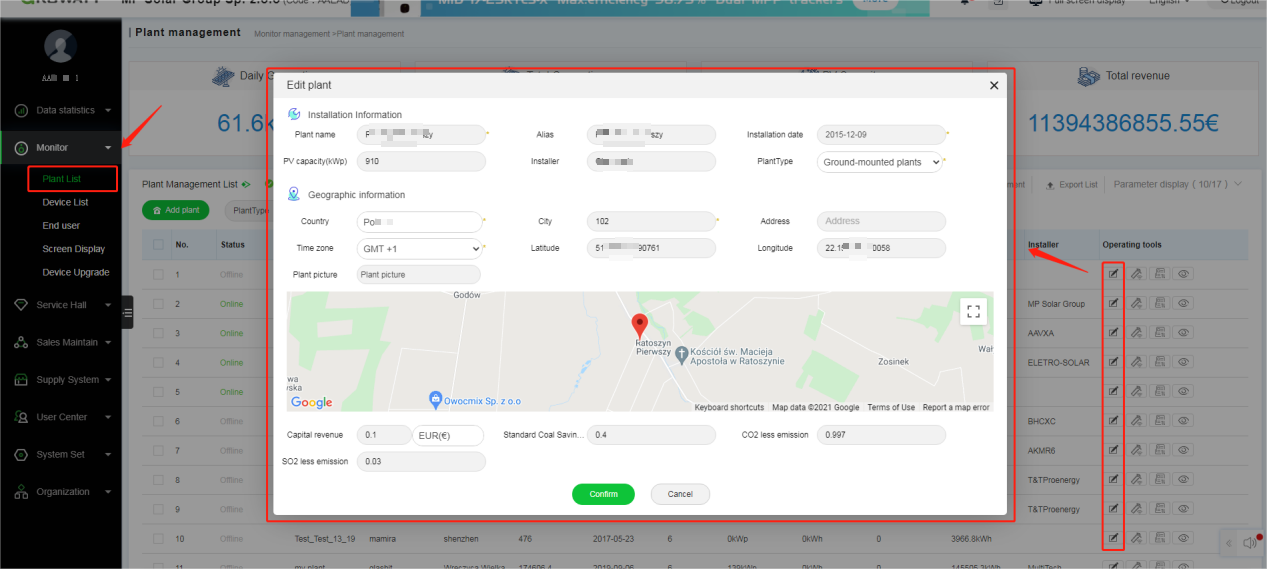
2)Plant Details 페이지->More Plant Information->클릭하여 편집
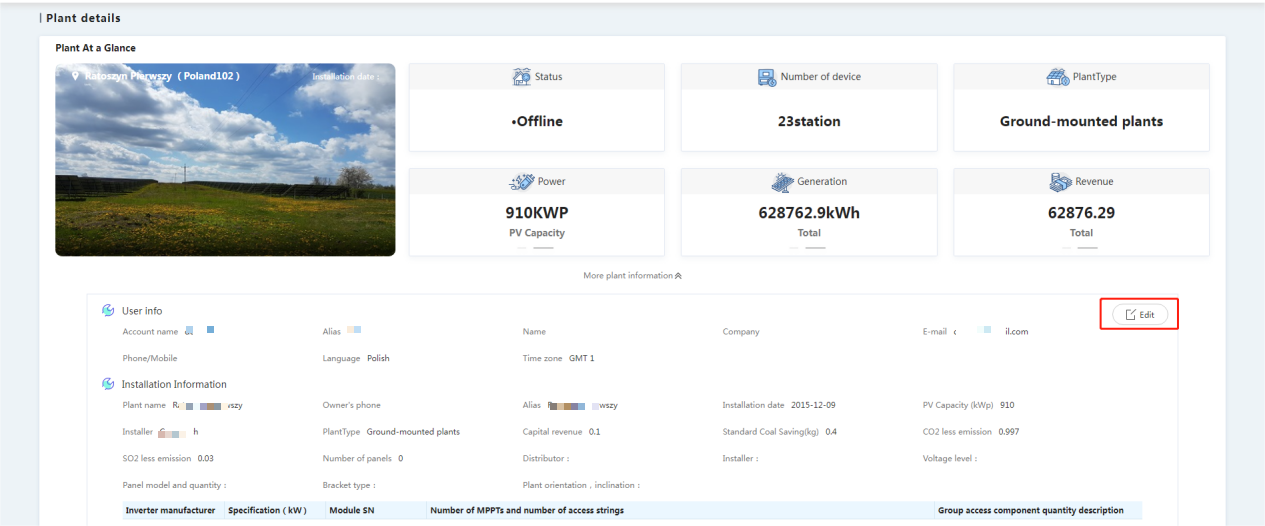
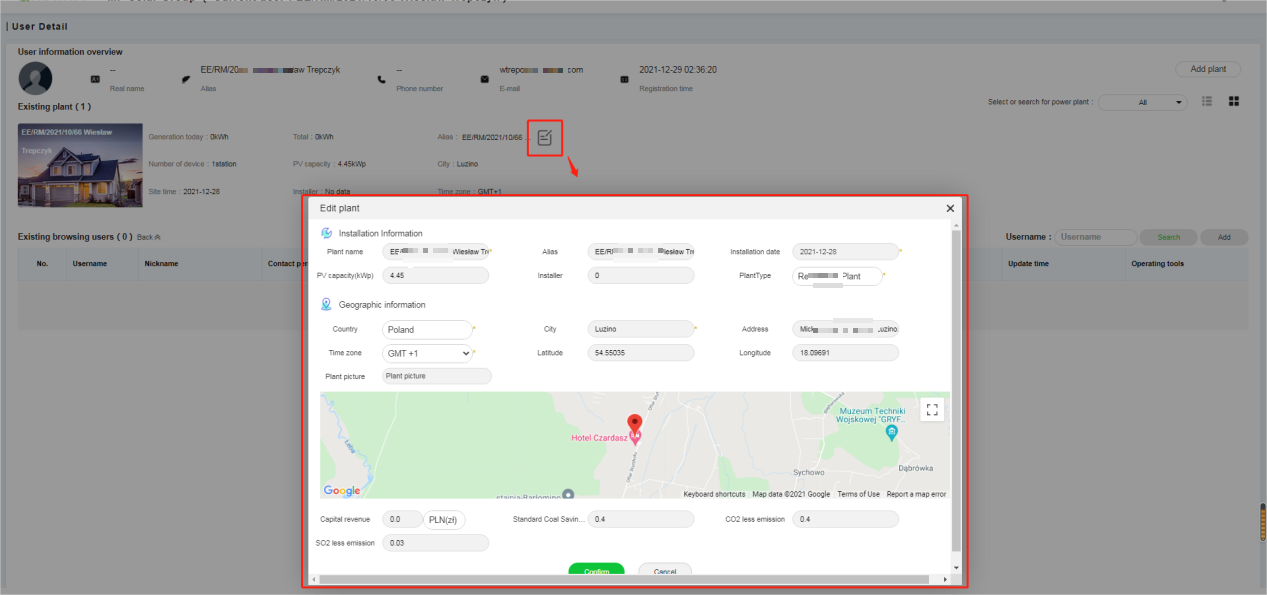
ShineLanBox 데이터로거에서 RF 장치를 관리하는 방법
방법1: Device List로 설정
1)OSS 플랫폼 로그인->Mornitor->Device List-> 대상 Device를 더블 클릭하여 Details 페이지로 이동합니다.
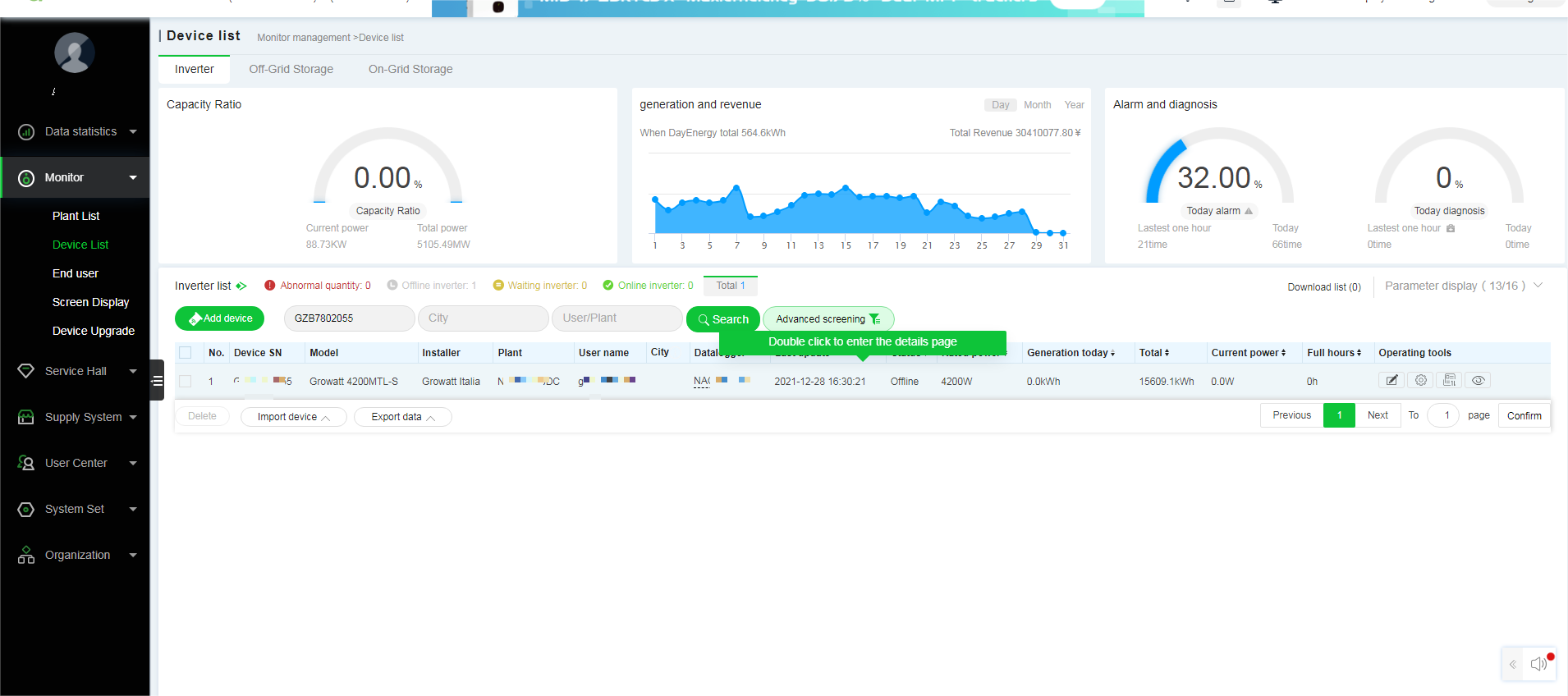
2)Device Detail->Device information overview-> RF pairing 또는 RF equipment 클릭합니다.
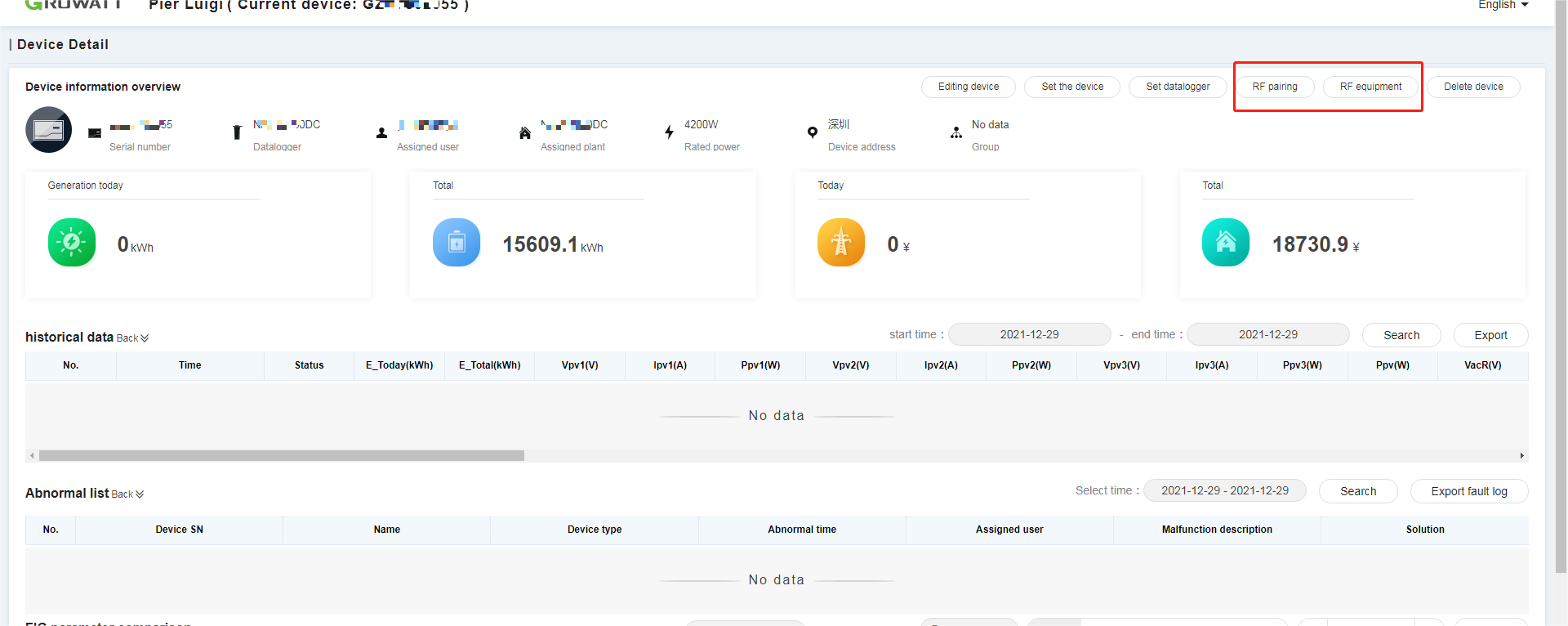
방법 2 Plant List ->Plant Management List로 설정
1)OSS 플랫폼 로그인->Mornitor->Plant List-> 대상 Plant를 더블 클릭하여 Details 페이지로 이동합니다.
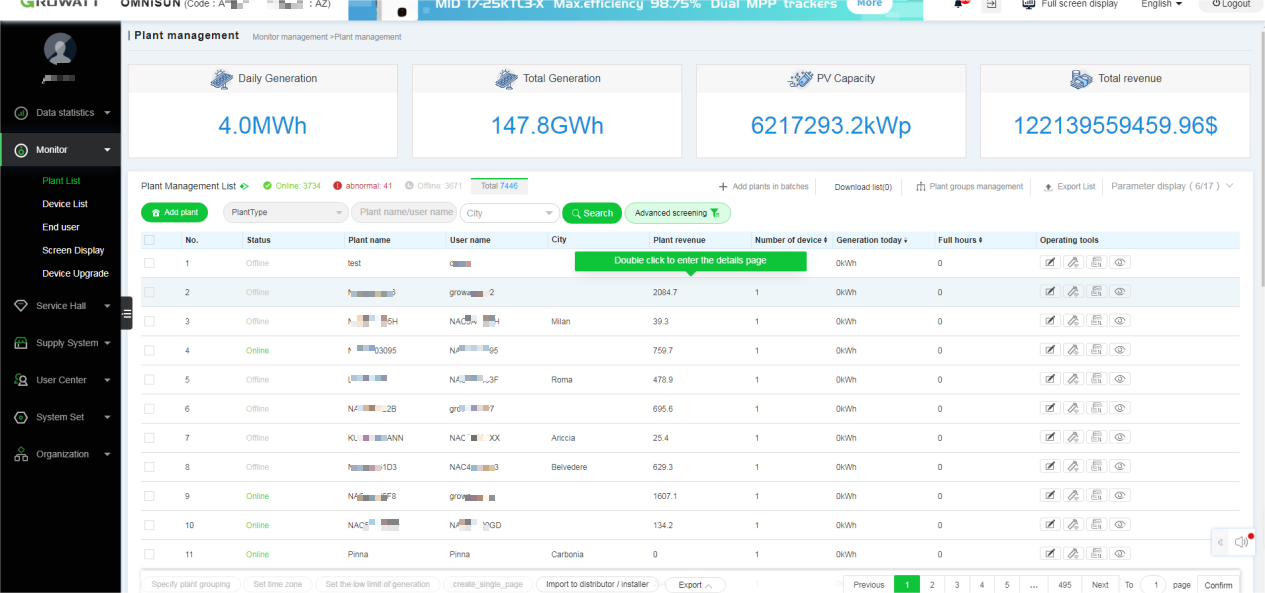
2) Plant Detail->Device List-> 대상 Datalogger 클릭-> 설정 버튼 클릭
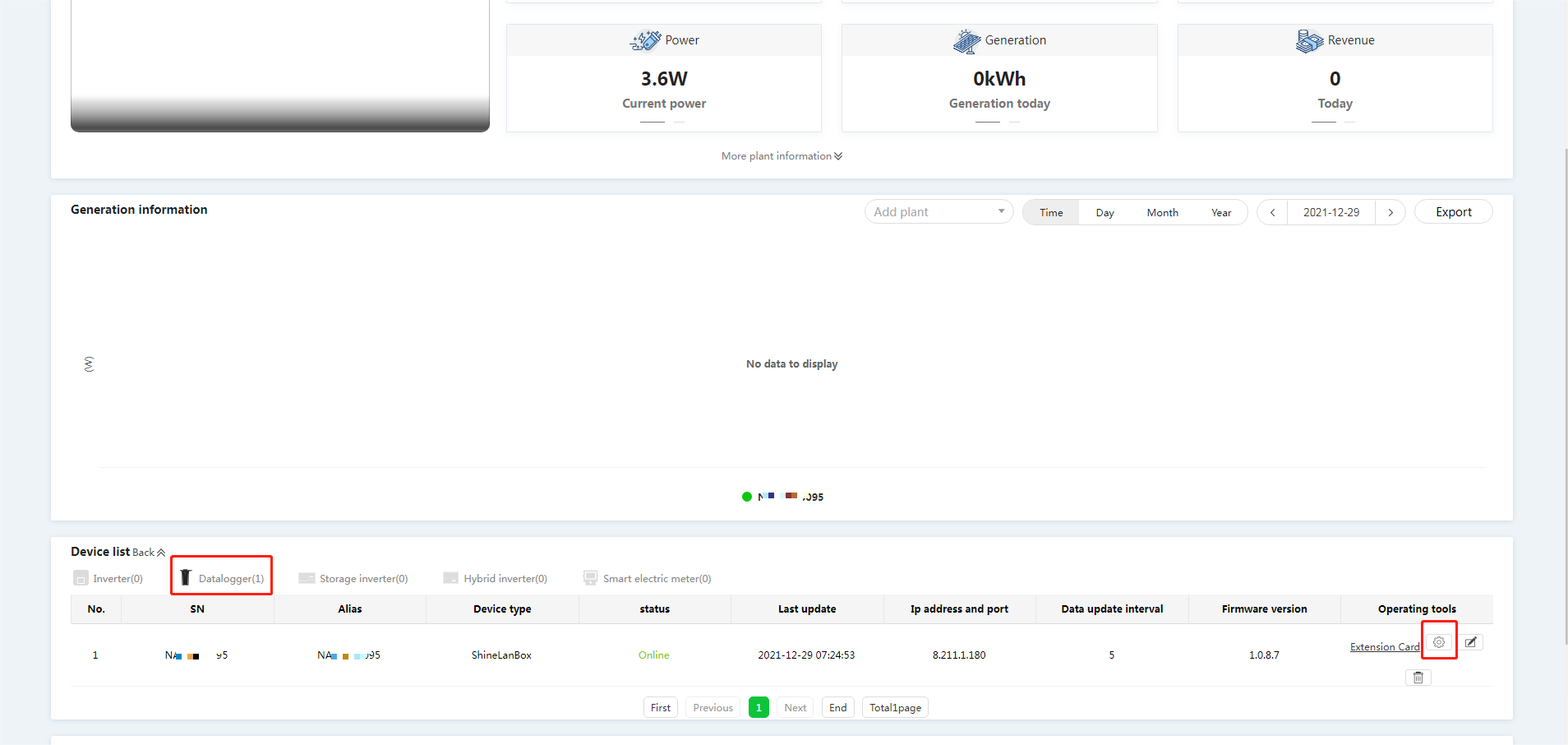
이전 장치 데이터 확인 방법
방법 1: Device Details로 설정
1)OSS 플랫폼 로그인->Mornitor->Device List-> 대상 Device를 더블 클릭하여 Details 페이지로 이동합니다.
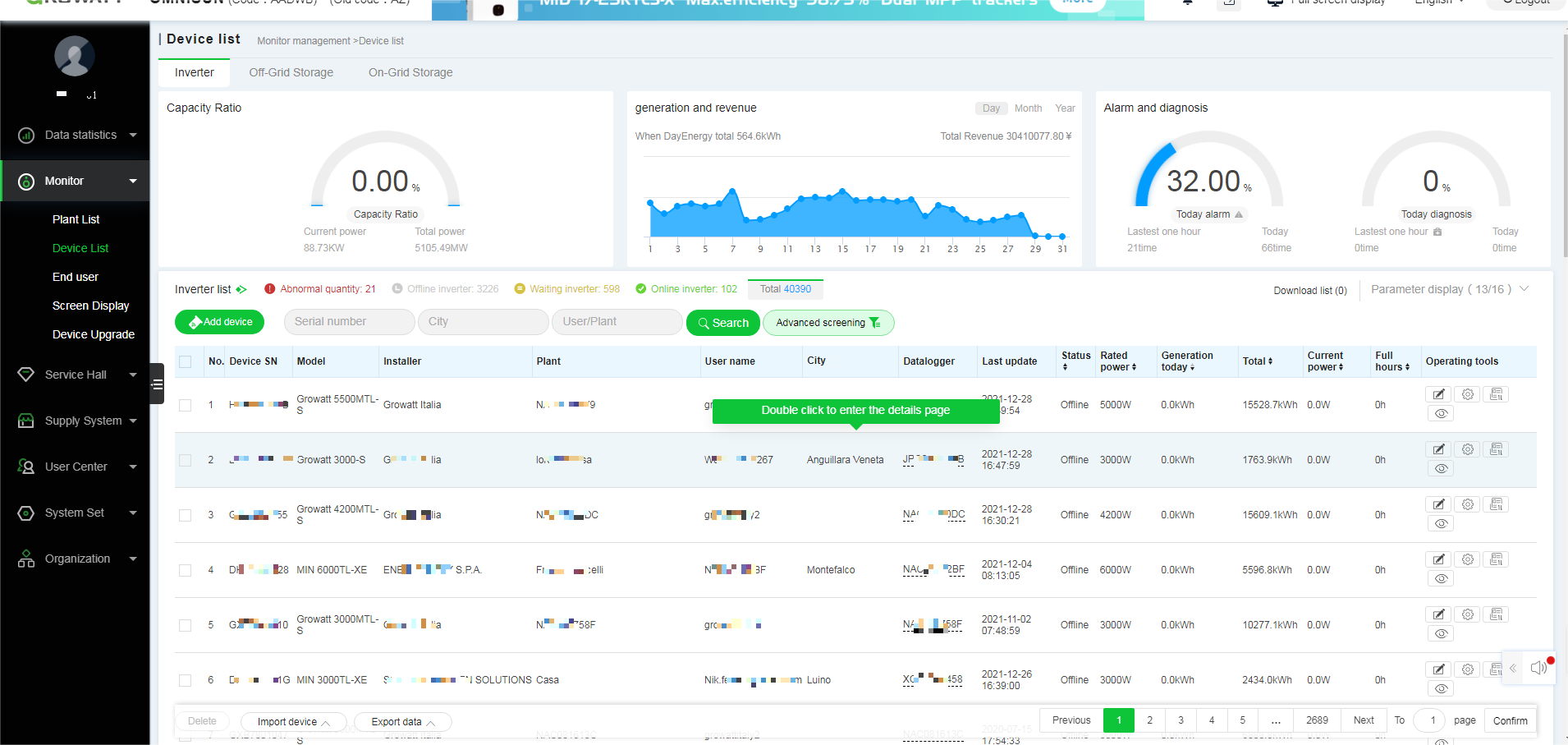
2) Device Details->Historical Data 확인
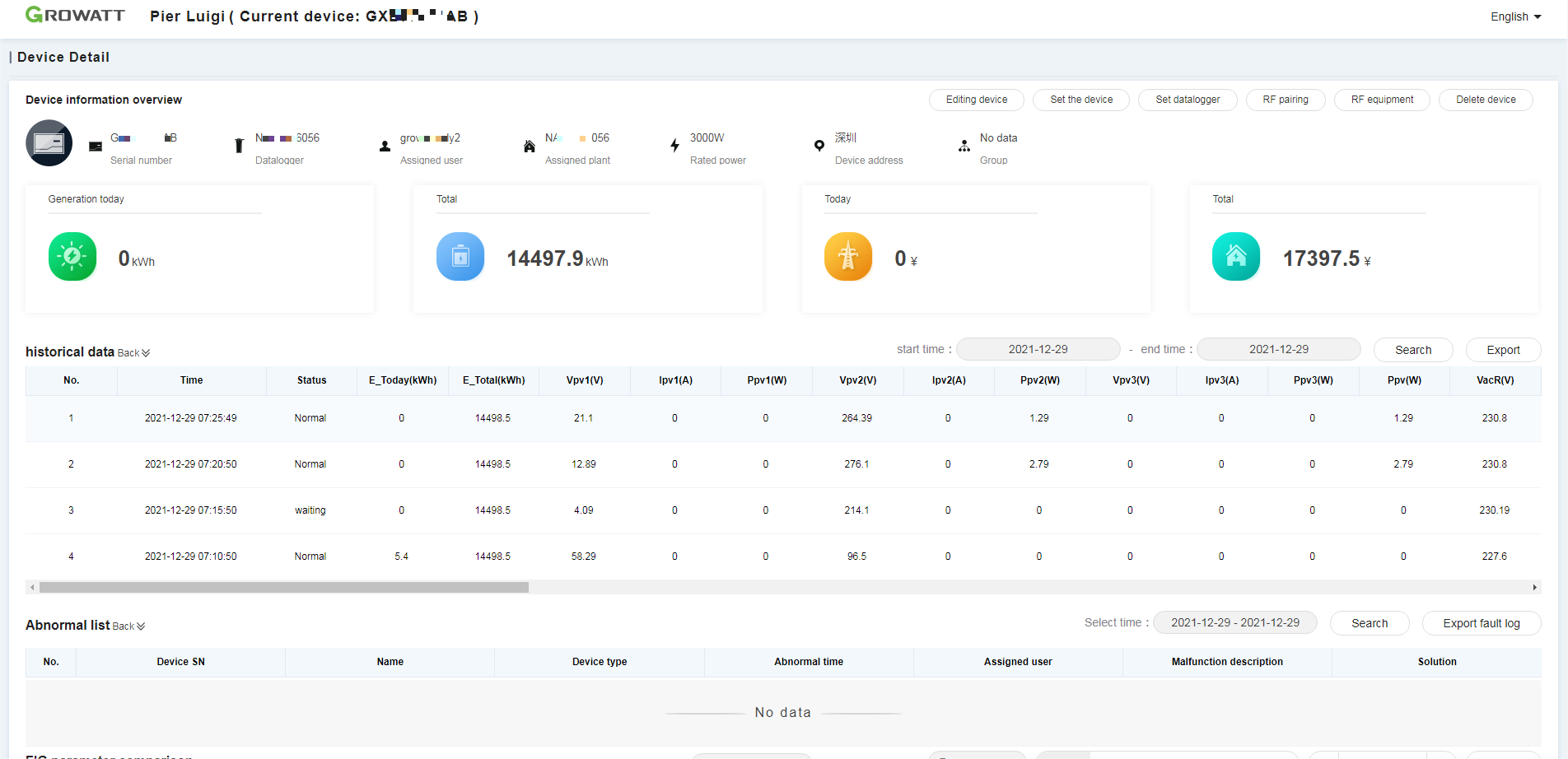
방법 2: Shine Server 플랫폼으로 이동
1)OSS 플랫폼 로그인->Mornitor->Device List-> Device 보기 클릭
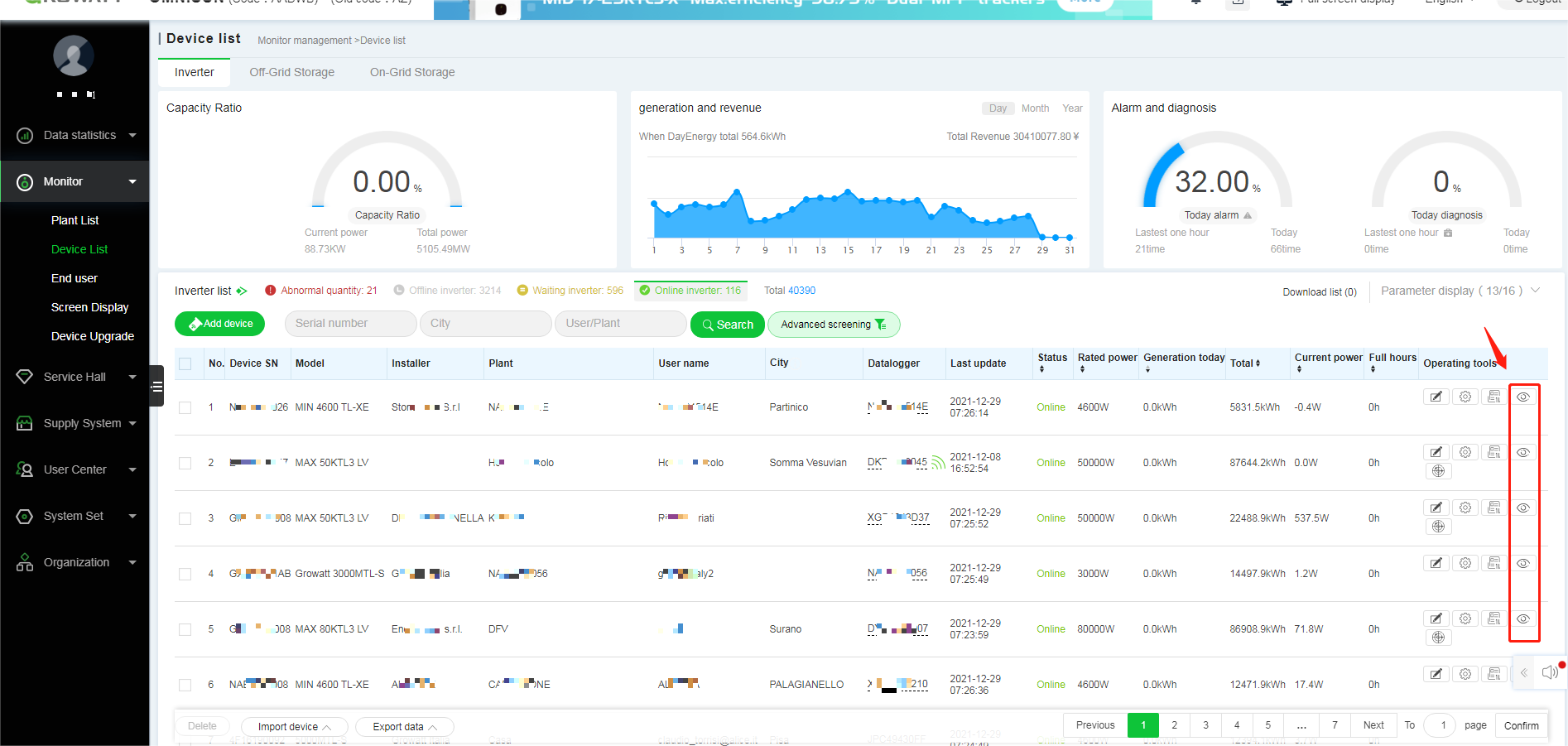
2) Shine Server 플랫폼-> 대시보드 Device List-> History Data
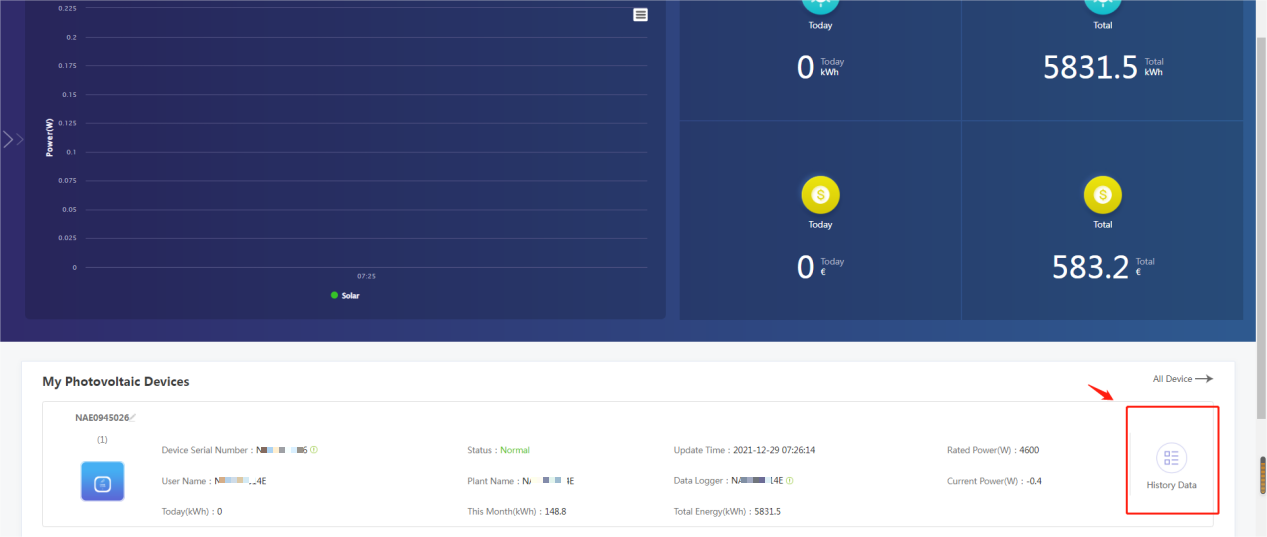
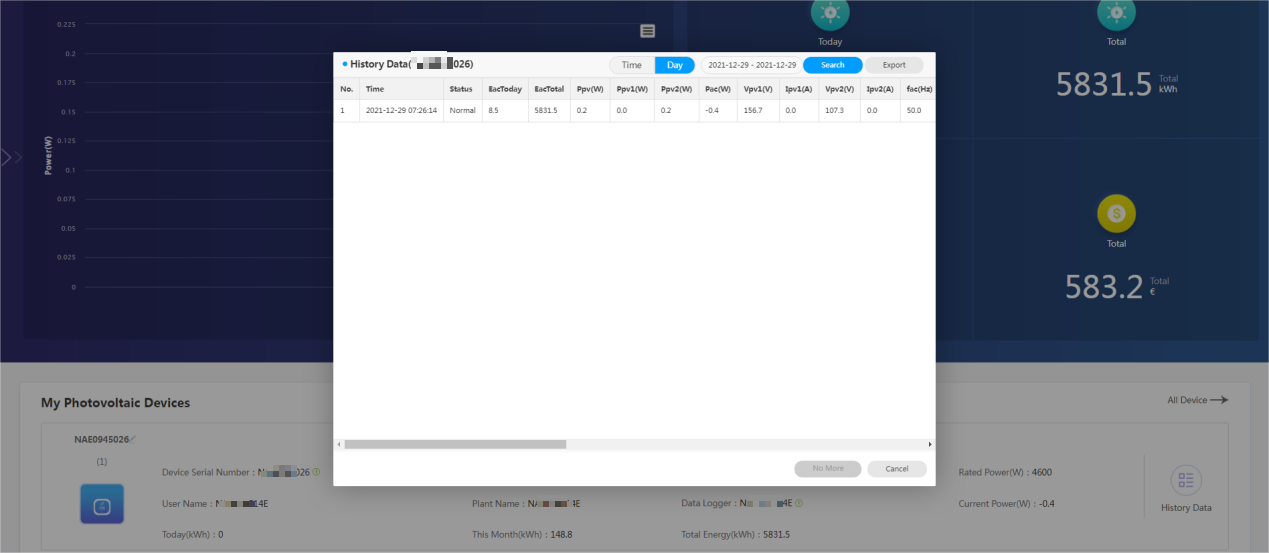
ShinePhone을 통해 플랜트 정보를 설정하는 방법은 무엇입니까?
ShinePhone 앱 로그인->Plant Management->Plant List-->Plant Detail->>Edit Plant/Add Datalogger/View the Plant
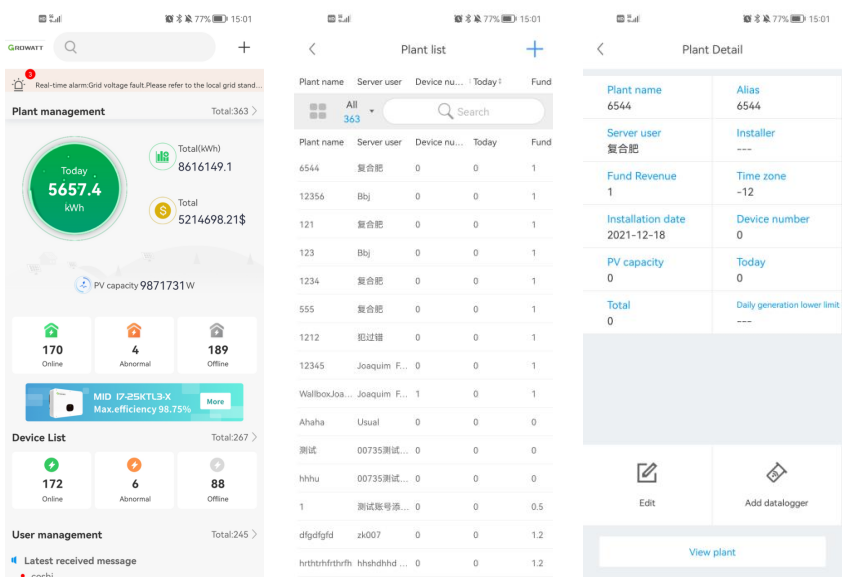
Shine Phone앱 로그인->Device List-> Device Detail->Setting/Edit/Delete
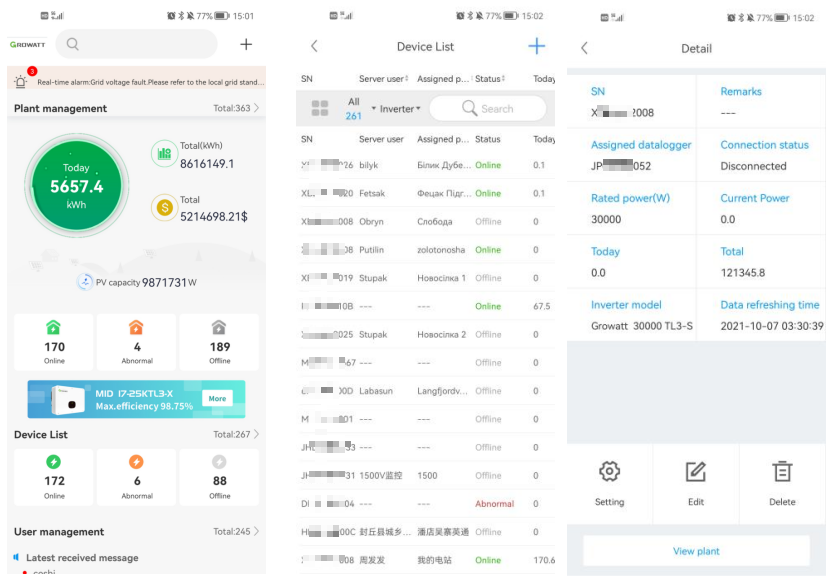
ShinePhone 앱 로그인->User Management/ User List->User Detail ->Edit/Reset password/View the user
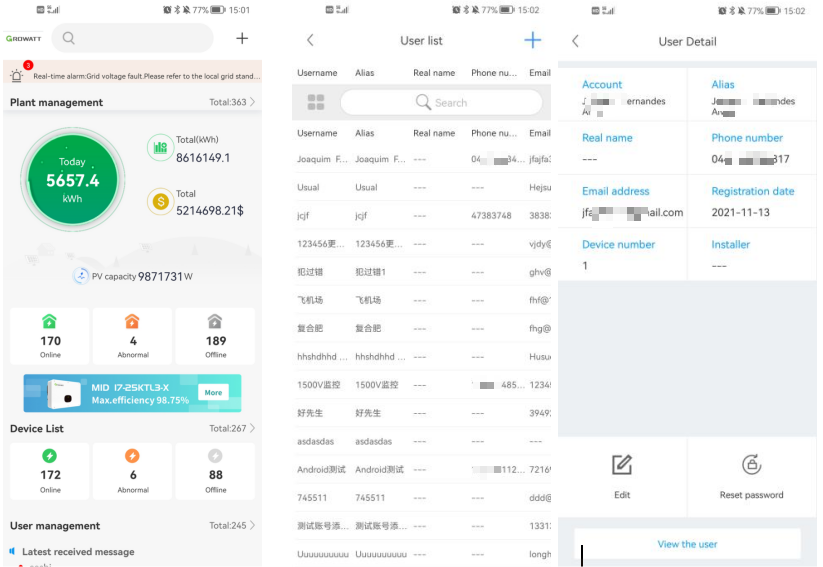
 당사의 뉴스레터 구독하기
당사의 뉴스레터 구독하기지금 구독하세요!
Subscribe
정보를 받아보려면 아래에 세부 정보를 입력해주시기 바랍니다.
*인증 코드를 입력해 주십시오:


© Growatt New Energy All Rights Reserved

